Page 1

HASZNÁLATI ÚTMUTATÓ
MFC-490CW
0 verzió
HUN
Page 2
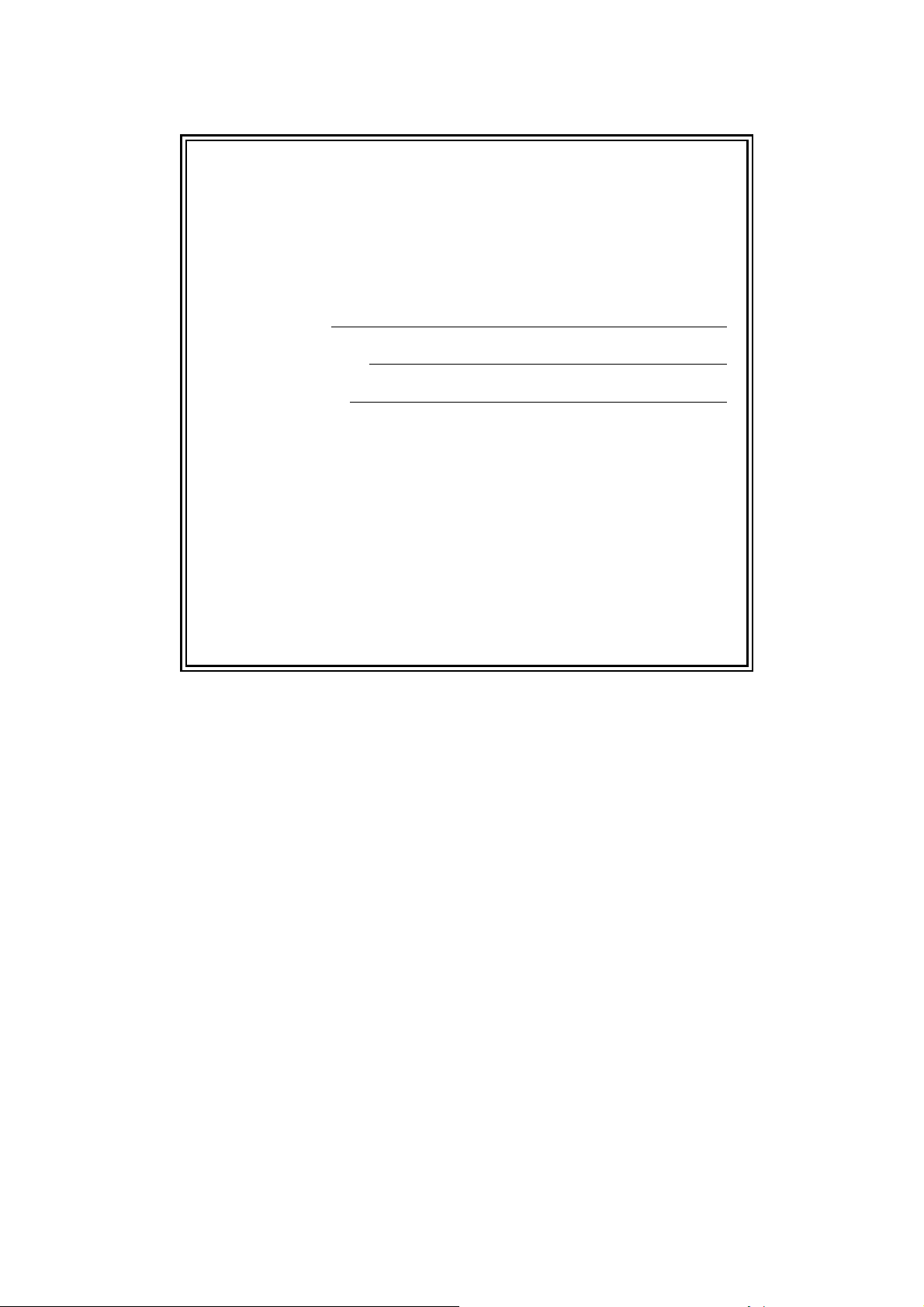
Ha az ügyfélszolgálatot kell hívnia
Kérjük, töltse ki az alábbi adatokat későbbi referencia
céljára:
Típusszám: MFC-490CW
1
Gyári szám:
Vásárlás dátuma:
Vásárlás helye:
1
A gyári számot a készülék hátulján találja meg. Őrizze
meg ezt a használati útmutatót a számlával együtt,
mellyel a vásárlást tudja igazolni lopás, tűz vagy
garancia esetére.
© 2008 Brother Industries, Ltd.
Page 3
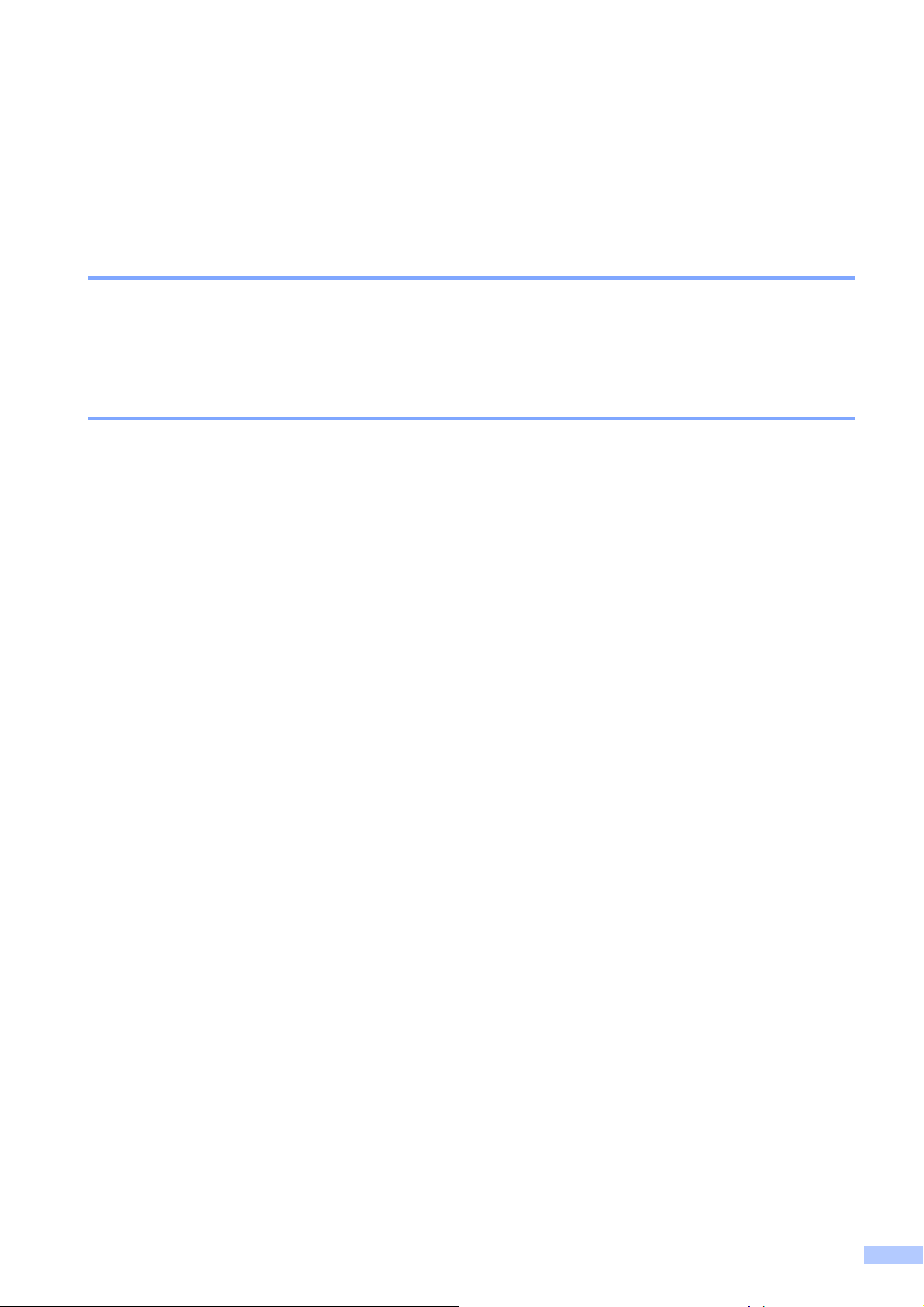
Engedélyezési információk és az Összeállítási és kiadási értesítésre vonatkozó megjegyzések
A KÉSZÜLÉK MEGFELELŐ CSATLAKOZÓVAL ELLÁTOTT, KÉTERES KÁBELT HASZNÁLÓ,
ANALÓG PSTN VONALON VALÓ MŰKÖDÉSHEZ LETT TERVEZVE.
ENGEDÉLYEZÉSI INFORMÁCIÓK
A Brother vállalat tájékoztatja a felhasználókat, hogy a készülék rendeltetésszerű működése csak
abban az országban garantált, ahol a vásárlás történt, így nem biztosítható a termék
rendeltetésszerű működése a vásárlás helyétől különböző országok nyilvános távközlővonalain.
Összeállítási és kiadási értesítés
A kézikönyv összeállítása és kiadása a Brother Industries, Ltd. felügyelete mellett történt, a
termék legfrissebb leírásai és specifikációi alapján.
A kézikönyv tartalma és a termék specifikációi előzetes értesítés nélkül módosulhatnak.
A Brother fenntartja magának a jogot arra, hogy az itt megadott specifikációkat és anyagokat
értesítés nélkül módosítsa, és semmilyen felelősséget nem vállal az itt szereplő anyagokra
hagyatkozás miatt bekövetkező (akár közvetett) károkért, egyebek mellett ideértve a nyomdai és
a kiadvánnyal kapcsolatos egyéb hibákat.
i
Page 4

A Rádió és távközlési végberendezés irányelv (R az TTE Directive) vonatkozó EK Megfelelőségi nyilatkozata
ii
Page 5
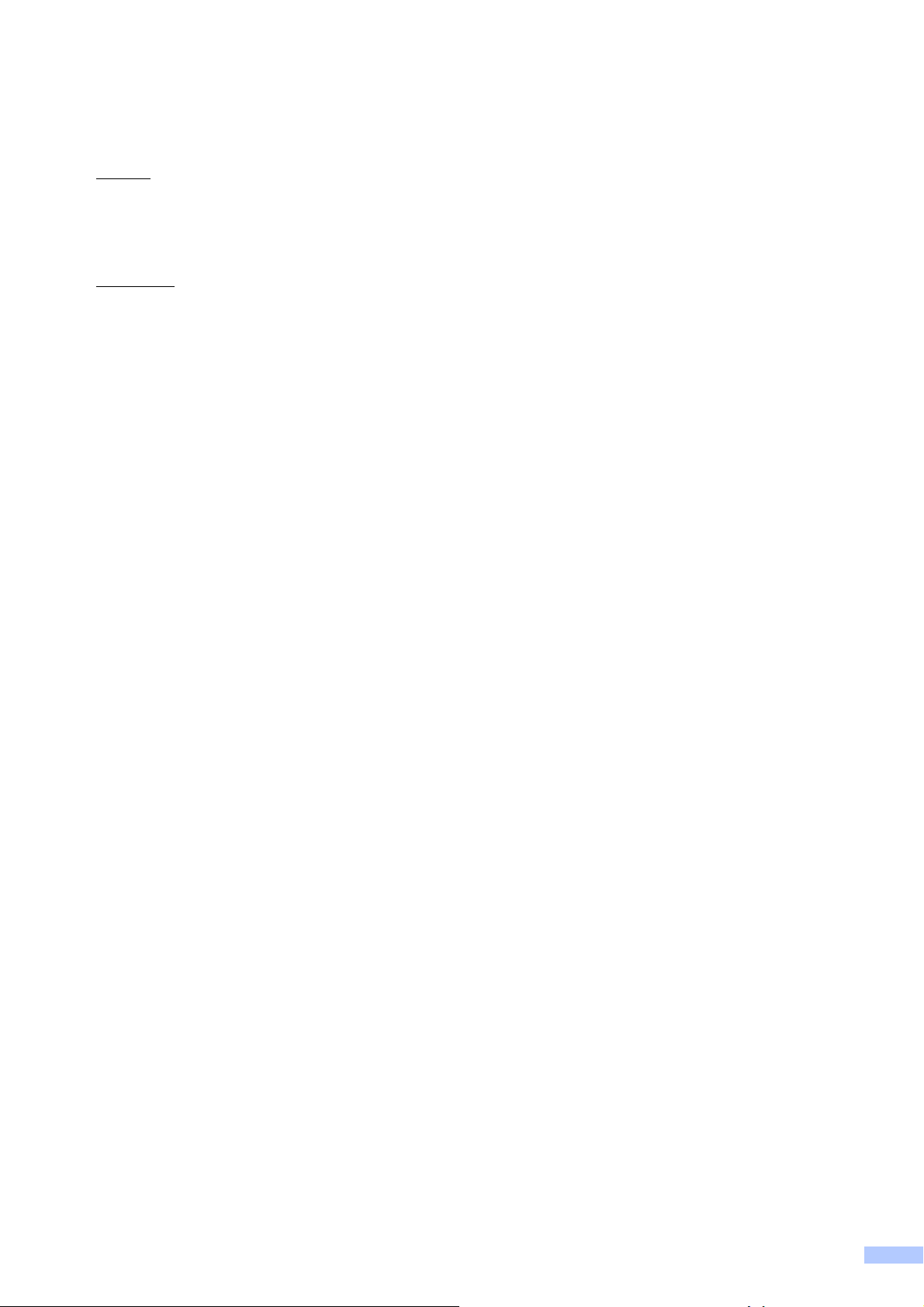
A Rádió és távközlési végberendezés irányelv (R az TTE Directive) vonatkozó EK
Megfelelőségi nyilatkozata
Gyártó
Brother Industries, Ltd.
15-1, Naeshiro-cho, Mizuho-ku, Nagoya 467-8561, Japán
Gyártelep
Brother Industries (Shen Zhen) Ltd.
G02414-1, Bao Chang Li Bonded Szállítási ipari park,
Bao Long iparterület, Longgang, Shenzhen, Kína
Ezennel kijelentjük:
Termék leírása : Faxkészülék
Modell neve : MFC-490CW
megfelel az R az TTE Irányelv (1999/5/EC) rendelkezéseinek és nyilatkozunk a következő
szabványoknak való megfelelőségéről:
Alkalmazott szabványok:
Összhangban a
következőkkel:
Biztonság EN60950-1: 2001 +A11: 2004
EMC EN55022: 2006 Class B
EN55024: 1998 +A1: 2001 +A2: 2003
EN61000-3-2: 2006
EN61000-3-3: 1995 +A1: 2001 +A2: 2005
Rádió EN301 489-1 V1.6.1
EN301 489-17 V1.2.1
EN300 328 V1.7.1
A CE megjelölés alkalmazásának legelső éve: 2008
Kiállító : Brother Industries, Ltd.
Dátum : 2008. március 20.
Kiállítás helye : Nagoya, Japán
iii
Page 6
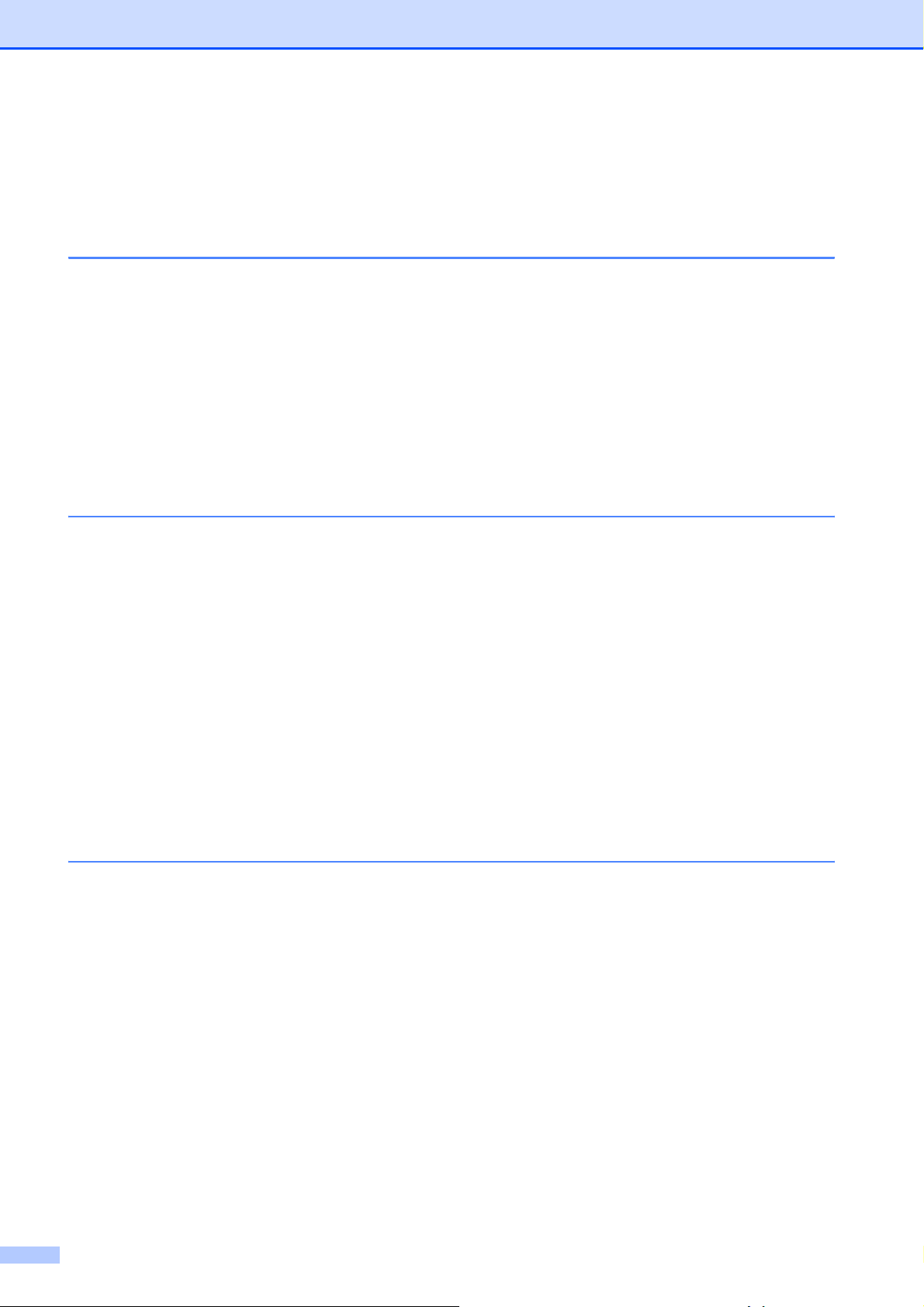
Tartalomjegyzék
I. bekezdés Általános
1 Általános tudnivalók 2
A dokumentáció használata...................................................................................2
A dokumentációban használt szimbólumok és egyezményes jelek................2
Hozzáférés a Szoftver használati útmutatóhoz és a Hálózati használati
útmutatóhoz........................................................................................................3
A dokumentáció megtekintése ........................................................................3
A Brother Support elérése (Windows
Vezérlőpult áttekintése ..........................................................................................6
Az LCD kijelző jelzései ....................................................................................8
Alapműveletek ................................................................................................. 8
2 Papír és dokumentumok betöltése 9
Papír és más nyomtatási média betöltése............................................................9
Borítékok és postai levelezőlapok betöltése..................................................11
Fotópapír betöltése........................................................................................13
Kisméretű nyomat eltávolítása a készülékből................................................14
Nyomtatható terület .......................................................................................14
Használható papír és más nyomtatási médiák....................................................15
Javasolt nyomtatási média ............................................................................15
A nyomtatási médiák kezelése és használata...............................................16
A megfelelő nyomtatási média kiválasztása..................................................17
Dokumentumok betöltése ....................................................................................19
Az ADF használata ........................................................................................ 19
A szkennerüveg használata ..........................................................................19
Szkennelhető terület ......................................................................................20
®
esetén) .....................................................5
3 Általános beállítások 21
Energiatakarékos mód.........................................................................................21
Az Energiatakarékos üzemmód bekapcsolása..............................................21
Az Energiatakarékos üzemmódból való kilépés............................................21
Energiatakarékos beállítások ........................................................................21
Mód időzítő ..........................................................................................................22
Papírbeállítások ...................................................................................................23
Papír típus .....................................................................................................23
Papírméret .....................................................................................................23
Hangerő beállítások.............................................................................................24
Csengetés hangerő .......................................................................................24
Figyelmeztetés hangereje .............................................................................24
Hangszóró hangerő .......................................................................................25
Nyári/téli időszámítás automatikus váltása..........................................................25
Alvó üzemmód .....................................................................................................26
iv
Page 7
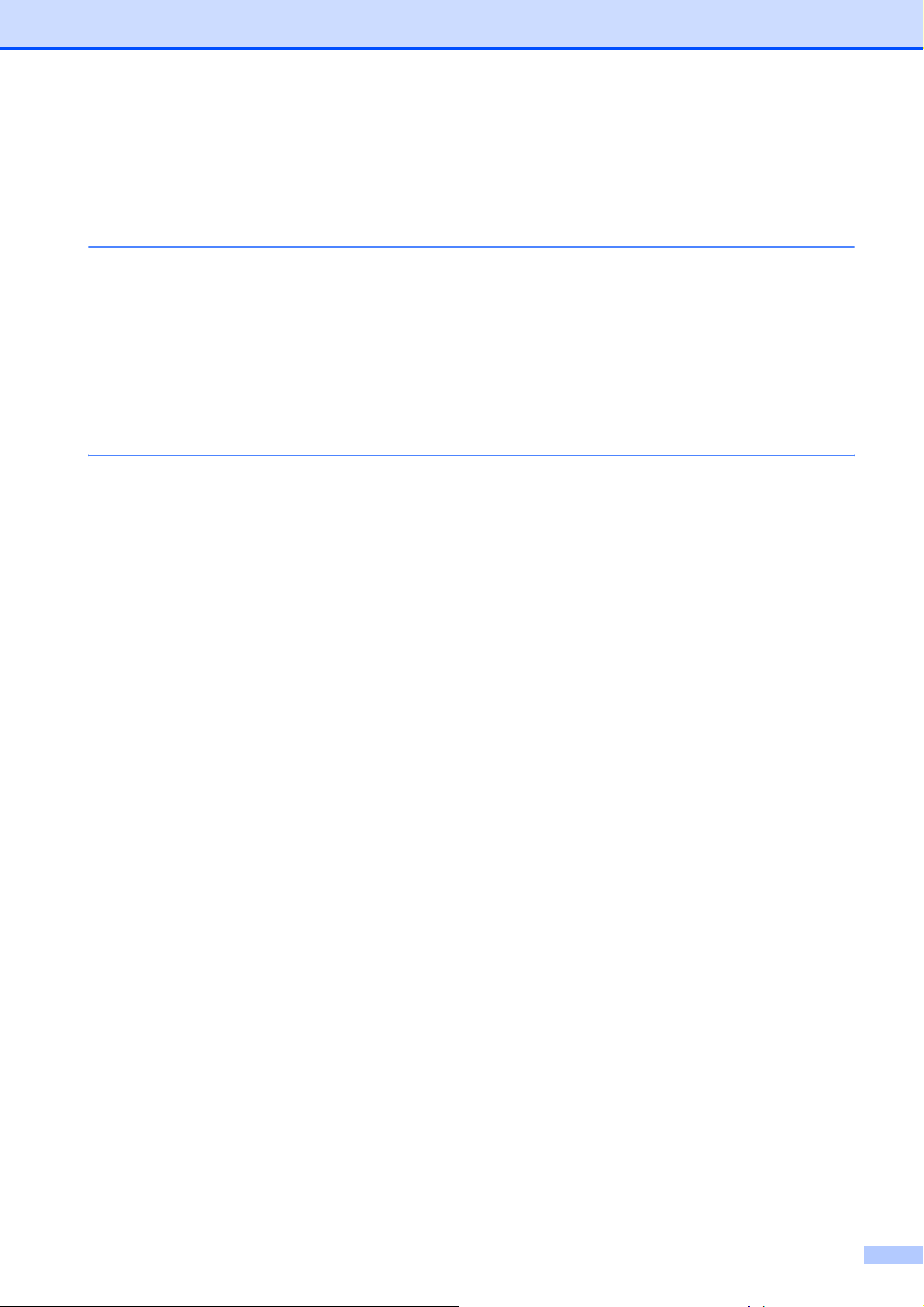
LCD kijelző........................................................................................................... 26
LCD kontraszt................................................................................................26
Az LCD hátsóvilágítás fényerejének beállítása ............................................. 27
A háttérvilágítás dim időzítőjének beállítása ................................................27
Háttérkép beállítása....................................................................................... 27
4 Biztonsági funkciók 28
Átvitelzár ..............................................................................................................28
Az Átvitelzár jelszavának beállítása és módosítása ......................................28
Átvitelzár ki- és bekapcsolása ....................................................................... 29
II. bekezdés Fax
5 Fax küldése 32
Belépés Fax módba.............................................................................................32
Faxolás ADF-ből ...........................................................................................32
Faxolás a szkennerüvegről............................................................................33
Letter méretű dokumentumok faxolása a szkennerüvegről........................... 33
Színes fax átvitel ........................................................................................... 33
Folyamatban lévő faxküldés visszavonása ................................................... 33
Körfaxolás (csak monokróm) ...............................................................................34
Folyamatban lévő körfax küldésének visszavonása......................................35
További küldési műveletek .................................................................................. 35
Faxok küldése több beállítással ....................................................................35
Kontraszt .......................................................................................................36
Fax felbontás módosítása .............................................................................36
Egyidejű hozzáférés (csak Monokróm) .........................................................37
Valósidejű átvitel............................................................................................37
Tengerentúli mód...........................................................................................38
Késleltetett fax (csak Monokróm) ..................................................................38
Késleltetett kötegelt küldés (csak Monokróm)...............................................38
Várakozó feladatok ellenőrzése és visszavonása ........................................ 39
A módosítások új alapértelmezésként történő megadása.............................39
Minden beállítás visszaállítása a gyári alapértékekre ...................................40
Faxok kézi küldése ........................................................................................ 40
Memória megtelt hibaüzenet .........................................................................40
v
Page 8
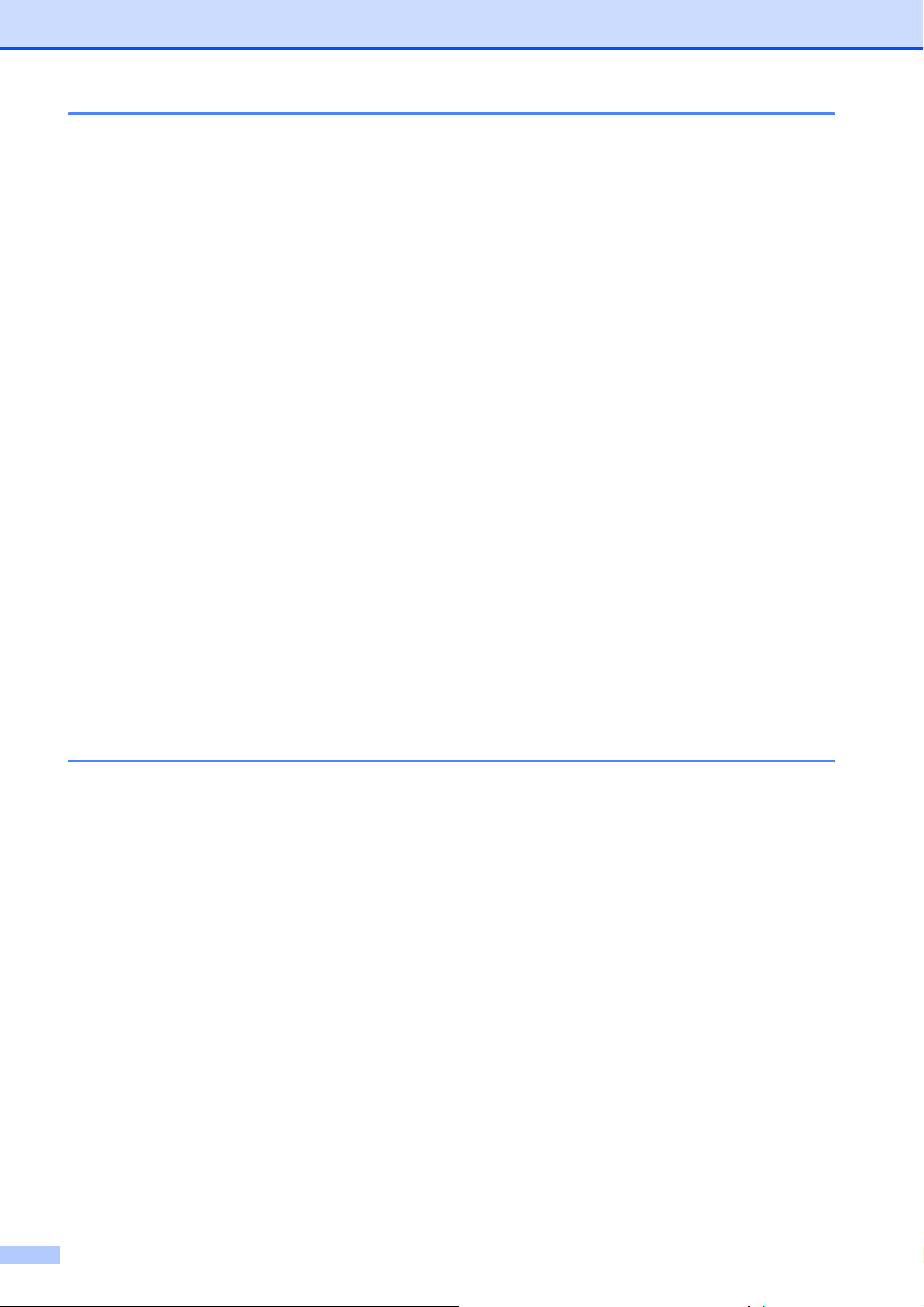
6 Fax fogadása 41
Vételi módok ........................................................................................................41
Válassza ki a vételi módot ...................................................................................41
A vételi módok használata...................................................................................42
Csak Fax .......................................................................................................42
Fax/Tel...........................................................................................................42
Kézi................................................................................................................42
Külső üzenetrögzítő.......................................................................................42
Vételi mód beállítások..........................................................................................43
Csengetési késleltetés...................................................................................43
F/T csengetés ideje (csak Fax/Tel mód esetén)............................................43
Fax érzékelés ................................................................................................44
Memória vétel (Csak monokróm).........................................................................45
Faxtovábbítás................................................................................................45
Faxok tárolása ...............................................................................................45
PC Fax fogadás.............................................................................................46
A memóriavétel műveletek kikapcsolása.......................................................47
A memóriavétel műveletek módosítása.........................................................48
További vételi műveletek .....................................................................................48
Bejövő, kicsinyített faxok nyomtatása............................................................48
Vétel kifogyott papír esetén...........................................................................49
Fax nyomtatása a memóriából ......................................................................49
Lehívás távolról....................................................................................................49
A Távoli hozzáférés kódjának beállítása .......................................................49
A Távoli hozzáférési kód használata .............................................................50
Fax távvezérlő parancsok.............................................................................. 51
Faxüzenetek lehívása....................................................................................52
A Faxtovábbítási szám módosítása...............................................................52
7 Telefon és külső eszközök 53
Hangműveletek....................................................................................................53
Hangkódos (Tone) vagy Impulzusos (Pulse).................................................53
Fax/Tel mód ..................................................................................................53
Fax/Tel mód Energiatakarékos üzem közben ...............................................53
Telefonszolgáltatások ..........................................................................................54
A Telefonvonal típusának beállítása..............................................................54
Csatlakozás külső üzenetrögzítő készülékhez ....................................................55
Csatlakozások ............................................................................................... 55
Kimenő üdvözlő üzenet felvétele külső üzenetrögzítőn.................................56
Többvonalas csatlakozás (PBX)....................................................................56
Külső készülékek és mellékállomások................................................................. 57
Külső készülék vagy mellékállomás csatlakoztatása ....................................57
Működtetés mellékállomásról ........................................................................57
Vezeték nélküli külső telefonkészülék használata .........................................58
Távoli kódok használata ................................................................................58
vi
Page 9
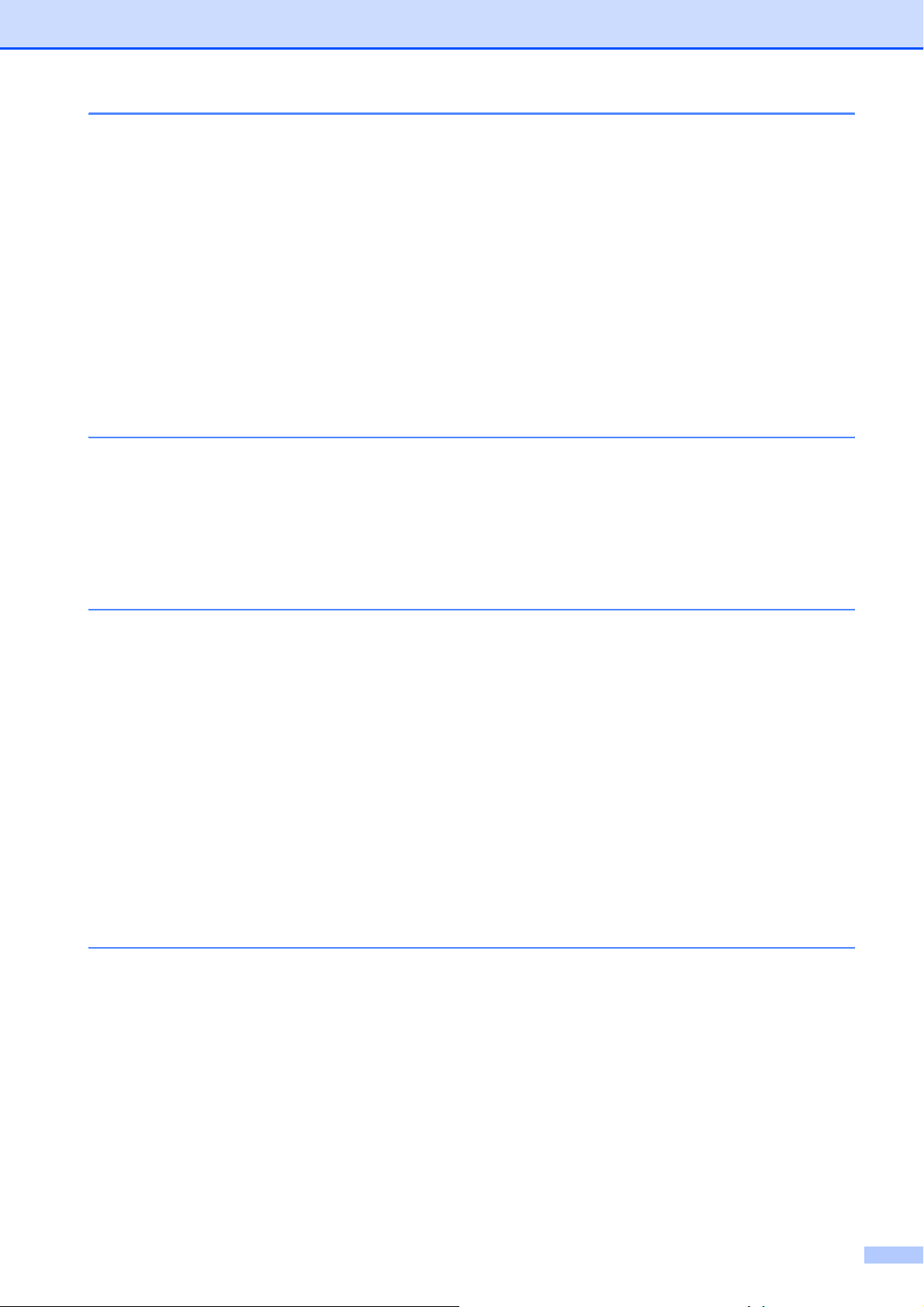
8 Tárcsázás és számok tárolása 59
Hogyan tárcsázhat...............................................................................................59
Kézi tárcsázás ............................................................................................... 59
Gyorshívó ......................................................................................................59
Keresés .........................................................................................................59
Fax újrahívás.................................................................................................60
Kimenő hívás napló .......................................................................................60
Számok tárolása..................................................................................................61
Szünet tárolása..............................................................................................61
Gyorshívó számok beállítása ........................................................................61
Gyorshívó nevek vagy számok módosítása .................................................. 62
Csoportok beállítása körfaxoláshoz...............................................................63
Gyorstárcsázási számok egyesítése ............................................................. 65
9 Jelentések nyomtatása 66
Fax jelentések...................................................................................................... 66
Átvitelt megerősítő jelentés ........................................................................... 66
Faxnapló (aktivitás jelentés) ..........................................................................66
Jelentések ...........................................................................................................67
Jelentés nyomtatása...................................................................................... 67
10 Lehívás 68
A lehívás funkció áttekintése ...............................................................................68
Lehívó vétel .........................................................................................................68
Lehívó vétel beállítása...................................................................................68
Titkos kóddal történő lehívó vétel beállítása.................................................. 69
Késleltetett lehívó vétel beállítása .................................................................69
Szekvenciális lehívás (csak Monokróm)........................................................ 70
Lehívó adás (csak Monokróm) ............................................................................71
Beállítás lehívó adáshoz................................................................................71
Titkos kóddal történő lehívó adás beállítása .................................................72
III. bekezdés Másolás
11 Másolatok készítése 74
Másolás ...............................................................................................................74
Belépés a Másolás módba ............................................................................74
Egyetlen másolat készítése...........................................................................74
Többszörös másolat készítése ...................................................................... 75
Másolás leállítása ..........................................................................................75
vii
Page 10
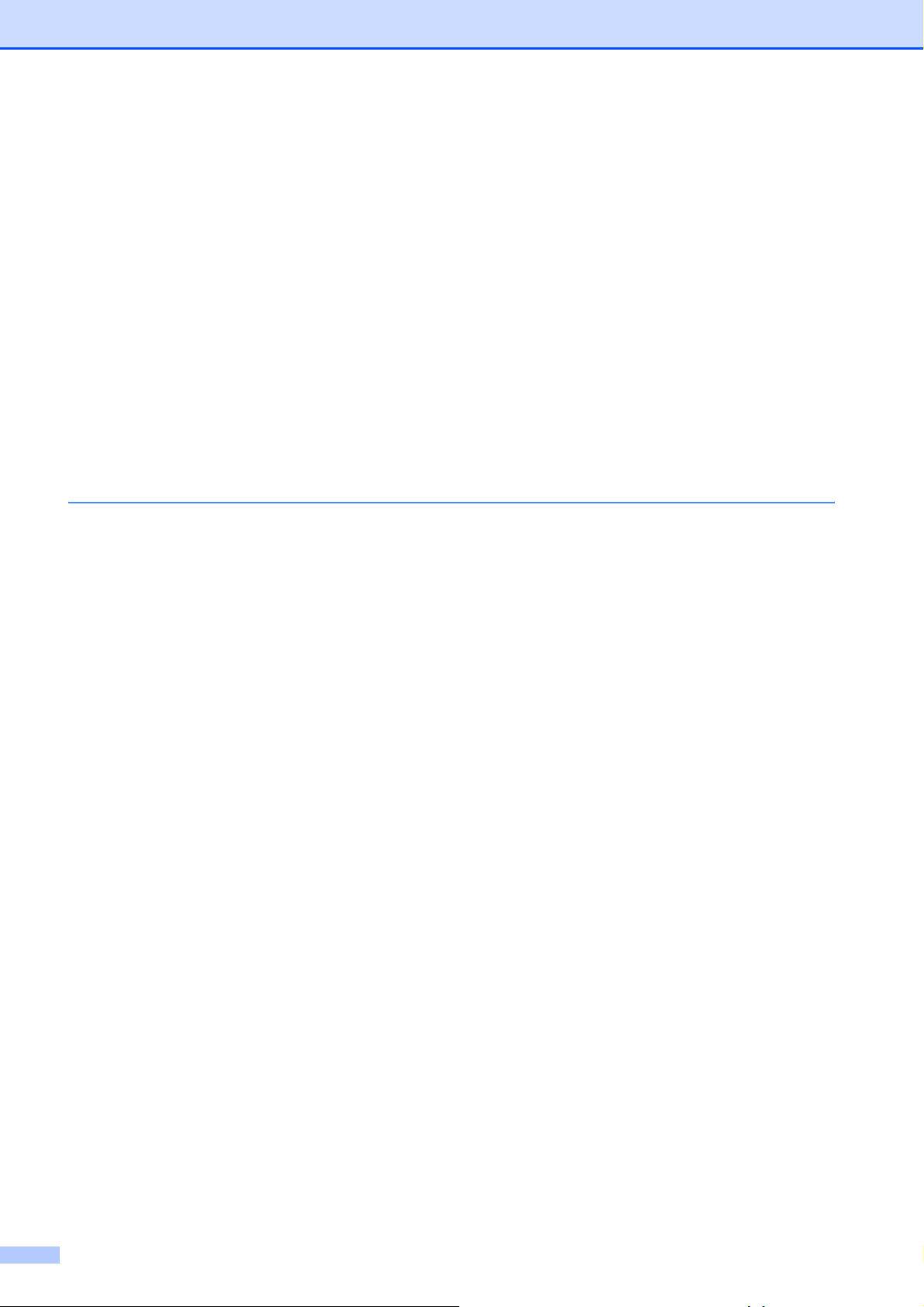
Másolási beállítások ............................................................................................75
Másolás sebességének és minőségének módosítása ..................................76
Lemásolt kép nagyítása vagy kicsinyítése ....................................................76
N az 1-ben másolatok vagy poszter készítése (Oldaltördelés) ....................77
Másolatok leválogatása az ADF használatával.............................................79
Fényerősség és kontraszt beállítása .............................................................79
Papírbeállítások.............................................................................................80
Könyv másolás ..............................................................................................81
Vízjel másolás ...............................................................................................82
A módosítások beállítása alapértelmezettként..............................................83
Minden beállítás visszaállítása a gyári alapértelmezett értékre ....................84
„Memória megtelt” üzenet....................................................................................84
IV. bekezdés Közvetlen fotónyomtatás
12 Fényképek nyomtatása memóriakártyáról vagy
USB Flash memória-meghajtóról 86
PhotoCapture Center™ Műveletek......................................................................86
Nyomtatás számítógép nélkül memóriakártyáról vagy
USB Flash memória-meghajtóról ..............................................................86
Szkennelés számítógép nélkül memóriakártyára vagy
USB Flash memória-meghajtóra ...............................................................86
A PhotoCapture Center™ használata számítógépről....................................86
Memóriakártya vagy USB Flash memória-meghajtó használata...................86
Memóriakártyák vagy USB Flash memória-meghajtó mappastruktúra .........87
Kezdeti lépések ...................................................................................................88
Belépés a PhotoCapture üzemmódba...........................................................89
Képek nyomtatása...............................................................................................89
Nézze a fotót .................................................................................................89
Indexkép nyomtatása (Miniatűr képek)..........................................................90
Fényképek nyomtatása ................................................................................. 90
Fényképek feljavítása....................................................................................91
Keresés dátum szerint ...................................................................................95
Összes fénykép nyomtatása .........................................................................95
Bemutató .......................................................................................................95
Körülvágás.....................................................................................................96
DPOF nyomtatás ...........................................................................................97
PhotoCapture Center™ nyomtatási beállítások...................................................98
Nyomtatás sebessége és minősége..............................................................99
Papírral kapcsolatos lehetőségek..................................................................99
Fényerő, kontraszt és szín beállítása ..........................................................100
Körülvágás...................................................................................................101
Szegély nélküli nyomtatás ...........................................................................102
Dátum nyomtatása ...................................................................................... 102
A módosítások megadása új alapértelmezettként.......................................102
Minden beállítás visszaállítása a gyári értékre............................................102
viii
Page 11
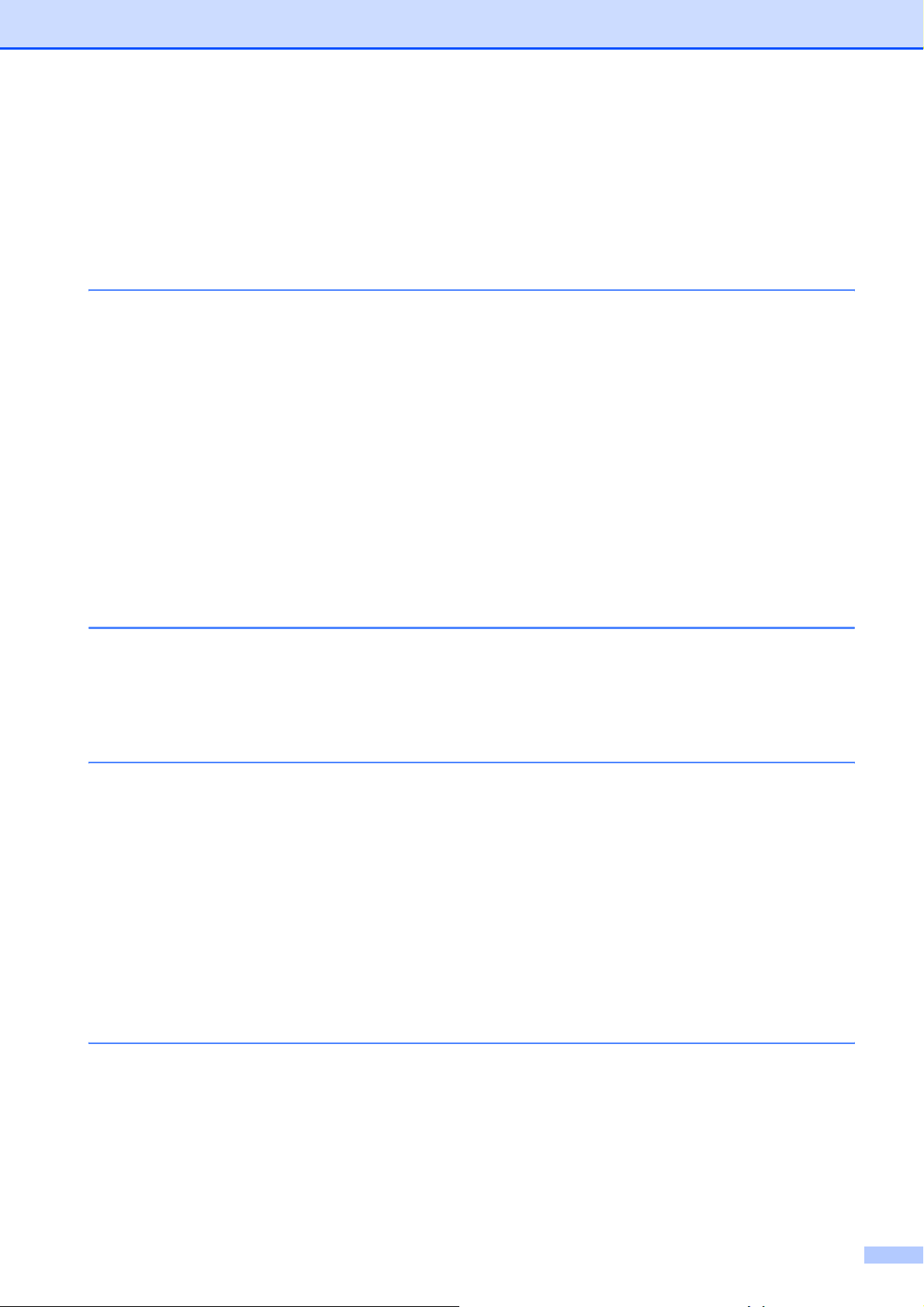
Szkennelés memóriakártyára vagy USB Flash memória-meghajtóra ...............103
Belépés a szkennelés módba...................................................................... 103
Szkennelés memóriakártyára vagy USB Flash memória-meghajtóra.........103
A fájlnév megváltoztatása............................................................................ 104
Új alapértelmezés beállítása .......................................................................105
A gyári beállítások visszaállítása.................................................................105
A hibaüzenetek jelentése...................................................................................105
13 Fotók nyomtatása fényképezőgépről106
Fotók nyomtatása közvetlenül PictBridge fényképezőgépről ............................106
PictBridge követelmények ...........................................................................106
A digitális fényképezőgép beállítása ...........................................................106
Képek nyomtatása.......................................................................................107
DPOF-nyomtatás.........................................................................................107
Fotók nyomtatása közvetlenül digitális fényképezőgépről
(PictBridge nélkül) .......................................................................................... 108
Képek nyomtatása.......................................................................................108
A hibaüzenetek jelentése...................................................................................109
V. bekezdés Szoftver
14 Szoftver és hálózati jellemzők112
VI. bekezdés Függelékek
A Biztonsági és Jogi előírások 114
A készülék megfelelő elhelyezése..................................................................... 114
A készülék biztonságos használatához .............................................................115
Fontos biztonsági utasítások ....................................................................... 119
FONTOS – Az Ön biztonsága érdekében ...................................................120
LAN csatlakozás.......................................................................................... 120
Rádióinterferencia .......................................................................................120
EU 2002/96/EC és EN50419 irányelvek......................................................121
International ENERGY STAR
A másolás jogi korlátai.......................................................................................122
Védjegyek ..........................................................................................................123
®
megfelelőségi nyilatkozat...........................121
B Hibaelhárítás és szokásos karbantartás 124
Hibaelhárítás .....................................................................................................124
Ha további problémája van a készülékkel ...................................................124
Tárcsahang érzékelés ................................................................................. 131
Vonali interferencia......................................................................................131
ix
Page 12
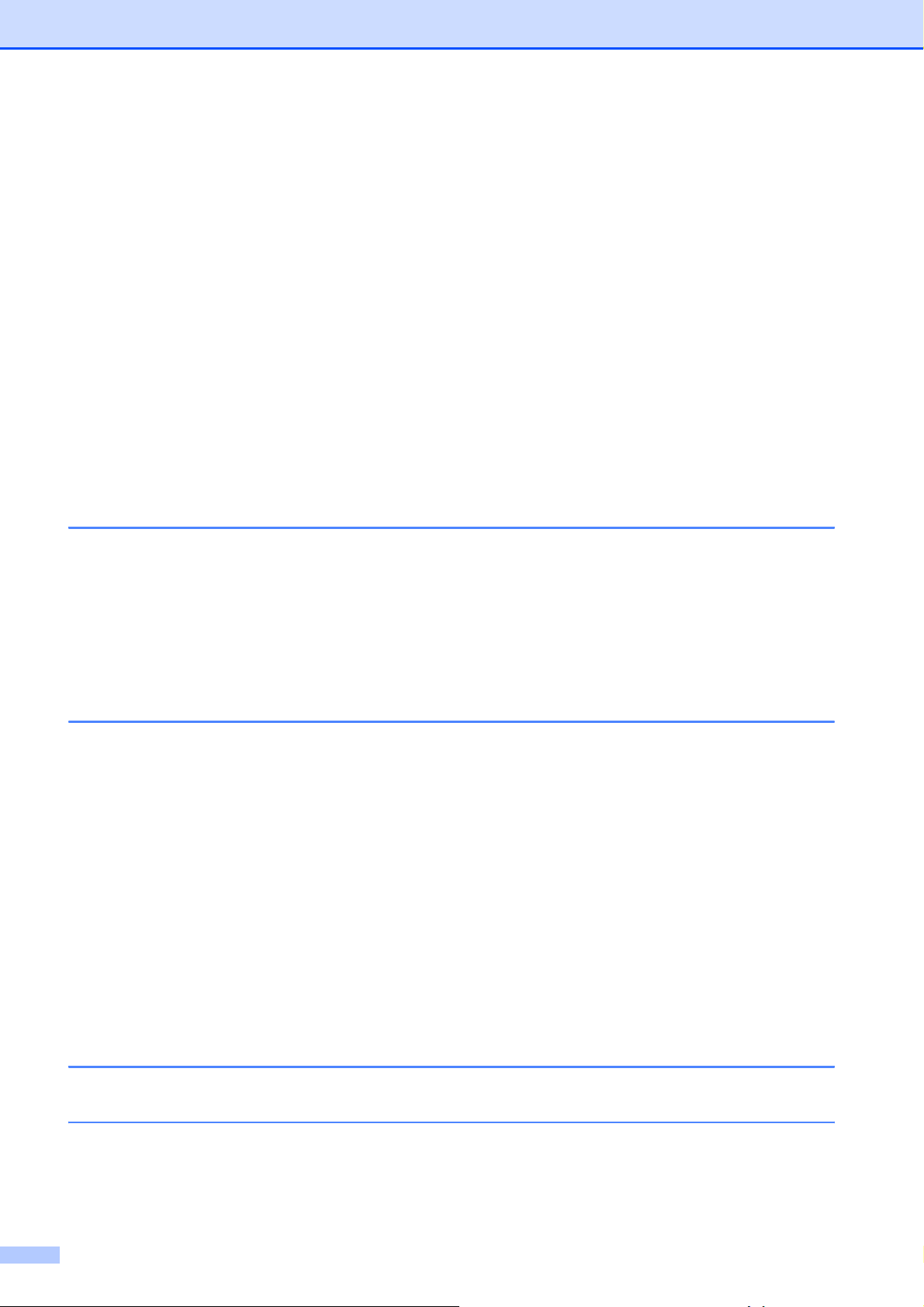
Hibaüzenetek és karbantartási üzenetek...........................................................132
Hiba-animációk megjelenítése ....................................................................138
Faxok vagy Faxnapló átvitele......................................................................138
Dokumentumelakadás ................................................................................139
Nyomtató- vagy papírelakadás....................................................................140
Karbantartási rutinműveletek .............................................................................142
Nyomtatópatronok cseréje...........................................................................142
A készülék külső részének megtisztítása ....................................................144
A szkennerüveg tisztítása............................................................................145
A készülék nyomtatólemezének tisztítása...................................................146
A papírfelvevő henger tisztítása ..................................................................146
A nyomtatófej tisztítása ............................................................................... 147
A nyomtatás minőségének ellenőrzése.......................................................147
A nyomtatási beállítások ellenőrzése ..........................................................148
A tintamennyiség ellenőrzése......................................................................149
Gépre vonatkozó adatok....................................................................................149
A gyári szám ellenőrzése ............................................................................149
A készülék csomagolása és szállítása ..............................................................150
C Menü és funkciók 153
Képernyőn történő programozás .......................................................................153
Menütáblázat...............................................................................................153
Memóriatartalom..........................................................................................153
Mód és menügombok ........................................................................................153
Menütáblázat...............................................................................................154
Szöveg bevitele ...........................................................................................171
DMűszaki adatok 172
Általános............................................................................................................172
Nyomtatási média ..............................................................................................174
Fax.....................................................................................................................175
Másolat ..............................................................................................................177
PhotoCapture Center™ .....................................................................................178
PictBridge ..........................................................................................................179
Szkenner............................................................................................................180
Nyomtató ...........................................................................................................181
Interfészek .........................................................................................................182
Számítógéppel szembeni követelmények .........................................................183
Kellékanyagok ...................................................................................................184
Hálózat (LAN) .................................................................................................... 185
Vezetéknélküli egy-gombnyomásos konfiguráció........................................186
E Fogalomtár 187
FIndex 191
x
Page 13
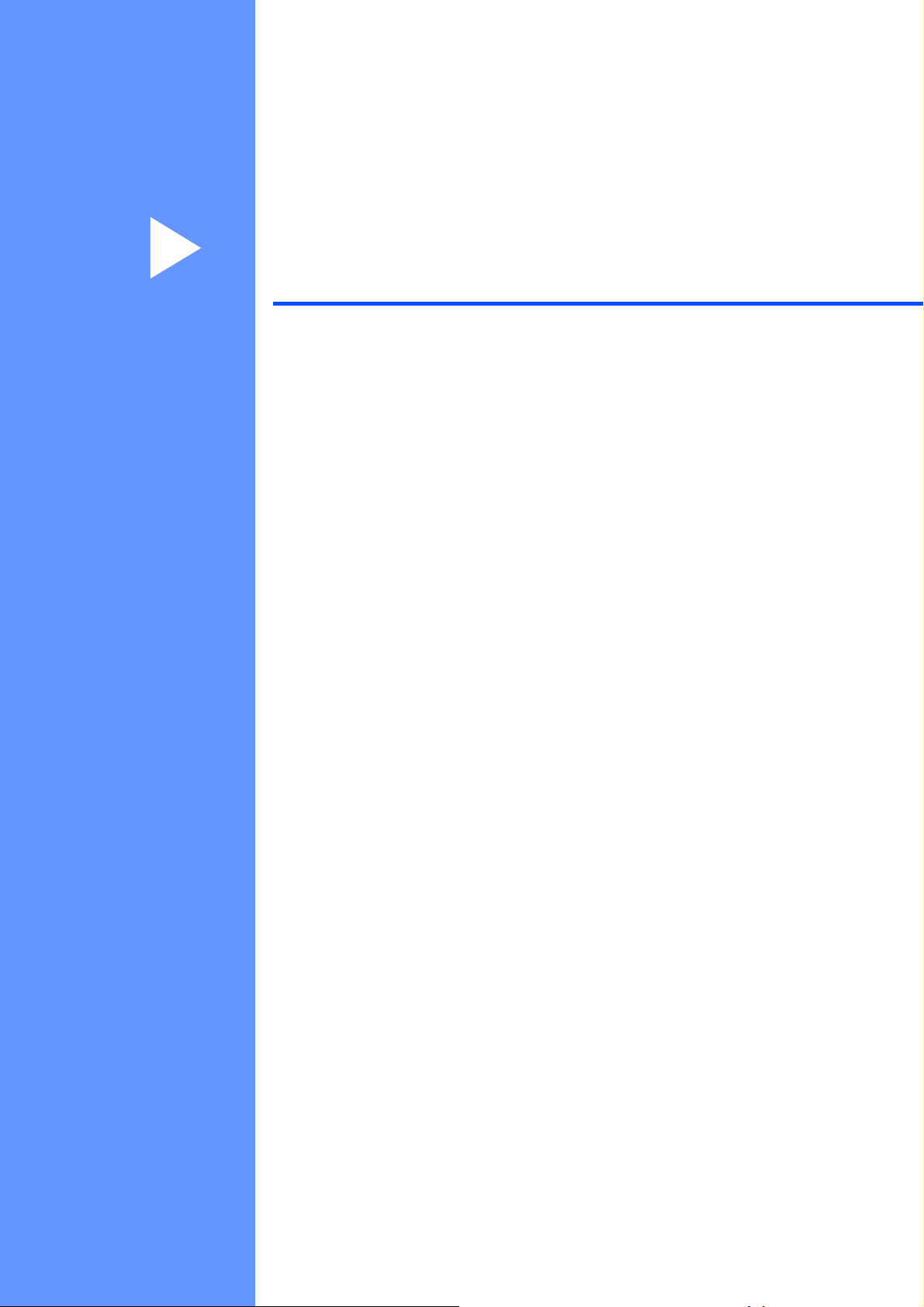
I. bekezdés
Általános I
Általános tudnivalók 2
Papír és dokumentumok betöltése 9
Általános beállítások 21
Biztonsági funkciók 28
Page 14
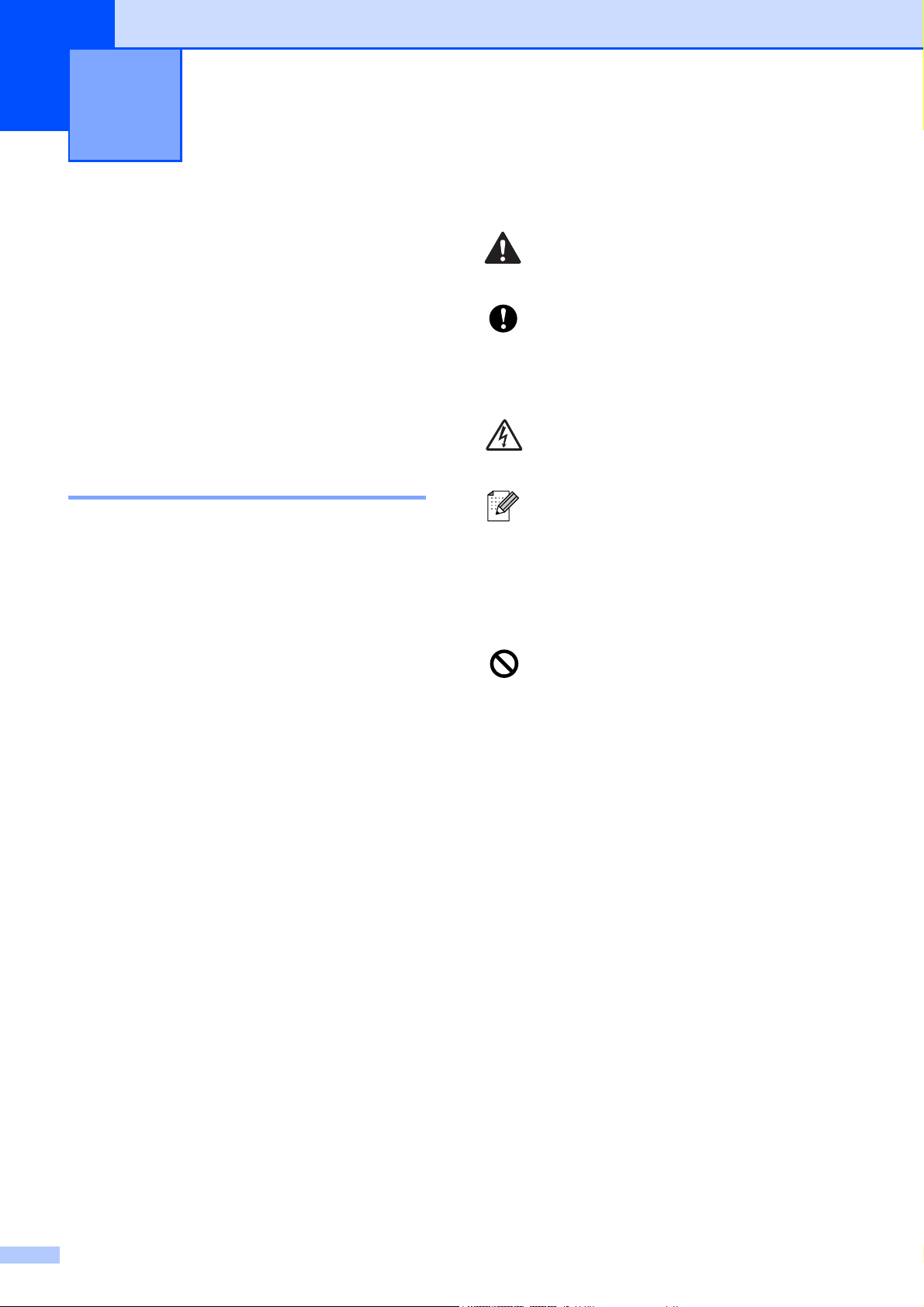
1
Általános tudnivalók 1
A dokumentáció használata
Köszönjük Önnek, hogy Brother terméket
vásárolt! Ez a dokumentáció segít Önnek
abban, hogy a lehető legtöbbet hozza ki az
Ön által megvásárolt termékből.
A dokumentációban használt szimbólumok és egyezményes jelek 1
A dokumentációban a következő szimbólumok
és egyezményes jelek szerepelnek.
Félkövér A félkövér speciális gombokat
jelöl a készülék kezelőpaneljén,
vagy a számítógép képernyőjén.
Dőlt betű A dőlt betűstílus fontos
információk kiemelésére szolgál,
vagy kapcsolódó témákhoz
irányítja a felhasználót.
1
A figyelmeztetések a lehetséges
személyi sérülések elkerüléséhez
nyújtanak útbaigazítást.
Az elővigyázatosságra intő jelzések
olyan eljárásokat jelölnek, amelyeket
Önnek követnie vagy kerülnie kell
ahhoz, hogy a gép vagy más tárgyak
károsodását elkerülhesse.
Az Áramütés veszély ikonok
lehetséges áramütésre
figyelmeztetnek.
A megjegyzésekben arra vonatkozó
utasításokat talál, hogy mit kell
tennie különböző felmerülő
helyzetekben, illetve tippeket kap
arra nézve, hogyan működik az
aktuális művelet más technikai
jellemzőkkel.
A Helytelen beállítás ikon a
készülékkel nem kompatibilis
berendezésekre és műveletekre
figyelmeztet.
Courier
New
A Courier New betűtípus a
készülék LCD-kijelzőjén
megjelenő üzeneteket jelöli.
2
Page 15
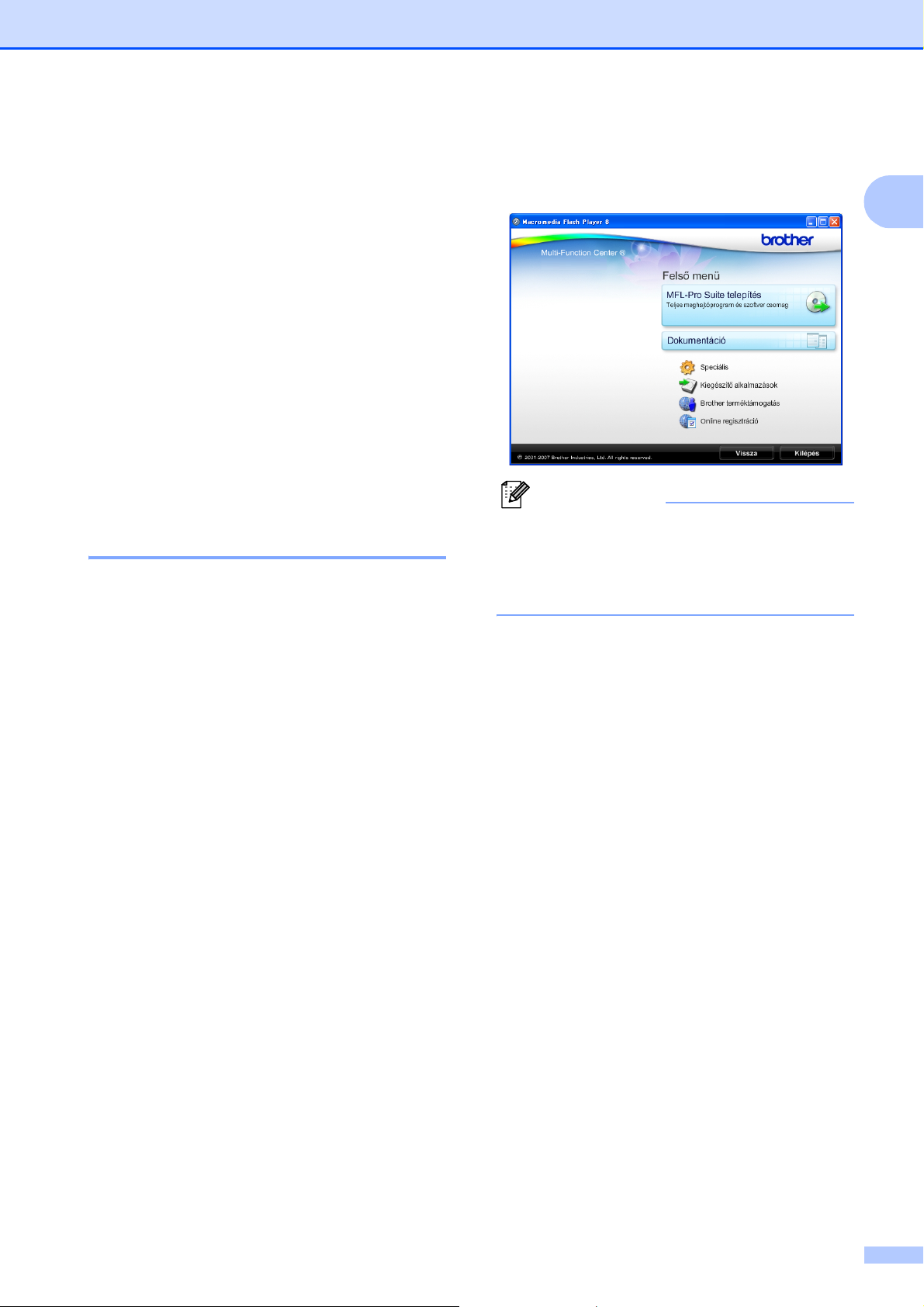
Általános tudnivalók
Hozzáférés a Szoftver használati útmutatóhoz és a Hálózati használati útmutatóhoz
Ez a Használati útmutató nem tartalmazza a
készülékkel kapcsolatos összes információt,
ideértve a nyomtató, a szkenner, PC Fax és
a hálózat speciális funkcióinak részletes
leírását. Ha szívesen tudna meg többet
ezekről a műveletekről, olvassa el a
CD-ROM-on található Szoftver használati
útmutató és a Hálózati használati
útmutató.
A dokumentáció megtekintése1
A dokumentáció megtekintése
®
(Windows
A dokumentáció megtekintéséhez a Start
menüben a programcsoportból válassza ki a
Brother, MFC-XXXX pontot (ahol az XXXX a
modell neve), majd válassza ki a
Felhasználói kézikönyvek HTML
formátumban pontot.
Ha még nem telepítette a szoftvert, az alábbi
utasítások alapján találhatja meg a
dokumentációt:
a Kapcsolja be a számítógépet. Helyezze
be a Brother CD-ROM lemezt a
CD-ROM meghajtóba.
b Ha megjelenik a modellnevet tartalmazó
képernyő, kattintson a modell nevére.
esetén) 1
c Ha megjelenik a nyelvi képernyő,
kattintson a nyelvre. Megjelenik a
CD-ROM Főmenüje.
1
1
Megjegyzés
Ha nem jelenik meg ez az ablak, a
®
Windows
start.exe programot a Brother CD-ROM
gyökérkönyvtárából.
Explorerrel indítsa el a
d Kattintson a Dokumentáció elemre.
e Kattintson az olvasni kívánt
dokumentációra.
HTML dokumentumok: Szoftver
használati útmutató és Hálózati
használati útmutató HTML
formátumban.
Ezt a formátumot javasoljuk a
számítógépen történő
megtekintéshez.
PDF dokumentumok: Használati
útmutató különálló műveletekhez
Szoftver használati útmutató és
Hálózati használati útmutató PDF
formátumban.
Ezt a formátumot javasoljuk a
kézikönyvek nyomtatásához.
Kattintson ide, ha szeretne a Brother
Solutions Center portálra lépni, ahol
megtekintheti vagy letöltheti a PDF
dokumentumokat. (Internet elérés és
PDF olvasó szoftver szükséges.)
3
Page 16
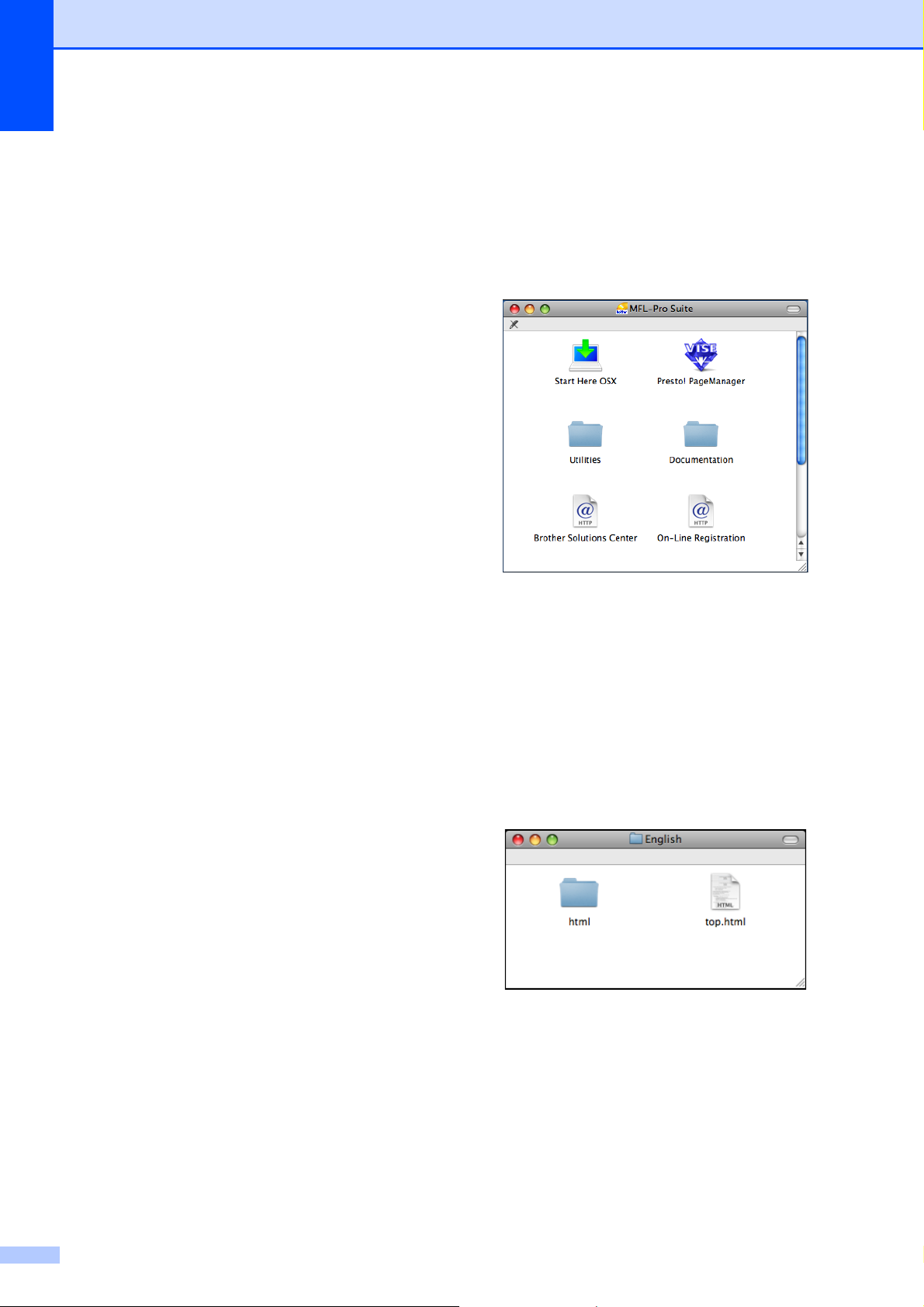
1. fejezet
Hogyan találja meg a szkennelési utasításokat
Dokumentumok szkenneléséhez több
lehetőség közül választhat. Az utasításokat
az alábbiak szerint keresheti elő:
Szoftver használati útmutató
Szkennelés
(Windows
Windows
ControlCenter3
(Windows® 2000 Professional/
Windows
Hálózati szkennelés
Scansoft™ PaperPort™ 11SE OCRismertetőkkel
A teljes ScanSoft™ PaperPort™ 11SE
OCR-ismertetővel megtekinthető a
ScanSoft™ PaperPort™ 11SE súgójának
kiválasztásával.
®
2000 Professional/
®
XP és Windows Vista® esetén)
®
XP és Windows Vista® esetén)
A dokumentáció megtekintése
1
(Macintosh
a Kapcsolja be a Macintosh
számítógépet. Helyezze be a Brother
CD-ROM-ot a CD-ROM-meghajtóba.
Megjelenik a következő ablak.
®
esetén) 1
®
b Kattintson kétszer a Documentation
(Dokumentáció) ikonra.
Hol találhatók a hálózat beállításával kapcsolatos útmutatások
A készüléke vezetékes és vezeték nélküli
hálózatokhoz csatlakoztatható. Az erre
vonatkozó alapvető utasításokat a Gyors
telepítési útmutatóban találja. Ha a vezeték
nélküli hozzáférési pontja támogatja a
SecureEasySetup™, Wi-Fi Protected
Setup™ vagy AOSS™ technológiák
valamelyikét, akkor kövesse a Gyors
telepítési útmutatóban megadott lépéseket. A
hálózat beállításával kapcsolatos további
információkért lásd a Hálózati útmutatót.
c Kattintson kétszer a nyelvi mappára.
1
d Kattintson kétszer a top.html fájlra a
Software User’s Guide (Szoftver
használati útmutató) és a Network
User's Guide (Hálózati útmutató)
HTML formátumban való
megtekintéséhez.
e Kattintson az olvasni kívánt
dokumentációra:
Software User’s Guide
(Szoftver használati útmutató)
Network User's Guide
(Hálózati útmutató)
4
Page 17
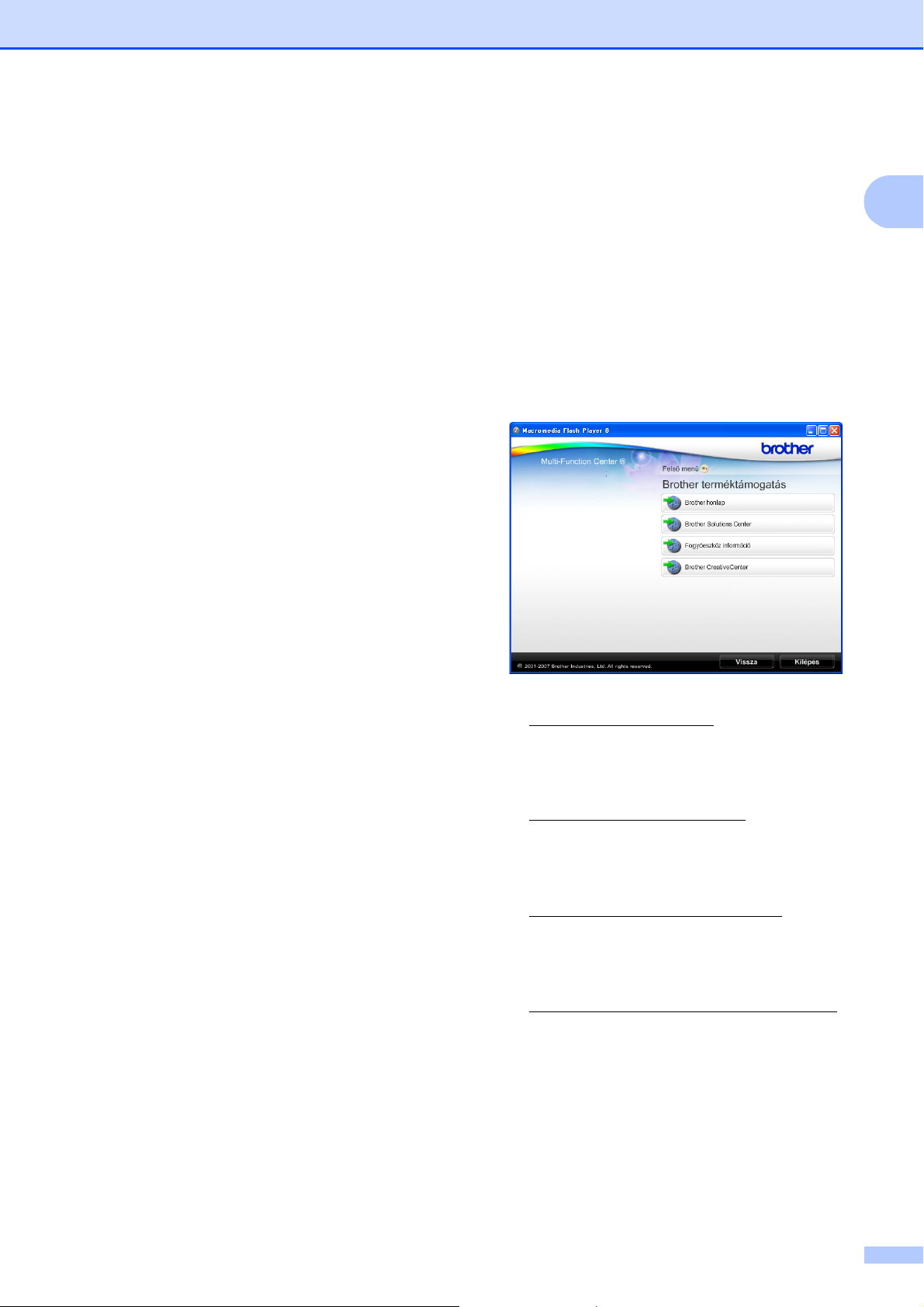
Általános tudnivalók
Hogyan találja meg a szkennelési utasításokat
Dokumentumok szkenneléséhez több
lehetőség közül választhat. Az utasításokat
az alábbiak szerint keresheti elő:
Szoftver használati útmutató
Szkennelés
(Mac OS
esetén)
ControlCenter2
(Mac OS
esetén)
Hálózati szkennelés
(Mac OS
esetén)
Presto!® PageManager® Használati
útmutató
®
X 10.2.4 vagy későbbi verzió
®
X 10.2.4 vagy későbbi verzió
®
X 10.2.4 vagy későbbi verzió
1
A Brother Support
elérése
(Windows
Megtalálja az összes szükséges kapcsolatot,
a webes támogatással együtt (Brother
Solutions Center).
Kattintson a főmenü Brother
terméktámogatás elemére. Megjelenik a
következő képernyő:
®
esetén) 1
1
A teljes Presto!® PageManager®
használati útmutató megtekinthető a
Presto!® PageManager® alkalmazásban
a súgó kiválasztásával.
Hol találhatók a hálózat beállításával kapcsolatos útmutatások
A készüléke vezetékes és vezeték nélküli
hálózatokhoz csatlakoztatható. Az erre
vonatkozó alapvető utasításokat a Gyors
telepítési útmutatóban találja. Ha a vezeték
nélküli hozzáférési pontja támogatja a
SecureEasySetup™, Wi-Fi Protected
Setup™ vagy AOSS™ technológiák
valamelyikét, akkor kövesse a Gyors
telepítési útmutatóban megadott lépéseket. A
hálózat beállításával kapcsolatos további
információkért lásd a Hálózati útmutatót.
A weblapunk eléréséhez
(http://www.brother.com
Brother honlap elemre.
1
A legfrissebb hírekért és
termékinformációkért
(http://solutions.brother.com
Brother Solutions Center elemre.
Ha eredeti Brother alkatrészekért
látogatja meg a weblapot
(http://www.brother.com/original/
kattintson a Fogyóeszköz információ
elemre.
A Brother CreativeCenter
(http://www.brother.com/creativecenter/
INGYENES fotókért és nyomtatható
letöltések eléréséhez kattintson a Brother
CreativeCenter elemre.
), kattintson a
), kattintson a
),
)
A főoldalhoz való visszatéréshez
kattintson a Vissza gombra, vagy ha
befejezte, kattintson a Kilépés gombra.
5
Page 18

1. fejezet
021.12.2009
0
FFaxF
12:45
Mem.
Vezérlőpult áttekintése 1
9
8
Mem.
Mem.
12:4
12:4
21.12.2
21.12.2
1 Fax és telefon gombok:
Redial/Pause (Újratárcsáz/Leállít)
Újrahívja az utolsó 30 számot. Szünet jelet
is beilleszt a közvetlen hívószámok
programozásakor.
Tel/R
Ez a gomb az F/T pszeudo csöngetés
során felvett külső készülék segítségével
történő hívásfogadáshoz használatos.
PBX-hez való kapcsolódás esetén ez a
gomb használható külső vonal szerzésére,
vagy a hívás átirányítására.
2 Számgombok
Ezek a gombok használhatók a telefon- és
faxszámok beírására.
A # gomb teszi lehetővé, hogy a ideiglenesen
válthasson az „Impulzusos” és a „Hangkódos”
tárcsázási módok között.
3 Mód gombok:
Fax
Lehetővé teszi a Fax üzemmódba való
belépést.
Scan (Szkennel)
Lehetővé teszi a Szkennelés üzemmódba
való belépést.
21
Copy (Másolás)
Lehetővé teszi a Másoló üzemmódba való
belépést.
Photo Capture
A PhotoCapture Center™ üzemmódba
léphet be.
4 Menügombok:
Hangerő gombok
d c
Ha a készülék nem dolgozik, akkor
használhatja ezeket a gombokat a
csengetés hangerejének beállításához.
Speed Dial (Gyorstárcs.) gomb
Lehetővé teszi számok memóriában
történő tárolását, a tárolt számok közötti
keresést és a számok tárcsázását.
d vagy c
Nyomja le a visszafelé vagy előrefelé való
mozgáshoz a menüszinten.
Emellett nyomja le az opciók
kiválasztásához is.
a vagy b
Nyomja meg, hogy a menük és opciók
között mozoghasson.
6
Page 19
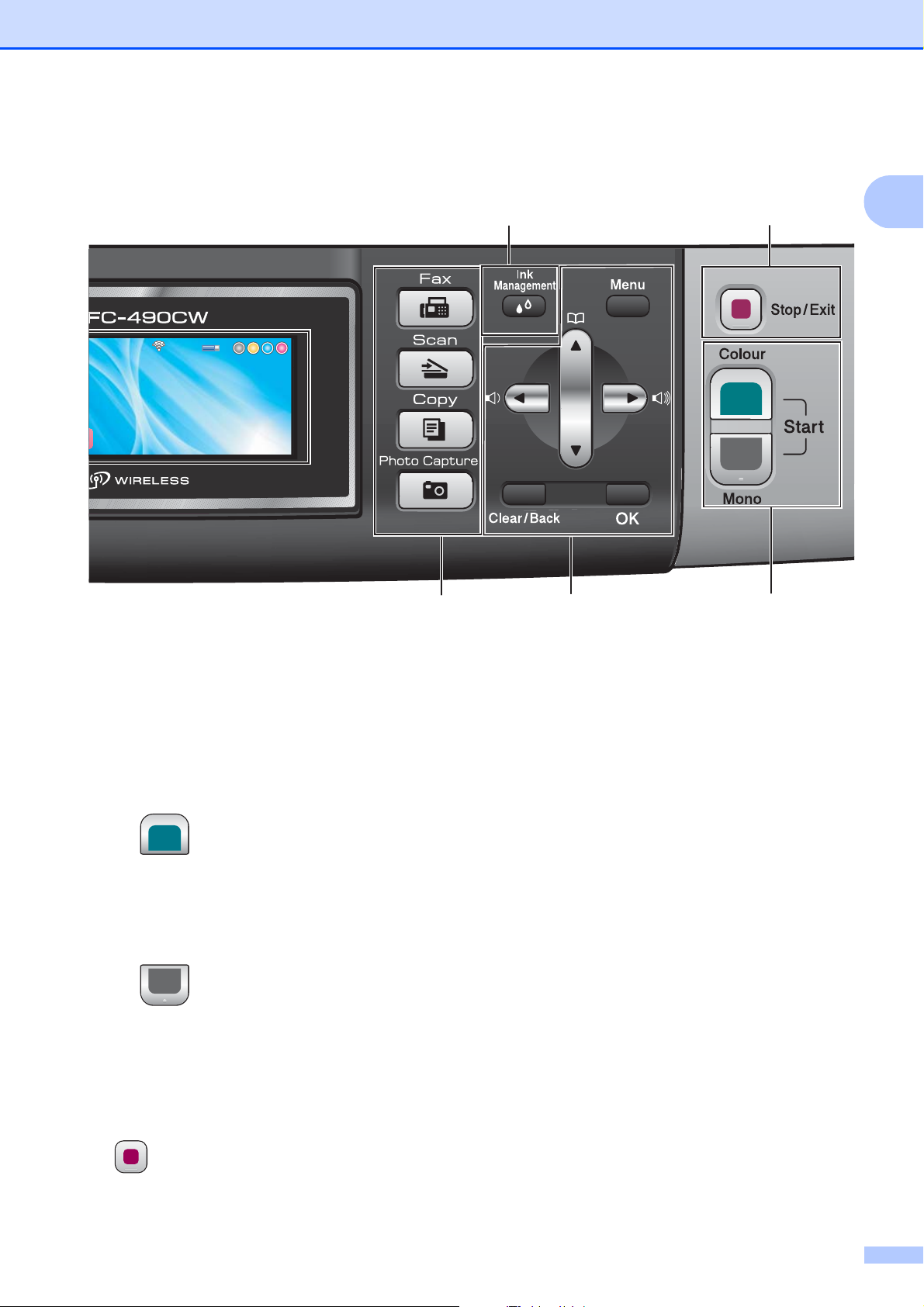
Általános tudnivalók
21.12.2009
Fax
12:45
Mem.
Mem.
Mem.
Fax
Fax
12:45
12:45
21.12.2009
21.12.2009
Menu (Menü)
A fő menü elérése.
Clear/Back (Törlés/Vissza)
Nyomja meg a karakterek törléséhez vagy
az előző menüszintre való visszatéréshez.
OK
Válasszon egy beállítást.
5 Indítógombok:
Colour Start (Színes Start)
Lehetővé teszi színes faxok küldését vagy
másolatok készítését. Képbeolvasást is
kezdeményezhet (színes vagy mono
üzemmódban, a ControlCenter szoftver
szkennelési beállításaitól függően).
76
34 5
7 Ink Management (Tinta vezérlő)
Lehetővé teszi a nyomtatófej megtisztítását, a
nyomtatás minőségének és a rendelkezésre
álló tinta mennyiségének az ellenőrzését.
8 LCD (folyadékkristályos kijelző)
A képernyőn kijelzett üzenetek segítenek
Önnek, hogy beállítsa és használja a
készülékét.
Emellett beállíthatja az LCD kijelző szögét, ha
felemeli azt.
9 Power Save (Energiatakarékos mód)
Lehetővé teszi a készülék energiatakarékos
módba történő kapcsolását.
1
Mono Start
6 Stop/Exit (Stop/Kilépés)
Lehetővé teszi monokróm faxok küldését
vagy másolatok készítését. Képbeolvasást
is kezdeményezhet (színes vagy
monokróm üzemmódban, a ControlCenter
szoftver szkennelési beállításaitól
függően).
Egy adott művelet leállítására vagy egy
menüből való kilépésre szolgál.
7
Page 20
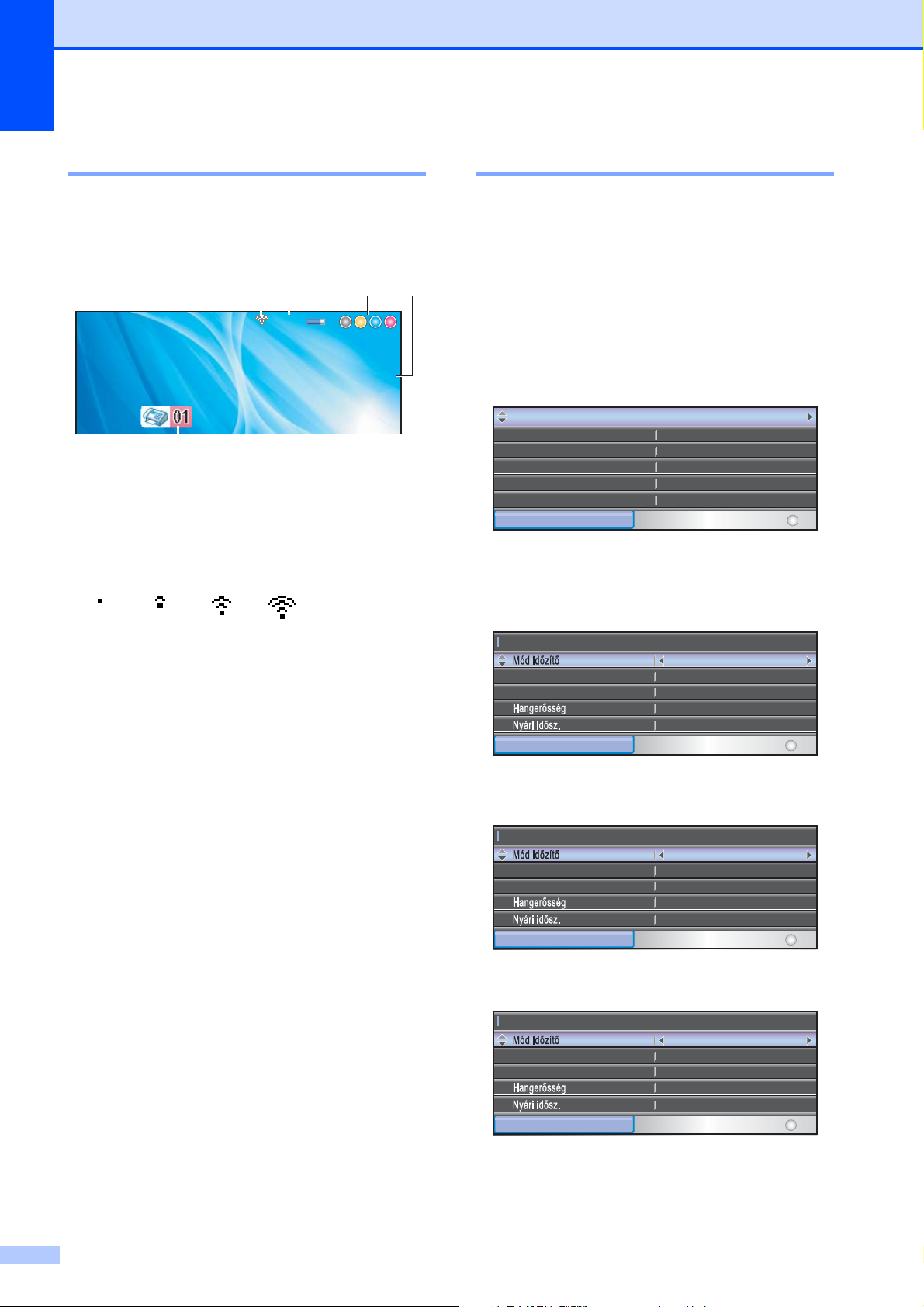
1. fejezet
21.12.2009
Fax
12:45
Mem.
Fax
Hálózat
Gép információ
Alapbeáll.
Jelent.nyomt.
lt. be
ll.
Pap
r t
pus
Min
Sima Pap
A4
Be
Pap
r m
ret
30
lt. be
ll.
Pap
r t
pus
Mp.
Sima Pap
A4
Be
Pap
r m
ret
30
lt. be
ll.
Pap
r t
pus
Mp.
Sima Pap
A4
Be
Pap
r m
ret
Az LCD kijelző jelzései 1
Az LCD a készülék aktuális állapotával
kapcsolatos információkat jelenít meg, ha a
készülék nem dolgozik.
12 3 4
Mem.
Mem.
Fax
Fax
12:45
12:45
21.12.2009
21.12.2009
5
1 Vezeték nélküli kommunikáció állapota
Egy négyszintes jelző mutatja a vezetéknélküli
jel pillanatnyi erősségét vezetéknélküli
kapcsolat használata esetén.
0Max
2 Memóriaállapot
Megmutatja a készülékben még
felhasználható memória mennyiségét.
3 Tintaszint jelző
Mutatja a rendelkezésre álló tinta
mennyiségét.
4 Aktuális vételi mód
Lehetővé teszi az aktuális vételi mód
megjelenítését.
Fax (Csak fax)
F/T (Fax/Tel)
Ü.R (külső üzenetrögzítő)
Kéz (kézi)
5 Faxok a memóriában
Mutatja a memóriában lévő fogadott faxok
számát.
Alapműveletek 1
A következő lépések azt mutatják, hogy
hogyan kell módosítani egy beállítást a
készüléken. Ebben a példában a Mód időzítő
beállítás 2 percről 30 másodpercre lett
átállítva.
a Nyomja meg a Menu (Menü) gombot.
b Használja a a vagy a b gombot a
Ált. beáll. opció kiválasztásához.
Ált. beáll.
Fax
Hálózat
Jelent.nyomt.
Gép információ
Alapbeáll.
MENÜ
Választás és Nyomás OK
Nyomja meg a OK gombot.
c Használja a a vagy a b gombot a
Mód időzítő opció kiválasztásához.
áll.
Ált. be
2
Min
Pap
ír t
Pap
MENÜ
ír m
ípus
éret
Sima Pap
ír
A4
Be
Választás és Nyomás OK
d Használja a d vagy a c gombot a 30Mp.
opció kiválasztásához.
Ált. be
áll.
30
Mp.
Pap
ír t
ípus
Pap
ír m
éret
MENÜ
Nyomja meg a OK gombot.
Láthatja a jelenlegi beállítást az LCD-n:
Ált. be
áll.
Pap
ír t
ípus
Pap
ír m
éret
Sima Pap
ír
A4
Be
Választás és Nyomás OK
30
Mp.
Sima Pap
ír
A4
Be
MENÜ
Választás és Nyomás OK
e Nyomja meg a
Stop/Exit (Stop/Kilépés) gombot.
8
Page 21
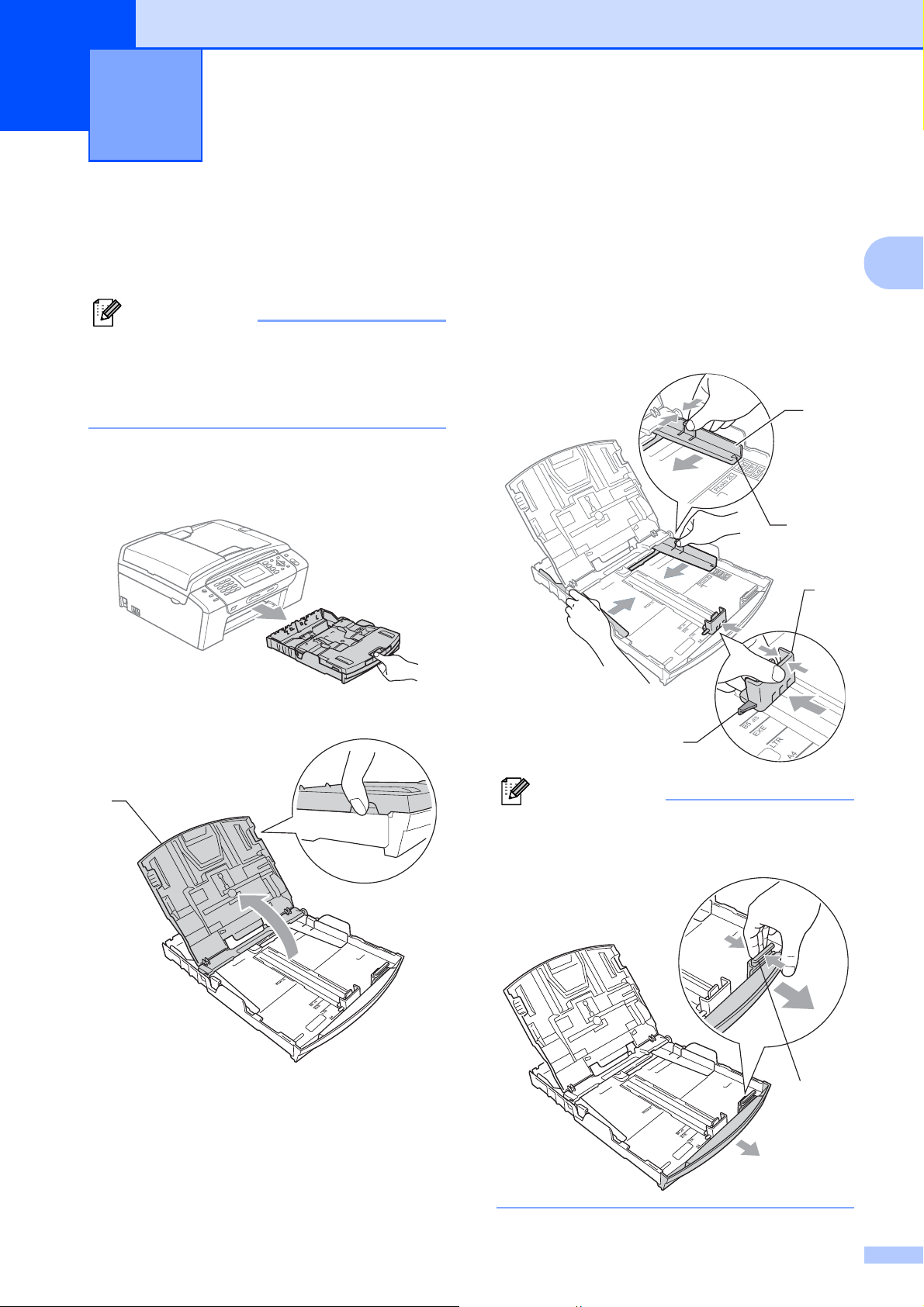
Papír és dokumentumok
2
betöltése
Papír és más nyomtatási média betöltése
Megjegyzés
A 10 × 15 cm vagy Fénykép L papírra való
nyomtatáskor a fotó papírtálcát kell
használni. (Lásd: Fotópapír betöltése
című részt a(z) 13. oldalon!.)
a Ha a papírtartó füle nyitva van, zárja le,
majd zárja be a papírtartót. Teljesen
húzza ki a papírtálcát a készülékből.
2
c Mindkét kezével nyomja le és
csúsztassa az oldalsó
2
papírvezetőket (1) és a hosszanti
papírvezetőt (2) a papír méretének
megfelelően. Bizonyosodjon meg arról,
hogy az oldalsó papírvezetők (1) és a
hosszanti papírvezetők (2) háromszög
alakú jelei (3) egy vonalban vannak-e a
használandó papírméret jelével.
1
3
2
b Emelje fel a papírtálca fedelét (1).
1
2
3
Megjegyzés
Ha Legal méretű papírt használ, tartsa
lenyomva a papírvezetők kioldó gombját (1)
mialatt kicsúsztatja a papírtálca elejét.
1
9
Page 22

2. fejezet
d A papírelakadás és a félreadagolás
elkerülése érdekében alaposan
pörgesse át a papírköteget.
Megjegyzés
Mindig ügyeljen arra, hogy a papír ne
gyűrődjön meg, és ne perdüljön vissza.
e Óvatosan helyezze a papírt a
papírtálcába, a nyomtatási oldalával
lefelé, a felső szélével előre.
Győződjön meg róla, hogy a papíradagoló
tálcában található papír sima.
f Két kézzel igazítsa finoman a papírhoz
az oldalsó papírvezetőket (1).
Ellenőrizze, hogy az oldalsó papírvezetők
hozzáérnek-e a papír széleihez.
1
Megjegyzés
Ügyeljen rá, hogy a papírlapot ne
csúsztassa be túlságosan, mivel a tálca
másik végén levő éle megemelkedhet, és
adagolási problémákat okozhat.
g Zárja le a papírtálca fedelét.
h Lassan nyomja vissza a papírtálcát a
készülékbe.
10
Page 23
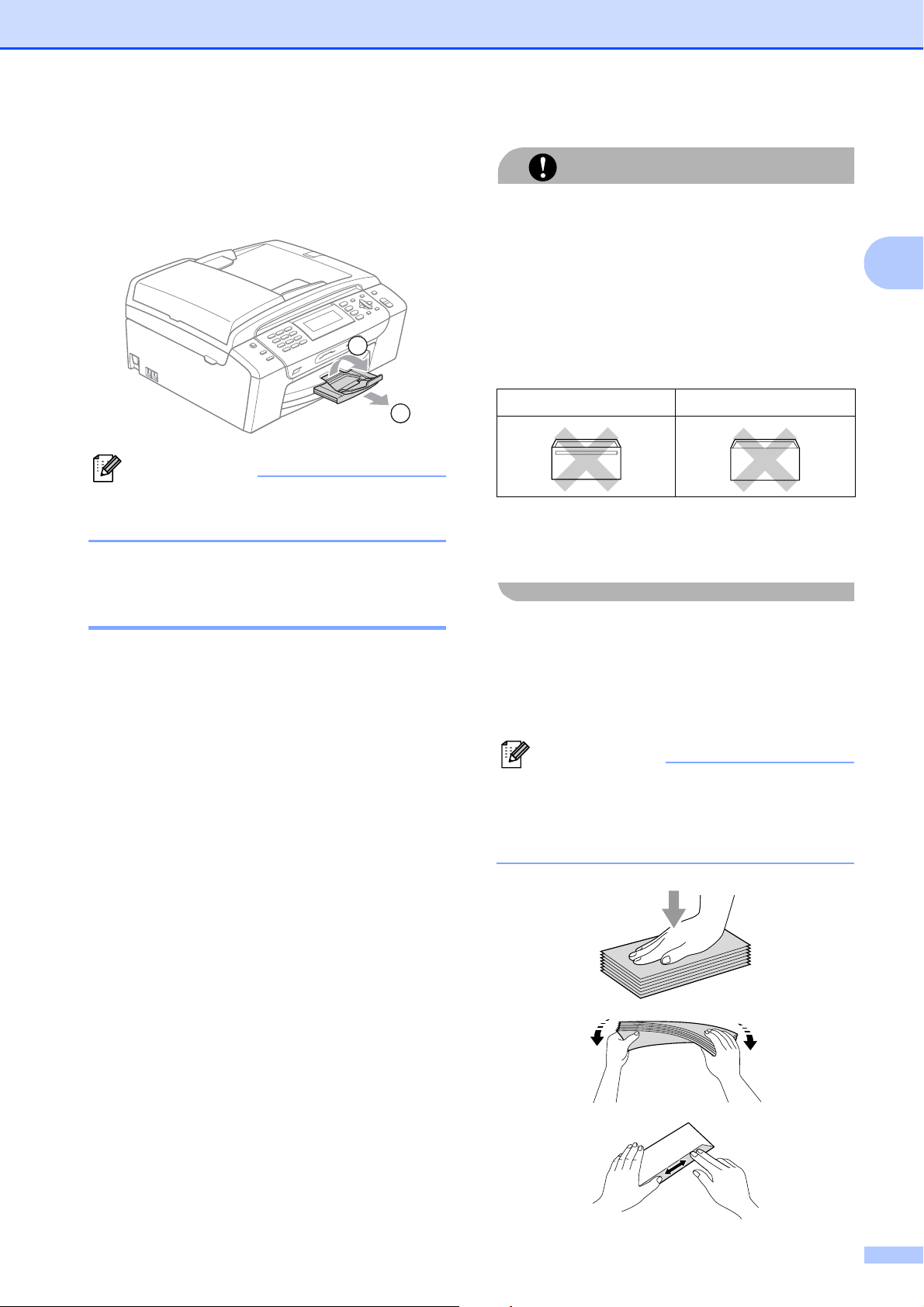
Papír és dokumentumok betöltése
i A papírtálcát a helyén tartva húzza ki
kattanásig a papírtámaszt (1) és ezután
hajtsa ki a papírtámasztó
csappantyút (2).
2
1
Megjegyzés
Legal típusú papír esetén ne használja a
papírrögzítő fület.
Borítékok és postai
levelezőlapok betöltése 2
Az alábbi típusú borítékokat NE használja,
mert azok esetén gondok lesznek a papír
adagolásával:
• Ezek bő kialakítású borítékok.
• Amelyek dombornyomásúak
(kiemelkedő írás van rajtuk).
• Amelyek kapcsosak vagy tűzöttek.
• Amelyek belseje előnyomott.
VIGYÁZAT
Ragasztó Dupla fül
Esetenként gondot okozhat a papíradagolás,
melynek oka a használt boríték vastagsága,
mérete vagy a visszahajtás alakja.
2
A borítékokról 2
80 - 95 g/m2 súlyú borítékokat használjon.
Egyes borítékok esetén a programban be
kell állítani a margókat. Sok boríték
nyomtatása előtt végezzen
próbanyomtatást.
Borítékok és levelezőlapok betöltése 2
a A borítékok vagy a levelezőlapok sarkait
és oldalait adagolás előtt próbálja meg
teljesen kisimítani.
Megjegyzés
Ha borítékokból vagy levelezőlapokból
egyszerre többet húz be a készülék,
mindig csak egy borítékot vagy
levelezőlapot helyezzen a papírtálcára.
11
Page 24
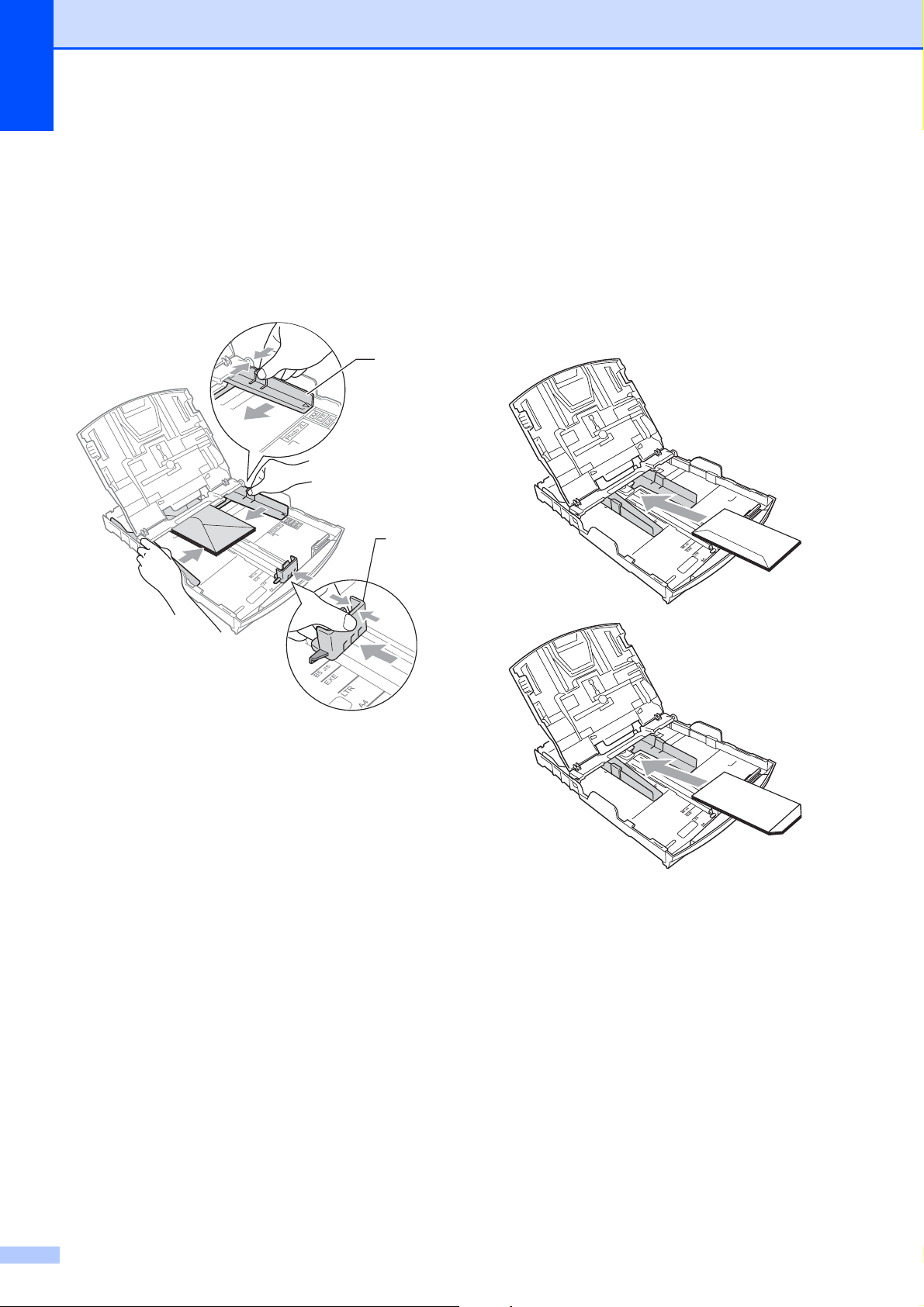
2. fejezet
b A borítékot vagy levelezőlapot a
címzéses oldalával lefelé és a felső
szélével (a boríték tetejével) előre
helyezze a papírtálcába. Mindkét
kezével csúsztassa el az oldalsó
papírvezetőket (1) és a hosszanti
papírvezetőket (2) a boríték vagy
levelezőlap méretének megfelelően.
Ha gondja támadt a borítékok
nyomtatásával, próbálkozzék az alábbi
ötletekkel:
2
a A rögzítő nyomtatás közben vagy a
boríték oldala, vagy a hátsó széle felé
nézzen.
b Az alkalmazásban állítsa be a méretet
és a margót.
1
2
12
Page 25
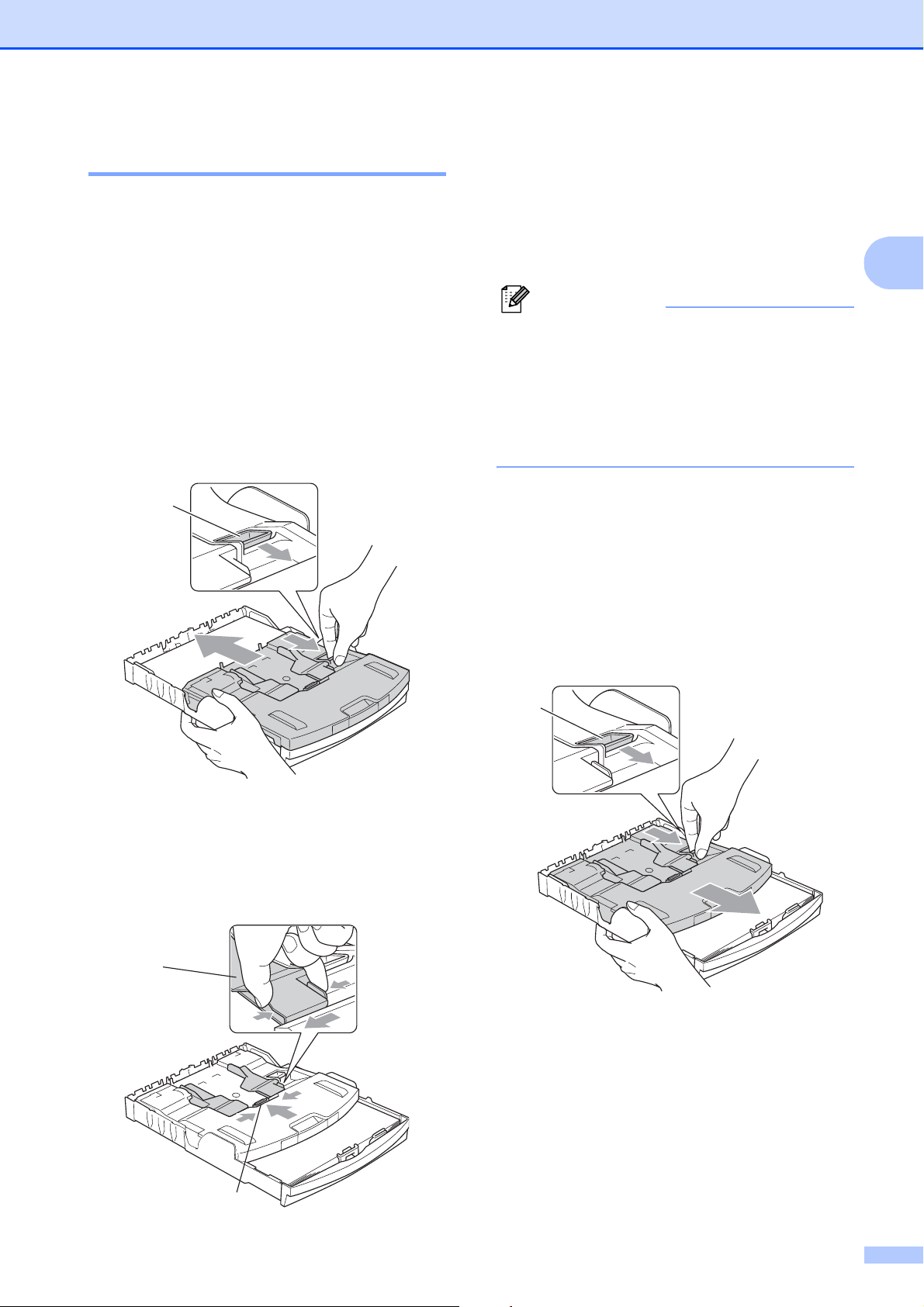
Papír és dokumentumok betöltése
Fotópapír betöltése 2
Fénykép (10 × 15 cm) és Fénykép L papírra
való nyomtatáshoz használja a fotópapír
adagolót, amely a papírtálca fedelének
tetejére van szerelve. A fotópapírtálca
használatakor nem kell kivenni a papírt az
alatta levő tálcából.
a A jobb mutató és hüvelykujjával nyomja
össze a kék fotópapír adagoló kioldása
gombot (1) és tolja előre az adagolót
addig, amíg a helyére nem kattan a
fotónyomtatás pozícióban (2).
1
2
c Helyezze a fotópapírt a fotó papírtálcára
és óvatosan állítsa be az oldalsó
papírvezetőket a papírnak megfelelően.
Ellenőrizze, hogy az oldalsó
papírvezetők hozzáérnek-e a papír
széleihez.
Megjegyzés
• Ügyeljen rá, hogy a papírlapot ne
csúsztassa be túlságosan, mivel a tálca
másik végén levő éle megemelkedhet, és
adagolási problémákat okozhat.
• Mindig ügyeljen arra, hogy a papír ne
gyűrődjön meg, és ne perdüljön vissza.
d Amikor végzett a fényképek
nyomtatásával, akkor állítsa vissza a
fotópapírtálcát a normál nyomtatási
pozícióba.
A jobb mutató és hüvelykujjával nyomja
össze a kék fotó papírtálca kioldása
gombot (1) és húzza vissza a fotótálcát
addig, amíg a helyére nem kattan a
fotónyomtatás pozícióban (2).
2
Fotó papírtálca
b Nyomja le és csúsztassa az oldalsó
papírvezetőket (1) és a hosszanti
papírvezetőt (2) a papír méretének
megfelelően.
1
1
2
2
13
Page 26
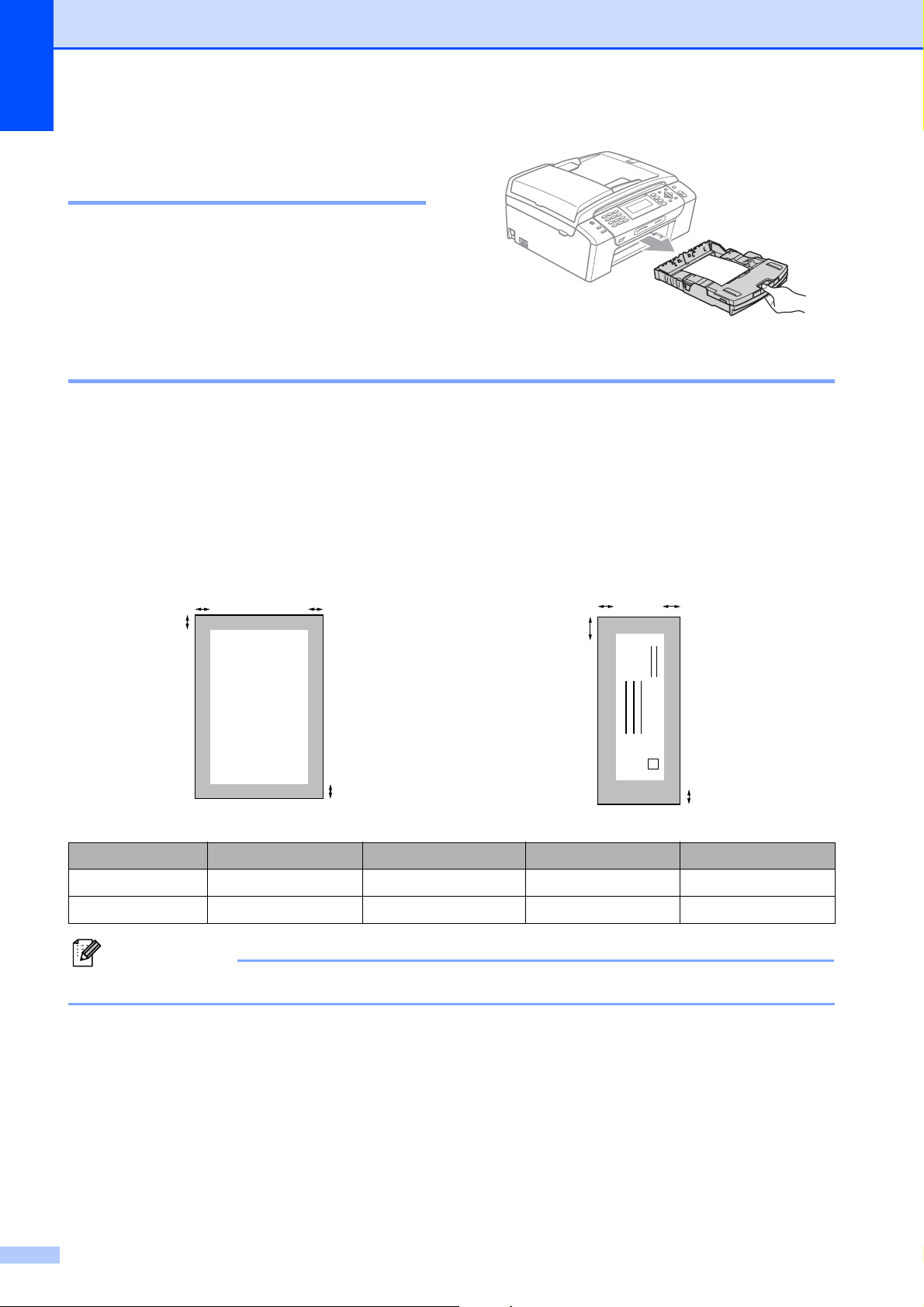
2. fejezet
Kisméretű nyomat
eltávolítása a készülékből 2
Ha a készülék kisméretű papírt ad ki a
papírtálcára, előfordulhat, hogy nem éri el.
Ha a nyomtatás befejeződött, húzza ki a
tálcát teljesen a készülékből.
Nyomtatható terület 2
A nyomtatási terület az éppen használt alkalmazástól függ. Az alábbi ábrán lévő számok a vágott
lapokon és borítékokon lévő nem nyomtatható területeket mutatják. A készülék csak a
besatírozott területen belül tud nyomtatni a vágott lapokon, ha a programban beállítható és be van
kapcsolva a szegély nélküli nyomtatás. (Lásd: Nyomtatás Windows
®
faxolás Macintosh
esetén, a Szoftver használati útmutató CD-ROM lemezén.)
Vágott papírlap Borítékok
3
4
1
®
esetén vagy Nyomtatása és
3
4
1
2
Fent (1) Lent (2) Balra (3) Jobbra (4)
Vágott papír 3 mm 3 mm 3 mm 3 mm
Borítékok 12 mm 24 mm 3 mm 3 mm
2
Megjegyzés
Boríték esetén nem alkalmazható szegély nélküli nyomtatás.
14
Page 27
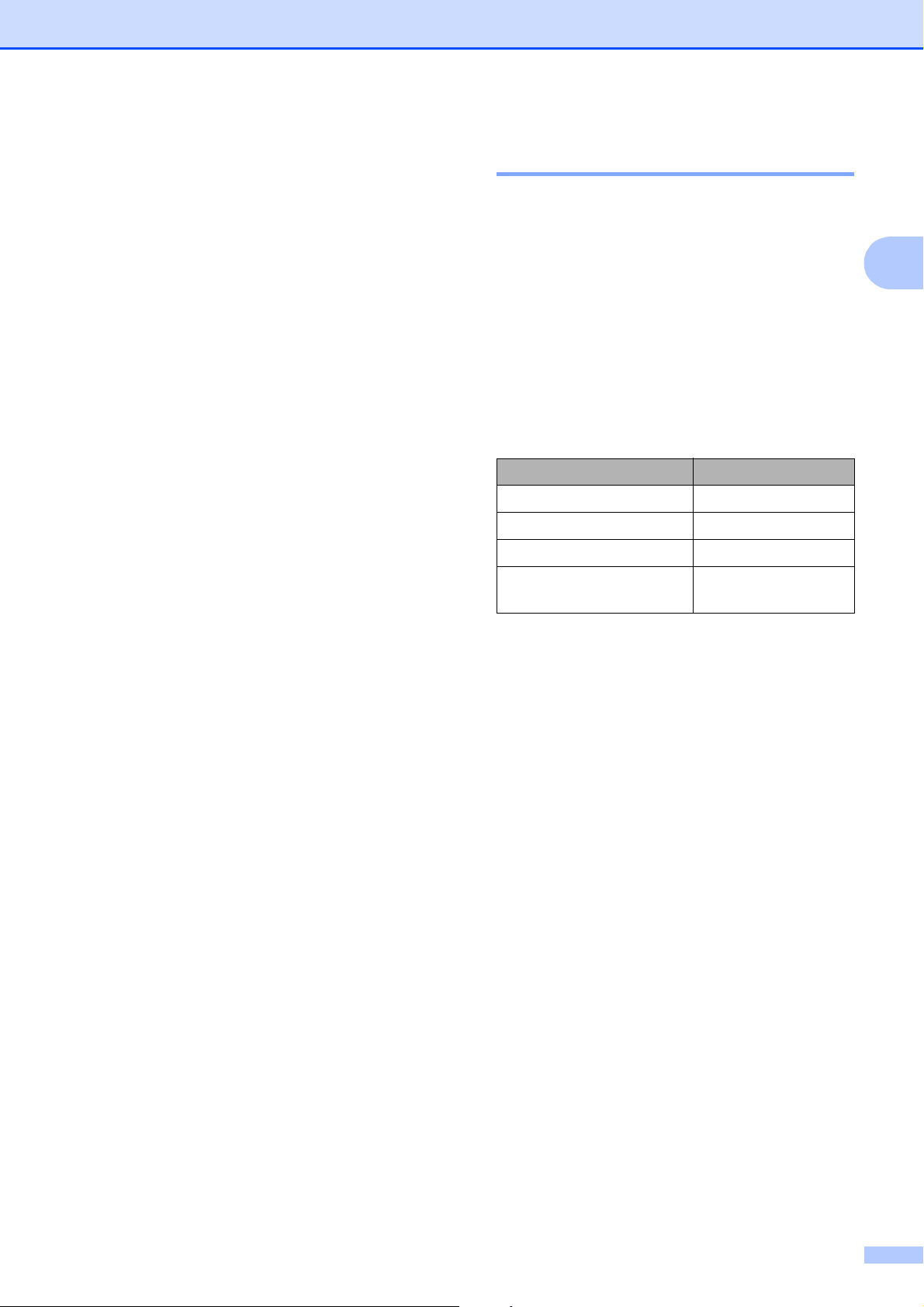
Papír és dokumentumok betöltése
Használható papír és más nyomtatási médiák
A nyomtatási minőséget befolyásolja, hogy
milyen papírfajtát használ a készülékben.
A megadott beállítások melletti legjobb
nyomtatási minőség érdekében mindig a
betöltendő papírnak megfelelő papírfajtát
állítsa be.
Használhat sima papírt, tintasugaras papírt
(bevonattal ellátott papírt), fényezett papírt,
fóliát és borítékot.
Javasoljuk, hogy nagyobb mennyiség
beszerzése előtt próbálja ki a különféle
papírfajtákat.
A legjobb eredmény érdekében használjon
Brother papírt.
Javasolt nyomtatási média 2
A legjobb nyomtatási eredmény érdekében
2
használjon Brother papírt. (Lásd az alábbi
táblázatot.)
Ha országában nem kapható Brother papír,
javasoljuk, hogy nagyobb mennyiség
beszerzése előtt próbáljon ki különféle
papírfajtákat.
Fóliára nyomtatáshoz javasoljuk a „3M
Transparency Film” használatát.
Brother papír
Papírtípus Tétel
Sima A4-es BP60PA
Fényes A4-es fotó BP71GA4
A4-es tintasugaras (matt) BP60MA
10 × 15 cm Fényes
fotópapír
BP71GP
2
Ha tintasugaras papírt (bevonattal ellátott
papírt), fóliát és fotópapírt használ,
ügyeljen arra, hogy a megfelelő
nyomtatási médiát válassza ki a
nyomtatómeghajtó „Alapvető” lapján,
vagy a menüben a papírtípus
beállításából. (Lásd: Papír típus
című részt a(z) 23. oldalon!.)
Ha Brother fotópapírra nyomtat, mindig
tegyen be eggyel több fotópapírt a
papírtálcára. Ebből a célból eggyel több
lap van a papírcsomagban.
Ha fóliát vagy fotópapírt használ, minden
lapot azonnal távolítson el az
elmaszatolódás vagy a papírelakadás
elkerülése érdekében.
Közvetlenül a nyomtatás után ne érjen a
nyomtatott felülethez, mert előfordulhat,
hogy az nem teljesen száraz és
beszennyezi vele az ujját.
15
Page 28
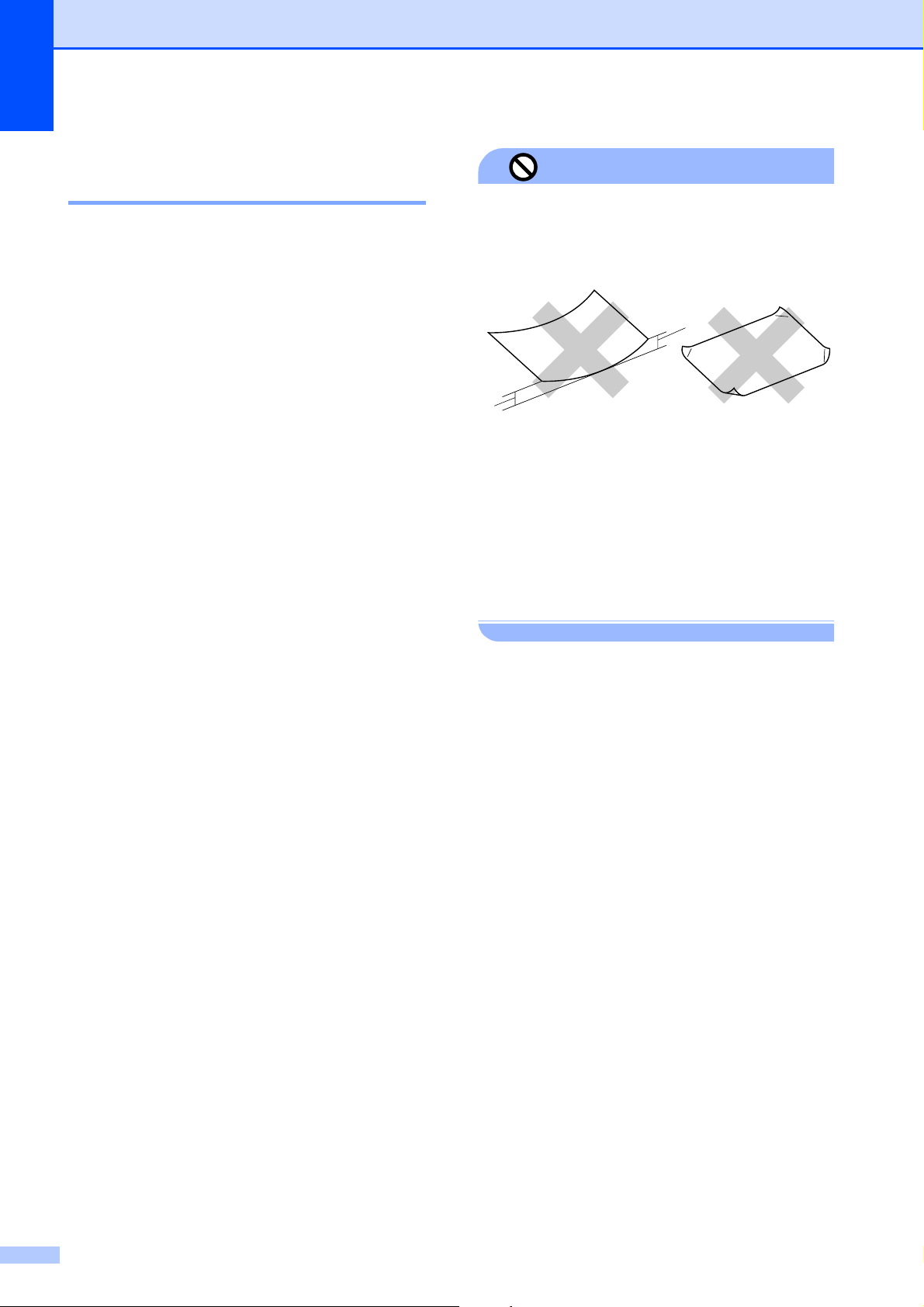
2. fejezet
A nyomtatási médiák kezelése és használata 2
A papírt tárolja eredeti csomagolásában,
lezárt állapotban. A papírt tartsa sík
felületen és nedvességtől, közvetlen
napsütéstől és hőforrástól távol.
Kerülje a fotópapír fényes (bevont)
oldalának megérintését. A fotópapírt
fényes oldalával lefelé helyezze be.
Kerülje a fólia bármelyik oldalának
megérintését, mert az könnyen felszívja a
vizet és az izzadságot, ami ronthatja a
nyomtatás minőségét. A
lézernyomtatókhoz/fénymásolókhoz
gyártott fólia nyomot hagyhat a következő
nyomaton. Kizárólag tintasugaras
nyomtatáshoz ajánlott fóliát használjon.
Csak PC-nyomtatással nyomtathat a
papír mindkét oldalára. (Lásd: Nyomtatás
Windows
útmutatóban, a CD-ROM-on.)
®
esetén a Szoftver használati
Helytelen beállítás
Az alábbi papírfajtákat NE használja:
• Sérült, felpördült, hullámos vagy
szabálytalan alakú papír
1
1
1 2 mm vagy nagyobb
• Különösen fényes vagy finomszálú
papír
• Olyan papír, amelyet egymásra
helyezéskor nem lehet egyenletesen
elrendezni
• Rövid rostszálú papír
A papírtálca papírkapacitása 2
Max. 50 db 80 g/m2A4 papír.
Ha fóliát vagy fotópapírt használ, minden
egyes lapot azonnal távolítson el a
papírtálcáról az elmaszatolódás
elkerülése érdekében.
16
Page 29
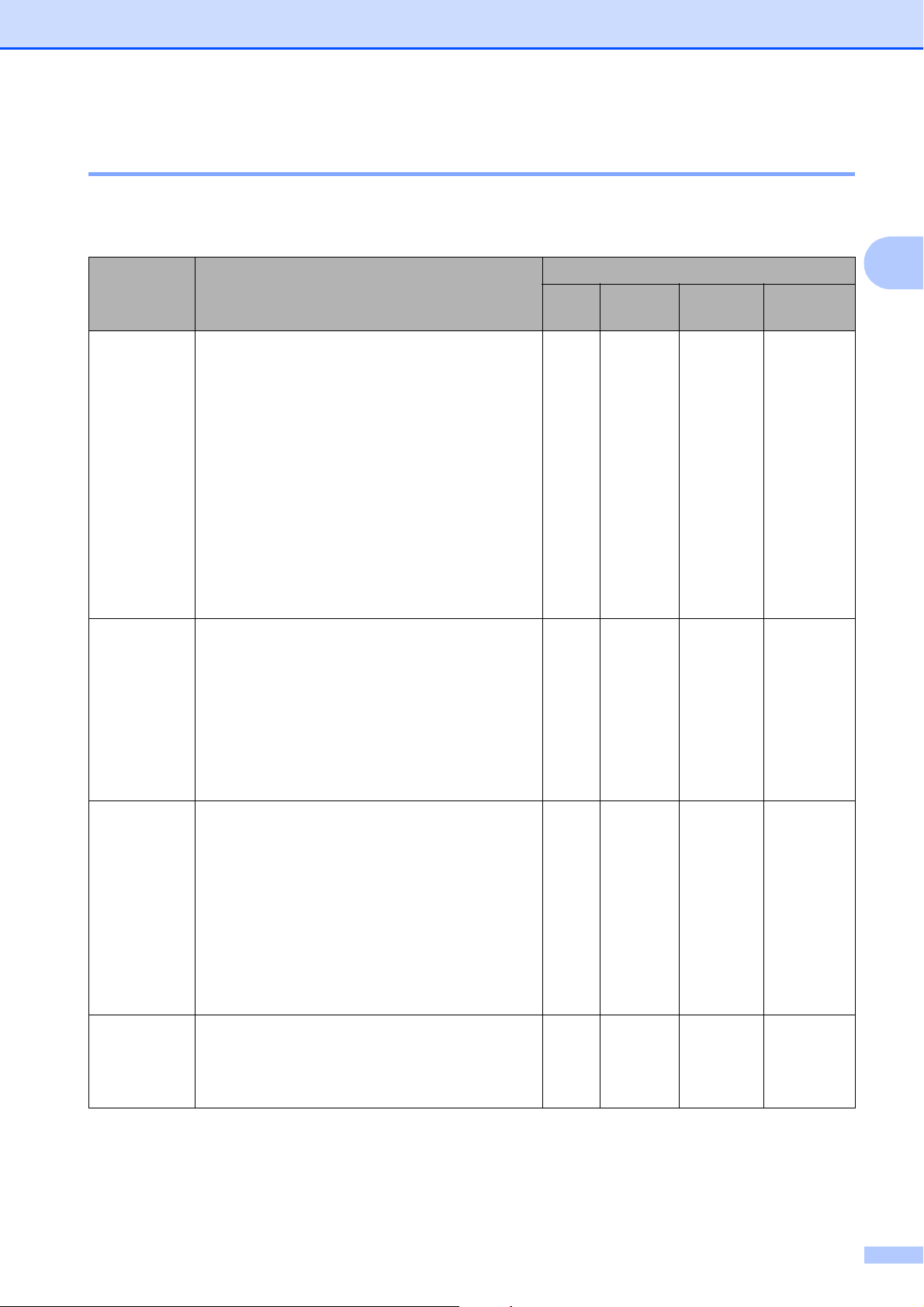
Papír és dokumentumok betöltése
A megfelelő nyomtatási média kiválasztása 2
A papír típusa és mérete a felhasználás szerint 2
Papírtípus Papírméret Használat
Fax Másolás
Vágott papír Letter 215,9 × 279,4 mm
(8 1/2 × 11 hüvelyk)
A4 210 × 297 mm
(8,3 × 11,7 hüvelyk)
Legal 215,9 × 355,6 mm
(8 1/2 × 14 hüvelyk)
Executive 184 × 267 mm
(7 1/4 × 10 1/2 hüvelyk)
JIS B5 182 × 257 mm
(7,2 × 10,1 hüvelyk)
A5 148 × 210 mm (5,8 × 8,3 hüvelyk) – Igen – Igen
A6 105 × 148 mm (4,1 × 5,8 hüvelyk) – – – Igen
Kártya Fotó 10 × 15 cm (4 × 6 hüvelyk) – Igen Igen Igen
Fénykép L 89 × 127 mm (3 1/2 × 5 hüvelyk) – – – Igen
Fotó 2L 13 × 18 cm (5 × 7 hüvelyk) – – Igen Igen
Kartoték 127 × 203 mm (5 × 8 hüvelyk) – – – Igen
Igen Igen Igen Igen
Igen Igen Igen Igen
Igen Igen – Igen
–– – Igen
–– – Igen
Photo
Capture
Nyomtató
2
Levelezőlap 1
Levelezőlap 2
(dupla)
Borítékok C5-ös
boríték
DL boríték 110 × 220 mm (4,3 × 8,7 hüvelyk) – – – Igen
COM-10 105 × 241 mm
Monarch 98 × 191 mm
JE4
boríték
Fóliák Letter 215,9 × 279,4 mm
A4 210 × 297 mm
100 × 148 mm (3,9 × 5,8 hüvelyk) – – – Igen
148 × 200 mm (5,8 × 7,9 hüvelyk) – – – Igen
162 × 229 mm (6,4 × 9 hüvelyk) – – – Igen
(4 1/8 × 9 1/2 hüvelyk)
(3 7/8 × 7 1/2 hüvelyk)
105 × 235 mm (4,1 × 9,3 hüvelyk) – – – Igen
(8 1/2 × 11 hüvelyk)
(8,3 × 11,7 hüvelyk)
–– – Igen
–– – Igen
– Igen – Igen
– Igen – Igen
17
Page 30
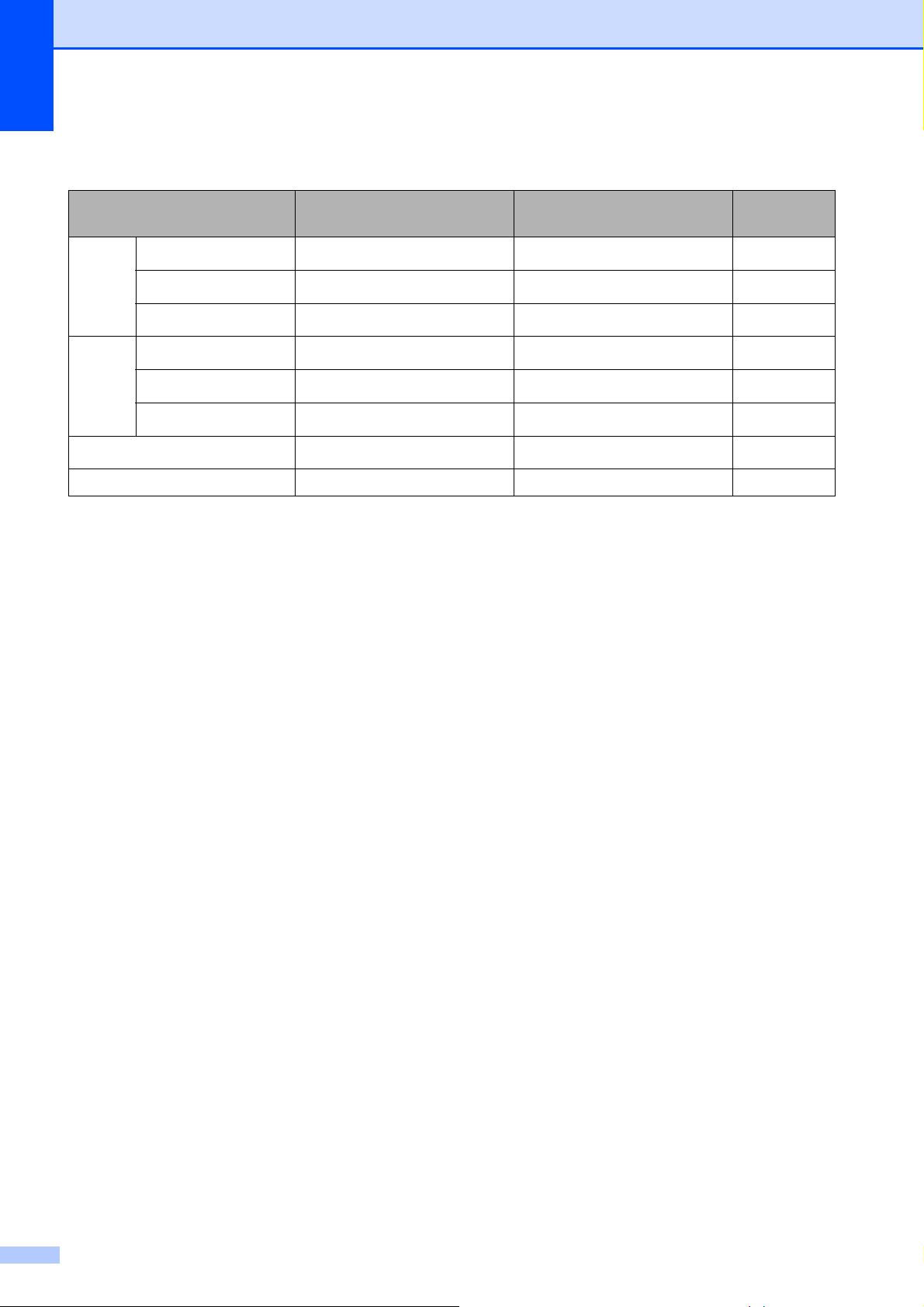
2. fejezet
Papír súlya, vastagsága és papírkapacitás 2
Papírtípus Súly Vastagság Lapok
száma
Vágott
papír
Sima papír
Tintasugaras papír
64 - 120 g/m
64 - 200 g/m
2
2
0,08 - 0,15 mm
0,08 - 0,25 mm 20
100
1
Kártya
Borítékok
Fényes papír
Fénykép Kártya
Kartoték
Levelezőlap
Max. 220 g/m
Max. 220 g/m
Max. 120 g/m
Max. 200 g/m
75 - 95 g/m
2
2
2
2
2
Max. 0,25 mm
Max. 0,25 mm
Max. 0,15 mm 30
Max. 0,25 mm 30
Max. 0,52 mm 10
20
20
2
2
Fóliák––10
1
Max. 100 db 80 g/m2 papír.
2
Fénykép 10 × 15 cm papír és Fénykép L papír esetén használja a fotópapírtálcát. (Lásd: Fotópapír betöltése
című részt a(z) 13. oldalon!.)
18
Page 31

Papír és dokumentumok betöltése
Dokumentumok betöltése
Küldhet faxot, másolhat és szkennelhet az
ADF (automatikus dokumentumadagoló)
segítségével és a szkennerüvegről is.
Az ADF használata 2
Az ADF maximum 15 lapot tud tárolni és
egyenként behúzni. Használjon szabványos
80 g/m2 papírt, és mindig pörgesse végig a
lapokat az ADF-be történő betöltés előtt.
Javasolt környezet 2
Hőmérséklet: 20° C - 30° C
Páratartalom: 50% - 70%
Papír:
80 g/m
2
A4
Ellenőrizze, hogy a behelyezett
dokumentumokon a tinta teljesen
2
megszáradt-e.
a Hajtsa fel az ADF dokumentum
támasztékot (1).
2
b Pörgesse át a lapokat.
c Helyezze a dokumentumokat írandó
oldallal lefelé és felső oldallal előre
az ADF-be egészen addig, amíg nem
érzi, hogy a behúzó görgőkhöz értek.
d Állítsa be a papírvezetőket (2) a
dokumentumhoz.
2
1
Támogatott dokumentumméretek 2
Hosszúság: 148 - 355,6 mm
Szélesség: 148 - 215,9 mm
Súly:
64 - 90 g/m
2
Hogyan tölthet be dokumentumokat 2
NE tartsa vissza a dokumentumokat
behúzás közben.
NE használjon olyan papírt, ami gyűrődött,
szamárfüles, hajtott, tépett, tűzött,
kapcsozott vagy ragasztott.
NE használjon kartonpapírt, újságpapírt
vagy szövetet.
VIGYÁZAT
VIGYÁZAT
NE hagyjon vastag dokumentumokat a
szkennerüvegen. Ha így tesz, az ADF
papírelakadást okozhat.
A szkennerüveg használata 2
A szkennerüveget egy-egy oldal, illetve
könyvek lapjainak fénymásolására és
szkennelésére használhatja.
Támogatott dokumentumméretek 2
Hosszúság: Max. 297 mm
Szélesség: Max. 215,9 mm
Súly: Max. 2 kg
19
Page 32

2. fejezet
Dokumentumok betöltése 2
Megjegyzés
A szkennerüveg használatához az ADF-et
ki kell üríteni.
a Emelje fel a fedelet.
b A bal oldali és a felső dokumentum-
vezető használatával helyezze a
dokumentumot lefelé fordítva a bal felső
sarokba a szkennerüvegen.
Szkennelhető terület 2
A szkennelhető terület a használt alkalmazás
beállításától függ. A lenti ábrák a nem
szkennelhető területeket mutatják.
3
1
Használat
Fax Letter 3 mm 4 mm
Dokumentum
mérete
4
Felső (1)
Alsó (2)
2
Bal (3)
Jobb (4)
c Zárja vissza a fedelet.
VIGYÁZAT
A4 3 mm (
Legal 3 mm 4 mm
Másolás Összes
papírméret
Szkennelés
Összes
papírméret
Expozíciós
üveglap)
3mm
(ADF)
1mm
3 mm 3 mm
3 mm 3 mm
Ha könyvet vagy vastagabb dokumentumot
másol, NE csapja le a fedelet, és ne
nehezedjen rá.
20
Page 33

3
Általános beállítások 3
Energiatakarékos mód 3
A nyomtatási minőség fenntartása, a
nyomtatófej élettartamának
meghosszabbítása és a tintapatron
leggazdaságosabb használata érdekében a
készüléknek mindig csatlakozni kell az
elektromos hálózathoz.
A készüléket a
Power Save (Energiatakarékos mód)
gomb megnyomásával kapcsolhatja
Energiatakarékos módba. Energiatakarékos
módban továbbra is fogadhat
telefonhívásokat. Energiatakarékos módban
történő faxfogadással kapcsolatos további
információkért lásd: 22 oldal. A korábban
beállított késleltetett faxok elküldésre
kerülnek. A Lehívás távolról funkcióval
lehívhat faxokat akkor is, ha távol van a
készüléktől. Ha egyéb műveleteket is kíván
végezni, akkor ki kell lépnie az
Energiatakarékos üzemmódból.
Az Energiatakarékos üzemmódból való kilépés 3
a Nyomja meg a
Power Save (Energiatakarékos mód)
gombot.
Az LCD a dátumot és az időt jeleníti
meg.
Megjegyzés
• A készülék még Energiatakarékos
üzemmódban is megtisztítja időnként a
nyomtatófejeket, hogy biztosítsa a
nyomtatási minőséget.
• Beállíthatja az Energiatakarékos
üzemmódot úgy, hogy az automatikus
fejtisztítás műveletén kívül egyéb művelet
ne legyen végezhető a készüléken.
(Lásd: Energiatakarékos beállítások
című részt a(z) 21. oldalon!.)
3
Megjegyzés
Ha mellékállomás vagy külső
üzenetrögzítő van csatlakoztatva a
készülékhez, akkor az mindig elérhető.
Az Energiatakarékos üzemmód bekapcsolása 3
a Nyomja meg és tartsa lenyomva a
Power Save (Energiatakarékos mód)
gombot addig, amíg az LCD-n a
Leállítás üzenet meg nem jelenik.
Az LCD bekapcsolva marad még egy
pár másodpercig.
Energiatakarékos beállítások 3
Az üzemmódot a készülék
Power Save (Energiatakarékos mód)
gombjának segítségével állíthatja be. Az
alapbeállítás: Fax Fogadás:Be. A készülék
Energiatakarékos módban is képes faxok
vételére és hívások fogadására. Ha nem
kíván faxokat venni és hívásokat fogadni,
akkor állítsa ezt a beállítást
Fax Fogadás:Ki lehetőségre.
a Nyomja meg a Menu (Menü) gombot.
b Használja a a vagy a b gombot a
Ált. beáll. opció kiválasztásához.
Nyomja meg a OK gombot.
c Használja a a vagy a b gombot a
Kímélő beáll. opció
kiválasztásához.
21
Page 34

3. fejezet
d Használja a d vagy a c gombot a
Fax Fogadás:Ki (vagy a
Fax Fogadás:Be) lehetőség
kiválasztásához.
Nyomja meg a OK gombot.
e Nyomja meg a
Stop/Exit (Stop/Kilépés) gombot.
Ki/Be
kapcsolás
Fax Fogadás:
1
Be
(gyári
beállítás)
Vételi mód Rendelkezésre
álló opciók
Csak fax
Külsö Tel/
Ü.R.
Kézi
Fax/Tel
Fax fogadás
Fax érzékelés
Késleltetett fax
Faxtovábbítás
Faxok tárolása3
PC Fax fogadás
Lehívás távolról
Fax érzékelés
Késleltetett fax
2
Mód időzítő 3
A készülék négy ideiglenes mód gombbal
rendelkezik a kezelőpanelen: Fax,
Scan (Szkennel), Copy (Másolás) és
Photo Capture. Beállíthatja azt az időt,
amennyi ahhoz szükséges, hogy a készülék
az utolsó Szkennelés, Másolás vagy
PhotoCapture művelet után visszatérjen Fax
módba. Ha a Ki lehetőséget választja, akkor
a készülék az utoljára használt üzemmódban
marad.
3
3
3
3
3
Fax Fogadás:Ki— A nyomtatófej
tisztításán kívül
más művelet nem
lesz elérhető.
1
Nem fogadhat faxot a Mono Start vagy a
Colour Start (Színes Start) lehetőségek
segítségével.
2
Nem fogadhat automatikusan faxot, ha a vételi
módot a Fax/Tel lehetőségre állította.
3
Állítsa be a készülék kikapcsolása előtt.
a Nyomja meg a Menu (Menü) gombot.
b Használja a a vagy a b gombot a
Ált. beáll. opció kiválasztásához.
Nyomja meg a OK gombot.
c Használja a a vagy a b gombot a
Mód időzítő opció kiválasztásához.
d Nyomja meg a d vagy a c gombot a
0Mp., 30Mp., 1Min, 2Min, 5Min vagy
a Ki lehetőség kiválasztásához.
Nyomja meg a OK gombot.
e Nyomja meg a
Stop/Exit (Stop/Kilépés) gombot.
22
Page 35

Általános beállítások
Papírbeállítások 3
Papír típus 3
A legjobb nyomtatási minőség érdekében
állítsa be a készüléket a használt papírnak
megfelelően.
a Nyomja meg a Menu (Menü) gombot.
b Használja a a vagy a b gombot a
Ált. beáll. opció kiválasztásához.
Nyomja meg a OK gombot.
c Használja a a vagy a b gombot a
Papír típus opció kiválasztásához.
d Használja a d vagy a c gombot a
Sima Papír, Tintasu. Papír,
Brother BP71, Egyéb Fényes vagy
Átlátszó kiválasztásához.
Nyomja meg a OK gombot.
e Nyomja meg a
Stop/Exit (Stop/Kilépés) gombot.
Megjegyzés
A készülék a lapokat nyomtatott
oldalukkal felfelé adja ki a készülék elején
található papírtálcára. Ha fóliát vagy
fényes papírt használ, minden lapot
azonnal távolítson el az elmaszatolódás
vagy a papírelakadás elkerülése
érdekében.
Papírméret 3
Öt papírméretet használhat nyomtatáshoz és
másoláshoz: Letter, Legal, A4, A5 és
10 × 15 cm, valamint három méretet faxok
nyomtatásához: Letter, Legal és A4. Ha
megváltoztatja a készülékbe töltött papír
méretét, akkor a papír méretére vonatkozó
beállítást is meg kell változtatnia, hogy a
készülék a bejövő faxokat az adott méretű
papírra is ki tudja nyomtatni.
a Nyomja meg a Menu (Menü) gombot.
b Használja a a vagy a b gombot a
Ált. beáll. opció kiválasztásához.
Nyomja meg a OK gombot.
c Használja a a vagy a b gombot a
Papír méret opció kiválasztásához.
d Nyomja meg a d vagy a c gombokat az
A4, A5, 10x15cm, Letter és a Legal
kiválasztásához.
Nyomja meg a OK gombot.
e Nyomja meg a
Stop/Exit (Stop/Kilépés) gombot.
3
23
Page 36

3. fejezet
Hangerő beállítások 3
Csengetés hangerő 3
A csengetés hangerejét a Hangos és a Ki
értékek között változtathatja.
Ha a készülék nem dolgozik, akkor nyomja
meg a d vagy a c gombot a hangerő
módosításához. Az LCD az aktuális beállítást
jeleníti meg, és minden gombnyomásra a
megfelelő szintre változik a hangerő
beállítása. A készülék az új beállítást addig
megtartja, amíg módosításra nem kerül sor.
A hangerőt a menü segítségével is
beállíthatja, ha követi az alábbi lépéseket:
A Csengetés hangerejének beállítása a menüből
a Nyomja meg a Menu (Menü) gombot.
Figyelmeztetés hangereje 3
Ha a figyelmeztető hangjelzés be van
kapcsolva, akkor a készülék minden
gombnyomáskor, hibás műveletvégzéskor
vagy fax küldése és fogadása után
hangjelzést bocsát ki.
A hangerőt a Hangos és a Ki értékek között
változtathatja.
a Nyomja meg a Menu (Menü) gombot.
b Használja a a vagy a b gombot a
Ált. beáll. opció kiválasztásához.
Nyomja meg a OK gombot.
c Használja a a vagy a b gombot a
Hangerősség opció kiválasztásához.
Nyomja meg a OK gombot.
3
d Használja a a vagy a b gombot a
Hangjelző opció kiválasztásához.
b Használja a a vagy a b gombot a
Ált. beáll. opció kiválasztásához.
Nyomja meg a OK gombot.
c Használja a a vagy a b gombot a
Hangerősség opció kiválasztásához.
Nyomja meg a OK gombot.
d Használja a a vagy a b gombot a
Csengő opció kiválasztásához.
e Használja a d vagy a c gombot a Halk,
Közép, Hangos, vagy a Ki opció
kiválasztásához.
Nyomja meg a OK gombot.
f Nyomja meg a
Stop/Exit (Stop/Kilépés) gombot.
e Használja a d vagy a c gombot a Halk,
Közép, Hangos, vagy a Ki opció
kiválasztásához.
Nyomja meg a OK gombot.
f Nyomja meg a
Stop/Exit (Stop/Kilépés) gombot.
24
Page 37

Általános beállítások
Hangszóró hangerő 3
A hangszóró hangerejét a Hangos és a Ki
értékek között változtathatja.
a Nyomja meg a Menu (Menü) gombot.
b Használja a a vagy a b gombot a
Ált. beáll. opció kiválasztásához.
Nyomja meg a OK gombot.
c Használja a a vagy a b gombot a
Hangerősség opció kiválasztásához.
Nyomja meg a OK gombot.
d Használja a a vagy a b gombot a
Hangszóró opció kiválasztásához.
e Használja a d vagy a c gombot a Halk,
Közép, Hangos, vagy a Ki opció
kiválasztásához.
Nyomja meg a OK gombot.
f Nyomja meg a
Stop/Exit (Stop/Kilépés) gombot.
Nyári/téli időszámítás automatikus váltása
Beállíthatja a készüléket, hogy a nyári/téli
időszámítások között automatikusan váltson.
A tavasszal beköszöntő fordulókor előreállítja
az időt egy órával, ősszel pedig vissza.
Ellenőrizze, hogy az Idö&dátum
beállításban a helyes dátumot és időt adta-e
meg.
a Nyomja meg a Menu (Menü) gombot.
b Használja a a vagy a b gombot a
Ált. beáll. opció kiválasztásához.
Nyomja meg a OK gombot.
c Használja a a vagy a b gombot a
Nyári idősz. opció kiválasztásához.
d Használja a d vagy a c gombot a Ki
(vagy a Be) lehetőség kiválasztásához.
Nyomja meg a OK gombot.
e Nyomja meg a
Stop/Exit (Stop/Kilépés) gombot.
3
3
25
Page 38

3. fejezet
Alvó üzemmód 3
Kiválaszthatja, hogy a készülék mennyi ideig
tartó tétlenség (1-60 perc) után lépjen be alvó
üzemmódba. Az időkapcsoló újraindul, ha
bármilyen műveletet végrehajtanak a
készüléken.
a Nyomja meg a Menu (Menü) gombot.
b Használja a a vagy a b gombot a
Ált. beáll. opció kiválasztásához.
Nyomja meg a OK gombot.
c Használja a a vagy a b gombot a
Alvásmód opció kiválasztásához.
d Használja a d vagy c gombot az 1Min,
2Min, 3Min, 5Min, 10Min, 30Min vagy
60Min érték kiválasztásához, amely
megadja a tétlenség hosszát, amelynek
eltelte után a készülék alvó üzemmódba
lép.
Nyomja meg a OK gombot.
e Nyomja meg a
Stop/Exit (Stop/Kilépés) gombot.
LCD kijelző 3
LCD kontraszt 3
Az LCD kontrasztját beállíthatja élesebb
kijelzésre. Ha gondot okoz az LCD
kijelzésének elolvasása, próbálja meg
átállítani a kontrasztot.
a Nyomja meg a Menu (Menü) gombot.
b Használja a a vagy a b gombot a
Ált. beáll. opció kiválasztásához.
Nyomja meg a OK gombot.
c Használja a a vagy a b gombot a
LCD Beáll. opció kiválasztásához.
Nyomja meg a OK gombot.
d Használja a a vagy a b gombot a
LCD Kontraszt opció kiválasztásához.
e Használja a d vagy a c gombot a
Világos, Közép, vagy az Sötét opció
kiválasztásához.
Nyomja meg a OK gombot.
f Nyomja meg a
Stop/Exit (Stop/Kilépés) gombot.
26
Page 39

Általános beállítások
Az LCD hátsóvilágítás fényerejének beállítása 3
Ha gondot okoz az LCD kijelzésének
elolvasása, próbálja meg átállítani a fényerőt.
a Nyomja meg a Menu (Menü) gombot.
b Használja a a vagy a b gombot a
Ált. beáll. opció kiválasztásához.
Nyomja meg a OK gombot.
c Használja a a vagy a b gombot a
LCD Beáll. opció kiválasztásához.
Nyomja meg a OK gombot.
d Használja a a vagy a b gombot a
Hátsóvilágítás opció
kiválasztásához.
e Használja a d vagy a c gombot a
Világos, Közép, vagy az Sötét opció
kiválasztásához.
Nyomja meg a OK gombot.
f Nyomja meg a
Stop/Exit (Stop/Kilépés) gombot.
A háttérvilágítás dim
időzítőjének beállítása 3
Megadhatja, hogy az LCD háttérvilágítása az
utolsó gombnyomást követően mennyi ideig
maradjon bekapcsolva.
a Nyomja meg a Menu (Menü) gombot.
3
b Használja a a vagy a b gombot a
Ált. beáll. opció kiválasztásához.
Nyomja meg a OK gombot.
c Használja a a vagy a b gombot a
LCD Beáll. opció kiválasztásához.
Nyomja meg a OK gombot.
d Használja a a vagy a b gombot a
Dim Időzítő opció kiválasztásához.
e Használja a d vagy a c gombot a 10Mp.,
20Mp., 30Mp. vagy Ki érték
kiválasztásához.
Nyomja meg a OK gombot.
f Nyomja meg a
Stop/Exit (Stop/Kilépés) gombot.
Háttérkép beállítása 3
Módosíthatja a háttérképet.
a Nyomja meg a Menu (Menü) gombot.
b Használja a a vagy a b gombot a
Ált. beáll. opció kiválasztásához.
Nyomja meg a OK gombot.
c Használja a a vagy a b gombot a
LCD Beáll. opció kiválasztásához.
Nyomja meg a OK gombot.
d Használja a a vagy a b gombot a
Tapéta opció kiválasztásához.
Nyomja meg a OK gombot.
e Nyomja meg a a vagy a b gombokat a
háttérkép kiválasztásához (négy eltérő
megjelenésű háttérkép használható).
Nyomja meg a OK gombot.
f Nyomja meg a
Stop/Exit (Stop/Kilépés) gombot.
27
Page 40

4
Biztonsági funkciók 4
Átvitelzár 4
Az Átvitelzár funkció segítségével
megelőzheti a készülékhez való jogosulatlan
hozzáféréseket. Nem ütemezhet Késleltetett
fax vagy Lehívó vétel feladatokat.
Természetesen a már korábban beütemezett
Késleltetett faxok elküldésre kerülnek az
Átvitelzár bekapcsolása után is, tehát nem
törlődnek.
Ha az Átvitelzár be van kapcsolva, akkor a
következő funkciók használhatóak:
Fax fogadása
Faxtovábbítás (Ha a Faxtovábbítás már
Be állapotban volt)
Lehívás távolról (Ha a Faxok tárolása Be
állapotban volt)
PC Fax fogadása (Ha a PC Fax fogadása
Be állapotban volt)
Ha az Átvitelzár be van kapcsolva, akkor a
következő funkciók NEM használhatóak:
Az Átvitelzár jelszavának beállítása és módosítása 4
Megjegyzés
Ha már beállította a jelszót, akkor nem kell
ismét beállítania.
A jelszó beállítása 4
a Nyomja meg a Menu (Menü) gombot.
b Használja a a vagy a b gombot a Fax
opció kiválasztásához.
Nyomja meg a OK gombot.
c Használja a a vagy a b gombot a
Vegyes opció kiválasztásához.
Nyomja meg a OK gombot.
d Használja a a vagy a b gombot az
Adás zárolva opció kiválasztásához.
Nyomja meg a OK gombot.
Fax küldése
Másolás
PC nyomtatás
Szkennelés
PhotoCapture
Működtetés a kezelőpanelről
Megjegyzés
Ha elfelejti Átvitelzár jelszavát, hívja fel
Brother márkakereskedőjét.
e Adjon meg egy 4 számjegyből álló
számot jelszónak.
Nyomja meg a OK gombot.
f Ha az LCD az Ell.:, üzenetet mutatja,
akkor adja meg a
jelszót ismét.
Nyomja meg a OK gombot.
g Nyomja meg a
Stop/Exit (Stop/Kilépés) gombot.
28
Page 41

Biztonsági funkciók
A jelszó módosítása 4
a Nyomja meg a Menu (Menü) gombot.
b Használja a a vagy a b gombot a Fax
opció kiválasztásához.
Nyomja meg a OK gombot.
c Használja a a vagy a b gombot a
Vegyes opció kiválasztásához.
Nyomja meg a OK gombot.
d Használja a a vagy a b gombot az
Adás zárolva opció kiválasztásához.
Nyomja meg a OK gombot.
e Használja a a vagy a b gombot a
Jelszó megadás opció
kiválasztásához.
Nyomja meg a OK gombot.
f Adja meg az aktuális jelszó
4 számjegyét.
Nyomja meg a OK gombot.
g Adjon meg egy új, 4 számjegyből álló
számot jelszónak.
Nyomja meg a OK gombot.
h Ha az LCD az Ell.:, üzenetet mutatja,
akkor adja meg a jelszót ismét.
Nyomja meg a OK gombot.
i Nyomja meg a
Stop/Exit (Stop/Kilépés) gombot.
Átvitelzár ki- és bekapcsolása4
Az Átvitelzár bekapcsolása 4
a Nyomja meg a Menu (Menü) gombot.
b Használja a a vagy a b gombot a Fax
opció kiválasztásához.
Nyomja meg a OK gombot.
c Használja a a vagy a b gombot a
Vegyes opció kiválasztásához.
Nyomja meg a OK gombot.
d Használja a a vagy a b gombot az
Adás zárolva opció kiválasztásához.
Nyomja meg a OK gombot.
e Használja a a vagy a b gombot az
Adászárás beá. opció
kiválasztásához.
Nyomja meg a OK gombot.
f Írja be a regisztrált, 4 számjegyből álló
jelszót.
Nyomja meg a OK gombot.
A készülék offline módba kapcsol és az
LCD-n az Adászár mód üzenet jelenik
meg.
Az Átvitelzár kikapcsolása 4
a Nyomja meg a Menu (Menü) gombot.
4
b Írja be a regisztrált, 4 számjegyből álló
jelszót.
Nyomja meg a OK gombot.
Az Átvitelzár automatikusan kikapcsol.
Megjegyzés
Ha rossz jelszót ad meg, akkor az LCD-n
a Rossz jelszó jelenik meg, és a
készülék offline módban marad. A
készüléken az Átvitelzár addig érvényben
marad, amíg a regisztrált jelszó bevitelre
nem kerül.
29
Page 42

4. fejezet
30
Page 43

II. bekezdés
Fax II
Fax küldése 32
Fax fogadása 41
Telefon és külső eszközök 53
Tárcsázás és számok tárolása 59
Jelentések nyomtatása 66
Lehívás 68
Page 44

5
Auto
Kontraszt
Gyorst
rcs.
Fax küldése 5
Belépés Fax módba 5
Ha faxot kíván küldeni, vagy a fax küldésével
és fogadásával kapcsolatos beállításokat
kívánja módosítani, akkor kattintson a
(Fax) gombra úgy, hogy az kékek
világítson.
Az LCD-n a következő látható:
Fax Felbontás Standard
Kontraszt
Gyorst
árcs.
Auto
Faxolás ADF-ből 5
a Nyomja meg a (Fax) gombot.
b A dokumentumot nyomtatandó
oldalával lefelé helyezze az ADF-be.
(Lásd: Az ADF használata
című részt a(z) 19. oldalon!.)
c Adja meg a faxszámot a számgombok,
a Gyorshívó vagy a Keresés
segítségével.
d Nyomja meg a Mono Start vagy a
Colour Start (Színes Start) gombot.
A készülék megkezdi a dokumentum
beolvasását.
Megjegyzés
• A folyamat megszakításához nyomja meg
a Stop/Exit (Stop/Kilépés) gombot.
FAX
Nyomja meg a a vagy a b gombot a Fax
gomb opciói közötti mozgáshoz. Bizonyos
funkciók csak akkor elérhetők, ha monokróm
(fekete-fehér) módban küld faxot.
Fax Felbontás (Lásd: 36 oldal.)
Kontraszt (Lásd: 36 oldal.)
Gyorstárcs. (Lásd: 59 oldal.)
Kimenő hívás (Lásd: 60 oldal.)
Körfaxolás (Lásd: 34 oldal.)
Időzítő (Lásd: 38 oldal.)
Körfax (Lásd: 38 oldal.)
Közvetl.küld (Lásd: 37 oldal.)
Lehívó adás (Lásd: 71 oldal.)
Lehívó vétel (Lásd: 68 oldal.)
Tengertúli-mód (Lásd: 38 oldal.)
Üveg szkenn. méret (Lásd: 33 oldal.)
Új alapért.áll. (Lásd: 39 oldal.)
Fax Ny. Start g.
• Ha monokróm faxot küld olyankor, mikor a
memória tele van, akkor a fax valós
időben kerül elküldésre.
Gyári visszaáll. (Lásd: 40 oldal.)
Amikor a kívánt opció van kiemelve, nyomja
meg az OK gombot.
32
Page 45

Fax küldése
Faxolás a szkennerüvegről 5
Könyv lapjainak faxolására használhatja a
szkennerüveget. A dokumentumok legfeljebb
Letter vagy A4 méretűek lehetnek.
Színes, több oldalas faxokat nem küldhet.
Megjegyzés
Mivel csak egyetlen oldal szkennelhető
egyszerre, ezért egyszerűbb az ADF-et
használni, ha több oldalas dokumentumot
kíván küldeni.
a Nyomja meg a (Fax) gombot.
b Helyezze a dokumentumot nyomtatott
oldalával lefelé a szkennerüvegre.
(Lásd: A szkennerüveg használata
című részt a(z) 19. oldalon!.)
c Adja meg a faxszámot a számgombok, a
Gyorshívó vagy a Keresés segítségével.
f Helyezze a következő lapot a
szkennerüvegre.
Nyomja meg a OK gombot.
A készülék megkezdi az oldal beolvasását.
(Ismételje meg az e. és a f. lépéseket
minden további oldal esetében.)
Letter méretű dokumentumok
faxolása a szkennerüvegről 5
Ha a dokumentumok Letter méretűek, akkor
a szkennelés méretét Letter értékre kell
állítani. Ha ezt elmulasztja, akkor a faxok egy
része hiányozni fog.
5
a Nyomja meg a (Fax) gombot.
b Használja a a vagy a b gombot a
Üveg szkenn. méret opció
kiválasztásához.
c Használja a d vagy a c gombot a
Letter opció kiválasztásához.
Nyomja meg a OK gombot.
d Nyomja meg a Mono Start vagy a
Colour Start (Színes Start) gombot.
Ha a Mono Start lehetőséget
választja, a készülék megkezdi az
első oldal szkennelését. Ugorjon
az e. lépésre.
Ha a Colour Start (Színes Start)
lehetőséget választja, a készülék
megkezdi a dokumentum küldését.
e Válasszon az alábbi lehetőségek közül:
Egyetlen oldal küldéséhez nyomja
meg a 2 lehetőséget a Nem
választásához (vagy nyomja meg
ismét a Mono Start gombot).
A készülék megkezdi a dokumentum
küldését.
Több mint egy oldal küldéséhez
nyomja meg az 1 gombot az Igen
választásához és ugorjon a f.
lépésre.
Megjegyzés
A leggyakrabban használt beállításokat
elmentheti, ha beállítja őket alapértelmezett
beállításként. (Lásd: A módosítások új
alapértelmezésként történő megadása
című részt a(z) 39. oldalon!.)
Színes fax átvitel 5
A készülék támogatja a színes faxok átvitelét is.
Színes faxok nem tárolhatók a memóriában.
Ha színes faxot küld, akkor a készülék valós
időben fogja végrehajtani a műveletet (akkor
is, ha a Közvetl.küld lehetőség Ki értékre
van állítva).
Folyamatban lévő faxküldés
visszavonása 5
Ha egy faxküldési folyamatot vissza kíván
vonni mikor a készülék még szkennel,
tárcsáz vagy küld, akkor nyomja meg a
Stop/Exit (Stop/Kilépés) gombot.
33
Page 46

5. fejezet
Körfaxolás (csak monokróm)
Körfaxolásnak azokat a műveletek nevezzük,
mikor ugyanaz a fax automatikusan egynél
több faxszámra kerül elküldésre. Ugyanabba
a körfaxba Csoportokat, Közvetlenhívókat, és
maximum 50 darab, tárcsázott számot
illeszthet.
A körfaxolás folyamatának végeztével a
Körfax jelentés kerül kinyomtatásra.
a Nyomja meg a (Fax) gombot.
b Helyezze be a dokumentumot.
c Használja a a vagy a b gombot a
Körfaxolás opció kiválasztásához.
Nyomja meg a OK gombot.
Megjegyzés
5
• Ha nem használ Csoportokat a körfax
küldéséhez, akkor 250 különböző
faxszámot adhat meg.
• A rendelkezésre álló memória a
memóriában lévő feladatok típusától és a
körfaxhoz megadott célállomások
számától függ. Ha a lehetséges maximális
számú célállomásra küld körfaxot, akkor
az egyidejű hozzáférés és a késleltetett
fax funkciók nem használhatók.
• Ha a memória tele van, nyomja meg a
Stop/Exit (Stop/Kilépés) gombot a
feladat törléséhez. Ha egynél több oldal
került szkennelésre, akkor nyomja meg a
Mono Start gombot a már memóriában
lévő részek küldéséhez.
d A körfaxoláshoz a következő módokon
adhat faxszámokat:
Nyomja meg a a vagy a b gombot az
Adjon egy számot hozzá
kiválasztásához, és adjon meg egy
számot a számgombok
segítségével.
Nyomja meg a OK gombot.
Használja a a vagy a b gombot a
Gyorstárcs. és az OK
kiválasztásához. Nyomja meg a
a vagy a b gombot az
Ábécé sorrend vagy a
Számsorrend és az OK
kiválasztásához. Nyomja meg a
a vagy a b gombokat egy szám és az
OK kiválasztásához.
e Ha a d. lépés ismétlésével bevitt
minden számot, akkor nyomja meg a
a vagy a b gombot a Kész
kiválasztásához.
Nyomja meg a OK gombot.
f Nyomja meg a Mono Start gombot.
34
Page 47

Fax küldése
Auto
Kontraszt
Gyorst
rcs.
Folyamatban lévő körfax
küldésének visszavonása 5
a Nyomja meg a Menu (Menü) gombot.
b Használja a a vagy a b gombot a Fax
opció kiválasztásához.
Nyomja meg a OK gombot.
c Használja a a vagy a b gombot a
Feladattörlés opció
kiválasztásához.
Nyomja meg a OK gombot.
Az LCD kijelzi az éppen tárcsázás alatt
álló faxszámot és a Körfax
feladatszámát.
d Nyomja meg a OK gombot.
Az LCD kijelzőn a következő kérdések
jelennek meg:
Munka Leáll?
Igen i Nyomjon 1
Nem i Nyomjon 2
e Nyomja meg az 1 gombot az éppen
tárcsázás alatt álló faxküldés
visszavonásához.
Az LCD kijelzőn megjelenik a Körfax
feladatszáma.
További küldési műveletek
Faxok küldése több beállítással 5
Faxok küldésekor az alábbi beállítások
bármilyen kombinációját választhatja:
felbontás, kontraszt, szkennelési méret,
tengerentúli mód, késleltetett fax időzítő,
lehívó adás és valósidejű átvitel.
a Nyomja meg a (Fax) gombot.
Az LCD-n a következő látható:
Fax Felbontás Standard
Kontraszt
Gyorst
árcs.
FAX
b Nyomja meg a a vagy a b gombot a
módosítani kívánt beállítás
kiválasztásához.
c Nyomja meg a d vagy a c gombot egy
opció megadásához.
Auto
Fax Ny. Start g.
5
5
f Nyomja meg a OK gombot.
Az LCD kijelzőn a következő kérdések
jelennek meg:
Munka Leáll?
Igen i Nyomjon 1
Nem i Nyomjon 2
g Nyomja meg az 1 gombot a Körfax
visszavonásához.
h Nyomja meg a
Stop/Exit (Stop/Kilépés) gombot.
d Menjen vissza a b. lépésre további
beállítások módosításához.
Megjegyzés
• A legtöbb beállítás ideiglenes és a fax
küldése után a készülék visszatér a gyári
alapbeállításaihoz.
• A leggyakrabban használt beállításokat
elmentheti, ha beállítja őket
alapértelmezett beállításként. Ezek a
beállítások mindaddig megmaradnak,
amíg újra nem módosítja őket. (Lásd: A
módosítások új alapértelmezésként
történő megadása
című részt a(z) 39. oldalon!.)
35
Page 48

5. fejezet
Kontraszt 5
Ha a dokumentum nagyon sötét vagy nagyon
világos, akkor módosíthatja a kontraszt
értékét. A legtöbb dokumentum esetében az
Auto gyári alapbeállítás megfelelő. Ez a
funkció automatikusan kiválasztja a
dokumentum számára legjobbnak tartott
kontrasztot.
Használja a Világos lehetőséget világos
árnyalatú dokumentumok küldéséhez.
Használja a Sötét lehetőséget sötét
árnyalatú dokumentumok küldéséhez.
a Nyomja meg a (Fax) gombot.
b Használja a a vagy a b gombot a
Kontraszt opció kiválasztásához.
c Használja a d vagy a c gombot az Auto,
Világos, vagy a Sötét opció
kiválasztásához.
Nyomja meg a OK gombot.
Megjegyzés
Négy különböző felbontást adhat meg
monokróm faxok, és két különböző
értéket színes faxok esetére.
Monokróm (fekete-fehér kép)
Standard A legtöbb dokumentum
típushoz megfelelő.
Finom Kisebb nyomatokhoz
megfelelő, de az átvitel
lassabb a Standard
felbontásnál.
Szuperfinom Kisebb nyomatokhoz és
képekhez megfelelő, de az
átvitel lassabb a Finom
felbontásnál.
Fotó Fényképekhez, vagy a szürke
változatos árnyalatait
tartalmazó dokumentumokhoz
használja. Az átvitel ennél a
beállításnál a leglassabb.
Megjegyzés
Az alábbi feltételek mellett még akkor is az
Auto lehetőséggel kerül küldésre a fax,
ha a Világos vagy a Sötét lehetőséget
választotta:
• Ha színes faxot küld.
•Ha Fotó értéket ad meg a Fax
felbontás számára.
Fax felbontás módosítása 5
A fax minősége javítható a fax felbontásának
módosításával.
a Nyomja meg a (Fax) gombot.
b Használja a a vagy a b gombot a
Fax Felbontás opció
kiválasztásához.
Színes
Standard A legtöbb dokumentum
típushoz megfelelő.
Finom Fényképek küldéséhez
használja. Az átvitel lassabb a
Standard felbontás esetében
mutatottnál.
Ha a Szuperfinom vagy a Fotó
lehetőséget választja, majd a
Colour Start (Színes Start) gomb
segítségével küldi el a faxot, akkor a
készülék a Finom beállítást fogja
használni.
c A felbontást a d vagy a c gomb
megnyomásával választhatja ki.
Nyomja meg a OK gombot.
36
Page 49

Fax küldése
Egyidejű hozzáférés
(csak Monokróm) 5
Tárcsázhat egy számot és elkezdheti a fax
memóriába történő szkennelését—akkor is,
ha a készülék éppen memóriából küld, vagy
faxot fogad, esetleg PC adatokat nyomtat. Az
LCD megjeleníti az új feladat számát és a
rendelkezésre álló memóriát.
A memóriába szkennelhető oldalak száma az
szkennelés eredményeként előálló adatok
mennyiségétől (az oldalakra nyomtatott
adatoktól) függ.
Megjegyzés
Ha a Memória megtelt üzenet jelenik
meg szkennelés közben, akkor nyomja
meg a Stop/Exit (Stop/Kilépés) gombot
a visszavonáshoz, vagy a Mono Start
gombot a szkennelt oldalak küldéséhez.
Valósidejű átvitel 5
Ha faxot küld, a készülék a küldés előtt
először a dokumentumokata memóriába
szkenneli. Ezután, amint a telefonvonal
szabad lesz, a készülék elkezdi a tárcsázást
és a küldést.
Ha a memória megtelt, vagy színes faxot
küld, akkor a készülék a dokumentumot valós
időben fogja küldeni (akkor is, ha a
Közvetl.küld lehetőség Ki értékre van
állítva).
Előfordulhat az is, hogy egy fontos
dokumentumot azonnal, a memóriából
történő átvitel kivárása nélkül kíván elküldeni.
Bekapcsolhatja a Közvetl.küld
lehetőséget.
a Nyomja meg a (Fax) gombot.
b Használja a a vagy a b gombot a
Közvetl.küld opció kiválasztásához.
5
c Használja a d vagy a c gombot a Be
(vagy a Ki) lehetőség kiválasztásához.
Nyomja meg a OK gombot.
Megjegyzés
Valósidejű átvitel esetében az
automatikus újrahívás nem működik, ha a
szkennerüveget használja.
37
Page 50

5. fejezet
Tengerentúli mód 5
Ha problémák lépnek fel a tengerentúlra
történő faxküldésnél a telefonvonal
interferenciái miatt, akkor ajánlatos
bekapcsolni a Tengerentúli üzemmódot. A
funkció automatikusan kikapcsol, miután a
használatával elküldte a faxot.
a Nyomja meg a (Fax) gombot.
b Helyezze be a dokumentumot.
c Használja a a vagy a b gombot a
Tengertúli-mód opció
kiválasztásához.
d Használja a d vagy a c gombot a Be
(vagy a Ki) lehetőség kiválasztásához.
Nyomja meg a OK gombot.
Késleltetett fax (csak Monokróm) 5
Egy napon belül maximum 50 faxot tárolhat a
memóriában 24-órán belüli elküldésre. Ezek
a faxok az e. lépésben meghatározott
időpontban kerülnek elküldésre, az adott
napon.
Késleltetett kötegelt küldés (csak Monokróm) 5
A késleltetett faxok küldése előtt a készülék
segíthet takarékoskodni a
telefonköltségekkel úgy, hogy az egyes
feladatokat a célállomások és a beállított idő
alapján rendezi. Minden olyan késleltetett
fax, melyet ugyanabban az időpontban,
ugyanarra a faxszámra kell elküldeni,
egyként, kötegelve kerül elküldésre, így az
átvitel ideje csökkenthető.
a Nyomja meg a (Fax) gombot.
b Használja a a vagy a b gombot a
Körfax opció kiválasztásához.
c Használja a d vagy a c gombot a Be
opció kiválasztásához.
Nyomja meg a OK gombot.
d Nyomja meg a
Stop/Exit (Stop/Kilépés) gombot.
a Nyomja meg a (Fax) gombot.
b Helyezze be a dokumentumot.
c Használja a a vagy a b gombot a
Időzítő opció kiválasztásához.
d Használja a d vagy a c gombot a Be
opció kiválasztásához.
Nyomja meg a OK gombot.
e Adja meg a fax küldésének tervezett
időpontját (24-órás formátumban).
(Pl.: adja meg a 19:45 karaktersort a
délután 7:45 beviteléhez.)
Nyomja meg a OK gombot.
Megjegyzés
A memóriába szkennelhető oldalak
száma az szkennelés eredményeként
előálló adatok mennyiségétől (az
oldalakra nyomtatott adatoktól) függ.
38
Page 51

Fax küldése
Várakozó feladatok
ellenőrzése és visszavonása 5
Ellenőrizheti, hogy mely feladatok
várakoznak küldésre a memóriában, és
visszavonhat (azaz törölhet) egy feladatot.
(Ha nincsenek várakozó feladatok, akkor az
LCD-n a Nincs feladat üzenet jelenik
meg.)
a Nyomja meg a Menu (Menü) gombot.
b Használja a a vagy a b gombot a Fax
opció kiválasztásához.
Nyomja meg a OK gombot.
c Használja a a vagy a b gombot a
Feladattörlés opció
kiválasztásához.
Nyomja meg a OK gombot.
A várakozó feladatok megjelennek az
LCD-n.
d Nyomja meg a a vagy a b gombot a
feladatok közötti navigációhoz, és a
törölni kívánt feladat kiválasztásához.
Nyomja meg a OK gombot.
e Válasszon az alábbi lehetőségek közül:
Ha törölni kíván egy feladatot, akkor
nyomja meg az 1 gombot az Igen
kiválasztásához.
A módosítások új
alapértelmezésként történő
megadása 5
A leggyakrabban használt Fax Felbontás,
Kontraszt, Üveg szkenn. méret és
Közvetl.küld beállításokat elmentheti, ha
beállítja őket alapértelmezett beállításként.
Ezek a beállítások mindaddig megmaradnak,
amíg újra nem módosítja őket.
a Nyomja meg a (Fax) gombot.
b Nyomja meg a a vagy a b gombot a
módosítani kívánt menü opció
kiválasztásához. Használja a d vagy a c
gombot az új opció kiválasztásához.
Ismételje meg ezt a lépést minden
beállításnál, amit módosítani szeretne.
c Az utolsó módosítást követően nyomja
meg a a vagy b gombot az
Új alapért.áll. kiválasztásához.
Nyomja meg a OK gombot.
d Nyomja meg az 1 gombot az Igen
kiválasztásához.
e Nyomja meg a
Stop/Exit (Stop/Kilépés) gombot.
5
Ha egy másik feladatot kíván törölni,
menjen a d lépésre.
A törlés nélkül kíván kilépni, akkor
nyomja meg a 2 gombot a Nem
kiválasztásához.
f Ha befejezte, nyomja meg a
Stop/Exit (Stop/Kilépés) gombot.
39
Page 52

5. fejezet
Minden beállítás visszaállítása a gyári alapértékekre 5
Minden módosított értéket visszaállíthat a
gyári beállításra. Ezek a beállítások
mindaddig megmaradnak, amíg újra nem
módosítja őket.
a Nyomja meg a (Fax) gombot.
b Használja a a vagy a b gombot a
Gyári visszaáll. opció
kiválasztásához.
Nyomja meg a OK gombot.
c Nyomja meg az 1 gombot az Igen
kiválasztásához.
d Nyomja meg a
Stop/Exit (Stop/Kilépés) gombot.
Faxok kézi küldése 5
Memória megtelt hibaüzenet 5
Ha a Memória megtelt üzenetet kapja egy
fax első oldalának szkennelésekor, akkor
nyomja meg a Stop/Exit (Stop/Kilépés)
gombot a faxküldés visszavonásához.
Ha a Memória megtelt üzenetet kapja egy
közbenső lap szkennelése közben, akkor
megnyomhatja a Mono Start gombot a már
beszkennelt oldalak elküldéséhez, vagy
használhatja a Stop/Exit (Stop/Kilépés)
lehetőséget a művelet visszavonásához.
Megjegyzés
Ha a Memória megtelt üzenetet kapja
faxolás közben, és nem kívánja törölni a
tárolt faxokat a memória
felszabadításához, akkor a faxot valós
időben is elküldheti. (Lásd: Valósidejű
átvitel című részt a(z) 37. oldalon!.)
A Kézi átvitel lehetővé teszi a tárcsázás, a
csengetés, és a fax-vétel hangjelzéseinek
követését a fax küldése közben.
a Nyomja meg a (Fax) gombot.
b Helyezze be a dokumentumot.
c A tárcsahang meghallgatásához vegye
fel a külső telefonkészülék
telefonkagylóját.
d Tárcsázza a faxszámot.
e Ha hallja a faxhangot, akkor nyomja
meg a Mono Start vagy a
Colour Start (Színes Start) gombot.
Ha a szkennerüveget használja, akkor
nyomja meg az 1 gombot a készüléken
a fax küldéséhez.
f Tegye le a kagylót.
40
Page 53

Fax fogadása 6
6
Vételi módok 6
Választania kell egy vételi módot a külső eszköztől és a telefonvonalon elérhető szolgáltatásoktól
függően.
Válassza ki a vételi módot 6
Alapértelmezésben a készülék minden faxot automatikusan fogad. Az alábbi ábra segít a
megfelelő mód kiválasztásában.
A vételi módokkal kapcsolatos további részletekért lásd: A vételi módok használata
című részt a(z) 42. oldalon!.
6
A vételi mód beállításához kövesse az alábbi utasításokat.
a Nyomja meg a Menu (Menü) gombot.
b Használja a a vagy a b gombot a Alapbeáll. opció kiválasztásához.
Nyomja meg a OK gombot.
c Használja a a vagy a b gombot a Vételi mód opció kiválasztásához.
d Használja a d vagy a c gombot a Csak fax, Fax/Tel, Külsö Tel/Ü.R., vagy a Kézi
opció kiválasztásához.
Nyomja meg a OK gombot.
e Nyomja meg a Stop/Exit (Stop/Kilépés) gombot.
Az LCD kijelző megjeleníti az aktuális vételi módot.
41
Page 54

6. fejezet
A vételi módok használata
Bizonyos vételi módok automatikus
hívásfogadást tesznek lehetővé (Csak fax
és Fax/Tel). Előfordulhat, hogy
módosítania kell a csengetési késleltetést
ezen módok használatához. (Lásd:
Csengetési késleltetés
című részt a(z) 43. oldalon!.)
Csak Fax 6
A Csak Fax mód minden hívást
automatikusan faxhívásként fogad.
Fax/Tel 6
A Fax/Tel mód segíti a bejövő hívások
automatikus kezelését úgy, hogy képes
felismerni a fax- és a hanghívásokat, és
ezeket az alábbiak szerint külön kezelni is
tudja:
A faxok automatikusan fogadásra
kerülnek.
A bejövő hanghívások az F/T csengetést
indítják, melyek jelzik, hogy fel kell venni a
telefont. Az F/T csengetés egy gyors,
kettős csengetés, melyet a készülék ad ki.
(Lásd: F/T csengetés ideje (csak Fax/Tel
mód esetén) című részt a(z) 43. oldalon! és
Csengetési késleltetés
című részt a(z) 43. oldalon!.)
Kézi 6
6
A Kézi mód kikapcsolja az automatikus
hívásfogadó funkciókat.
Faxok kézi módban történő fogadásához
vegye fel a külső telefonkészülék kagylóját.
Ha faxhangot hall (rövid, ismétlődő sípoló
hangok), akkor nyomja meg a Mono Start
vagy a Colour Start (Színes Start) gombot.
Használhatja a Fax érzékelés funkciót is
faxok fogadására olyan esetekben, mikor a
telefonkagylót a készülékkel megegyező
vonalon veszi fel.
(Lásd: Fax érzékelés
című részt a(z) 44. oldalon!.)
Külső üzenetrögzítő 6
A Külső üzenetrögzítő mód lehetővé teszi,
hogy egy külső üzenetrögzítő kezelje a
bejövő hívásokat. A bejövő hívások
kezelésére a következő módokon van
lehetőség:
A faxok automatikusan fogadásra
kerülnek.
A hanghívások a külső üzenetrögzítőn
felvételre kerülhetnek.
(Bővebb információkért lásd: Csatlakozás
külső üzenetrögzítő készülékhez
című részt a(z) 55. oldalon!.)
42
Page 55

Fax fogadása
Vételi mód beállítások 6
Csengetési késleltetés 6
A Csengetési késleltetés beállítja azt a
számot, ahányszor a készülék csenget,
mielőtt fogadná a hívást a Csak fax vagy a
Fax/Tel módban. Ha külső készüléket vagy
mellékállomást használ ugyanazon a
telefonvonalon mint a készülék, akkor a
maximális csengetésszámot válassza.
(Lásd: Működtetés mellékállomásról
című részt a(z) 57. oldalon! és Fax érzékelés
című részt a(z) 44. oldalon!.)
a Nyomja meg a Menu (Menü) gombot.
b Használja a a vagy a b gombot a Fax
opció kiválasztásához.
Nyomja meg a OK gombot.
c Használja a a vagy a b gombot a
Fogadás beáll. opció
kiválasztásához.
Nyomja meg a OK gombot.
d Használja a a vagy a b gombot a
Késleltetés opció kiválasztásához.
e Nyomja meg a d vagy a c gombot a
hívások fogadása előtti csengetésszám
megadásához.
Nyomja meg a OK gombot.
Ha a 0 lehetőséget választja, akkor a
vonalon egyetlen csengetés sem lesz.
F/T csengetés ideje (csak Fax/Tel mód esetén) 6
Ha hívás érkezik a készülékre, akkor mind
Ön, mind a hívó fél hagyományos
telefoncsörgést fog hallani. A csengetések
számát a csengetési késleltetés beállítás
szabályozza.
Ha a hívás faxhívás, akkor a készülék
fogadni fogja, ám ha hanghívásról van szó,
akkor a készülék F/T csengetést fog hallatni
(egy gyors kettős csengetés) annyi ideig,
amennyit az F/T csengetés ideje beállításban
megadott. Ha az F/T csengetést hallja, akkor
az azt jelenti, hogy hanghívás van
folyamatban.
Mivel az F/T csengetést a készülék adja ki,
ezért a külső készülékek és mellékállomások
nem fognak csörögni, de természetesen ettől
még fogadhat hívást bármelyik telefonon.
(Bővebb információkért lásd: Távoli kódok
használata című részt a(z) 58. oldalon!.)
a Nyomja meg a Menu (Menü) gombot.
b Használja a a vagy a b gombot a Fax
opció kiválasztásához.
Nyomja meg a OK gombot.
c Használja a a vagy a b gombot a
Fogadás beáll. opció
kiválasztásához.
Nyomja meg a OK gombot.
d Használja a a vagy a b gombot a
F/t csöngetés opció
kiválasztásához.
6
f Nyomja meg a
Stop/Exit (Stop/Kilépés) gombot.
e Nyomja meg a d vagy a c gombot annak
megadásához, hogy a készülék mennyi
ideig csörögjön bejövő hanghívás
esetén (20, 30, 40 vagy 70 másodperc).
Nyomja meg a OK gombot.
f Nyomja meg a
Stop/Exit (Stop/Kilépés) gombot.
Megjegyzés
A készülék akkor is csengetni fog a
beállított ideig, ha a pszeudo/kettős
csengetés közben a hívó fél leteszi a
telefont.
43
Page 56

6. fejezet
Fax érzékelés 6
Ha a Fax érzékelés Be értékre van állítva:
A készülék automatikusan fogadja a
faxhívást akkor is, ha a felhasználó fogadja a
hívást. Ha a Vétel üzenet jelenik meg az
LCD-n, vagy csiripeléshez hasonló
hangjelzések hallhatók a telefonkagylóban,
akkor egyszerűen tegye a helyére a kagylót.
A további feladatokat a készülék ellátja.
Ha a Fax érzékelés Ki értékre van állítva:
Ha a készülék közelében van és így tudja
fogadni a hívást a kagyló felvételével, akkor
nyomja meg a Mono Start vagy a
Colour Start (Színes Start) gombot, majd a
2 gombot a fax fogadásához.
a Nyomja meg a Menu (Menü) gombot.
b Használja a a vagy a b gombot a Fax
opció kiválasztásához.
6
Nyomja meg a OK gombot.
c Használja a a vagy a b gombot a
Fogadás beáll. opció
kiválasztásához.
Nyomja meg a OK gombot.
d Használja a a vagy a b gombot a
Fax észlelés opció kiválasztásához.
e Használja a d vagy a c gombot a Be
(vagy a Ki) lehetőség kiválasztásához.
6
Nyomja meg a OK gombot.
f Nyomja meg a
Stop/Exit (Stop/Kilépés) gombot.
Ha másodkészüléken fogadta a hívást, akkor
nyomja meg a l 5 1 gombot. (Lásd:
Működtetés mellékállomásról
című részt a(z) 57. oldalon!.)
Megjegyzés
• Ha ez a funkció Be lehetőségre van
állítva, de a készülék nem kapcsolódik a
hívó félhez mikor felveszi a külső- vagy
másodkészüléken a telefonkagylót, akkor
adja meg a távoli aktiválási kódot: l 5 1.
• Ha a készülékkel megegyező
telefonvonalat használó számítógépről
küld faxot, és a készülék érzékeli ezt,
akkor állítsa a Fax érzékelés lehetőséget
Ki értékre.
44
Page 57

Fax fogadása
Memória vétel (Csak monokróm)
Egyszerre csak egyetlen Memória vétel
művelet lehet aktuális:
Faxtovábbítás
Faxok tárolása
PC Fax fogadása
Ki
A választást bármikor módosíthatja. Ha a
fogadott faxok még a készülék memóriájában
vannak, mikor a Memória vétel műveletet
módosítja, akkor egy üzenet fog megjelenni
az LCD-n. (Lásd: A memóriavétel műveletek
módosítása című részt a(z) 48. oldalon!.)
Faxtovábbítás 6
Ha Faxtovábbítás lehetőséget választ, akkor
a készülék eltárolja a vett faxokat a
memóriájában. Ezután a készülék tárcsázza
a beprogramozott számot és továbbítja a
faxüzenetet.
a Nyomja meg a Menu (Menü) gombot.
b Használja a a vagy a b gombot a Fax
opció kiválasztásához.
Nyomja meg a OK gombot.
c Használja a a vagy a b gombot a
Fogadás beáll. opció
kiválasztásához.
Nyomja meg a OK gombot.
d Használja a a vagy a b gombot a
Memóriavétel opció kiválasztásához.
Nyomja meg a OK gombot.
e Használja a a vagy a b gombot a
Fax küldés opció kiválasztásához.
Nyomja meg a OK gombot.
f Írja be a továbbítás célállomásának
számát (maximum 20 számjegyet
használva).
Nyomja meg a OK gombot.
g Használja a a vagy a b gombot a
Háttér.nyomt:Be vagy
6
Háttér.nyomt:Ki opciók
kiválasztásához.
Nyomja meg a OK gombot.
Megjegyzés
• Ha a Háttér.nyomt:Be lehetőséget
választja, akkor a készülék a faxot ki is
nyomtatja, így egy másolat minden
esetben rendelkezésre áll. Ez a biztonsági
funkció akkor hasznos, ha
áramkimaradás történik a fax továbbítása
előtt, vagy hiba lép fel a vevő
készülékben.
• Ha a készülék színes faxot fogad, akkor
kinyomtatja a színes faxot, de nem
továbbítja a beprogramozott számra.
6
h Nyomja meg a
Stop/Exit (Stop/Kilépés) gombot.
Faxok tárolása 6
Ha Faxok tárolása lehetőséget választ, akkor
a készülék eltárolja a vett faxokat a
memóriájában. Ezek után képes lesz egy
másik készülékről lehívni ezeket a faxokat a
távvezérlő parancsok segítségével.
Ha beállította a Faxok tárolása lehetőséget,
akkor egy biztonsági másolat minden faxról
automatikusan nyomtatásra kerül.
a Nyomja meg a Menu (Menü) gombot.
b Használja a a vagy a b gombot a Fax
opció kiválasztásához.
Nyomja meg a OK gombot.
c Használja a a vagy a b gombot a
Fogadás beáll. opció
kiválasztásához.
Nyomja meg a OK gombot.
d Használja a a vagy a b gombot a
Memóriavétel opció kiválasztásához.
Nyomja meg a OK gombot.
45
Page 58

6. fejezet
e Használja a a vagy a b gombot a
Fax tárolása opció kiválasztásához.
Nyomja meg a OK gombot.
f Nyomja meg a
Stop/Exit (Stop/Kilépés) gombot.
Megjegyzés
Színes faxok nem tárolhatók a
memóriában. Ha színes faxot fogad,
akkor a készülék kinyomtatja a színes
faxot.
PC Fax fogadás 6
Ha bekapcsolja a PC Fax fogadás
lehetőséget, akkor a készülék tárolja a
fogadott faxokat a memóriában, és
automatikusan elküldi a számítógépre.
Ezután a számítógép segítségével
megtekintheti és eltárolhatja a faxokat.
A készülék akkor is fogadja és tárolja a
faxokat a memóriában, ha kikapcsolja a
számítógépet (pl. éjjelre, vagy hétvégékre). A
fogadott és a memóriában tárolt faxok száma
az LCD kijelző bal alsó részében kerül
kijelzésre.
c Használja a a vagy a b gombot a
Fogadás beáll. opció
kiválasztásához.
Nyomja meg a OK gombot.
d Használja a a vagy a b gombot a
Memóriavétel opció kiválasztásához.
Nyomja meg a OK gombot.
e Használja a a vagy a b gombot a
PC fax fogadás opció
kiválasztásához.
Nyomja meg a OK gombot.
f Nyomja meg a a vagy a b gombot az
<USB> vagy a számítógép
kiválasztásához.
Nyomja meg a OK gombot.
g Használja a a vagy a b gombot a
Háttér.nyomt:Be vagy
Háttér.nyomt:Ki opciók
kiválasztásához.
Nyomja meg a OK gombot.
h Nyomja meg a
Stop/Exit (Stop/Kilépés) gombot.
Megjegyzés
Ha elindítja a számítógépet, és a PC-FAX
Receiving (PC fax fogadás) szoftver fut,
akkor a készülék automatikusan továbbítja a
faxokat a számítógépre.
A fogadott faxok számítógépre való
továbbításához futtatnia kell a számítógépen
a PC-FAX Receiving (PC fax fogadás)
szoftvert. (Lásd: PC-FAX fogadás, a Szoftver
használati útmutatóban, a CD-ROM-on.)
Ha a Háttér.nyomt:Be lehetőséget
választja, akkor a készülék ki is nyomtatja a
faxot.
a Nyomja meg a Menu (Menü) gombot.
b Használja a a vagy a b gombot a Fax
opció kiválasztásához.
Nyomja meg a OK gombot.
• A PC Fax fogadás Mac OS®
rendszereken nem támogatott.
• A PC Fax fogadás beállítása előtt
telepítenie kell az MFL-Pro Suite nevű
szoftvert a számítógépre. Győződjön meg
róla, hogy a számítógép be van
kapcsolva, és csatlakoztatva van a
készülékhez. (Lásd: PC-FAX fogadás, a
Szoftver használati útmutatóban, a
CD-ROM-on.)
• Ha hibaüzenetet kap és a készülék nem
tudja kinyomtatni a memóriában található
faxokat, akkor ezt a beállítást
használhatja a faxok számítógépre
történő továbbítására. (A részletekhez
lásd: Hibaüzenetek és karbantartási
üzenetek című részt a(z) 132. oldalon!.)
• Ha a készülék színes faxot fogad, akkor
kinyomtatja a színes faxot, de nem
továbbítja a számítógépre.
46
Page 59

Fax fogadása
A célállomás számítógép módosítása 6
a Nyomja meg a Menu (Menü) gombot.
b Használja a a vagy a b gombot a Fax
opció kiválasztásához.
Nyomja meg a OK gombot.
c Használja a a vagy a b gombot a
Fogadás beáll. opció
kiválasztásához.
Nyomja meg a OK gombot.
d Használja a a vagy a b gombot a
Memóriavétel opció kiválasztásához.
Nyomja meg a OK gombot.
e Használja a a vagy a b gombot a
PC fax fogadás opció
kiválasztásához.
Nyomja meg a OK gombot.
f Használja a a vagy a b gombot a
Változtatás opció kiválasztásához.
Nyomja meg a OK gombot.
A memóriavétel műveletek
kikapcsolása 6
a Nyomja meg a Menu (Menü) gombot.
b Használja a a vagy a b gombot a Fax
opció kiválasztásához.
Nyomja meg a OK gombot.
c Használja a a vagy a b gombot a
Fogadás beáll. opció
kiválasztásához.
Nyomja meg a OK gombot.
d Használja a a vagy a b gombot a
Memóriavétel opció kiválasztásához.
Nyomja meg a OK gombot.
e Használja a a vagy a b gombot a Ki
opció kiválasztásához.
Nyomja meg a OK gombot.
f Nyomja meg a
Stop/Exit (Stop/Kilépés) gombot.
6
g Nyomja meg a a vagy a b gombot az
<USB> vagy a számítógép
kiválasztásához.
Nyomja meg a OK gombot.
h Használja a a vagy a b gombot a
Háttér.nyomt:Be vagy
Háttér.nyomt:Ki opciók
kiválasztásához.
Nyomja meg a OK gombot.
i Nyomja meg a
Stop/Exit (Stop/Kilépés) gombot.
Megjegyzés
Az LCD kiegészítő opciókat fog felkínálni,
ha további fogadott faxok vannak a
készülék memóriájában. (Lásd: A
memóriavétel műveletek módosítása
című részt a(z) 48. oldalon!.)
47
Page 60

6. fejezet
A memóriavétel műveletek
módosítása 6
Ha a fogadott faxok a készülék
memóriájában maradnak mikor módosítja a
memóriavétel műveleteket, akkor az LCD a
következő lehetőségekből álló választást
kínálja fel:
Össz.dok.törl.?
Igen i Nyomjon 1
Nem i Nyomjon 2
Össz. fax nyomt?
Igen i Nyomjon 1
Nem i Nyomjon 2
• Ha megnyomja az 1 gombot, akkor a
memóriában lévő faxok törlésre vagy
nyomtatásra kerülnek a beállítások
módosítása előtt. Ha egy biztonsági
másolat már nyomtatásra került, akkor
nem lesz ismét kinyomtatva.
• Ha megnyomja a 2 gombot, akkor a
memóriában lévő faxok nem kerülnek
törlésre vagy nyomtatásra, és a
beállítás sem változik meg.
Ha a fogadott faxok a készülék
memóriájában vannak mikor a
PC fax fogadás lehetőségre vált egy
másikról [Fax küldés vagy
Fax tárolása], akkor nyomja meg a
a vagy a b gombot a számítógép
kiválasztásához.
Az LCD-n a következő kérdés jelenik meg:
Faxküldés PC-nek
Igen i Nyomjon 1
További vételi műveletek
Bejövő, kicsinyített faxok
nyomtatása 6
Ha a Be lehetőséget választja, akkor a
készülék a bejövő faxok minden oldalát
automatikusan A4, Letter vagy Legal
méretűre kicsinyíti. A készülék kiszámolja a
kicsinyítés mértékét a faxban lévő papír
méretét és a papír méretére vonatkozó
beállítást használva. (Lásd: Papírméret
című részt a(z) 23. oldalon!.)
a Nyomja meg a Menu (Menü) gombot.
b Használja a a vagy a b gombot a Fax
opció kiválasztásához.
Nyomja meg a OK gombot.
c Használja a a vagy a b gombot a
Fogadás beáll. opció
kiválasztásához.
Nyomja meg a OK gombot.
d Használja a a vagy a b gombot a
Aut.kicsinyít. opció
kiválasztásához.
e Használja a d vagy a c gombot a Be
(vagy a Ki) lehetőség kiválasztásához.
Nyomja meg a OK gombot.
f Nyomja meg a
Stop/Exit (Stop/Kilépés) gombot.
6
Nem i Nyomjon 2
• Ha megnyomja az 1 gombot, akkor a
memóriában lévő faxok a
számítógépre kerülnek a beállítások
módosítása előtt. A készülék
megkérdezi, hogy be kívánja-e
kapcsolni a Biztonsági nyomtatás
lehetőséget. (A részletekért lásd: PC
Fax fogadás
című részt a(z) 46. oldalon!.)
• Ha megnyomja a 2 gombot, akkor a
memóriában lévő faxok nem kerülnek
törlésre vagy a számítógépre, és a
beállítás sem változik meg.
48
Page 61

Fax fogadása
Vétel kifogyott papír esetén 6
Ha a papíradagolóból kifogy a papír fax
vétele közben, a kijelzőn a következő felirat
jelenik meg: Nincs papír, amely arra kéri
önt, hogy töltsön papírt a papíradagolóba.
(Lásd: Papír és más nyomtatási média
betöltése című részt a(z) 9. oldalon!.)
A készülék folytatja a fax vételét úgy, hogy a
fennmaradó oldalakat a memóriában tárolja,
ha van elég szabad kapacitás.
A további bejövő faxok is a memóriába
kerülnek, amíg a memória meg nem telik. Ha
a memória megtelt, akkor a készülék már
nem tudja automatikusan fogadni a faxokat.
A faxok kinyomtatásához töltsön papírt az
adagolóba.
Fax nyomtatása a memóriából6
Lehívás távolról 6
Felhívhatja a készüléket bármilyen
nyomógombos, tone üzemmódú telefonvagy faxkészülékről, majd a távoli hozzáférés
kódjával és a távvezérlő parancsok
segítségével visszakeresheti és lehívhatja
faxüzeneteit.
A Távoli hozzáférés kódjának beállítása 6
A távoli hozzáférés kódja lehetővé teszi a
Lehívás távolról szolgáltatás használatát, így
olyankor is tud műveleteket végezni a
készüléken, mikor távol van tőle. Mielőtt
használni tudná a távoli hozzáférést és a
hozzá tartozó funkciókat, be kell állítania a
saját kódját. A gyári alapértelmezett kód az
inaktív kód (--- ).
6
Ha a Faxok tárolása lehetőséget választotta,
akkor is kinyomtathatja a memóriába került
faxokat.
a Nyomja meg a Menu (Menü) gombot.
b Használja a a vagy a b gombot a Fax
opció kiválasztásához.
Nyomja meg a OK gombot.
c Használja a a vagy a b gombot a
Doku nyomtatás opció
kiválasztásához.
Nyomja meg a OK gombot.
d Nyomja meg a Mono Start gombot.
e Nyomja meg a
Stop/Exit (Stop/Kilépés) gombot.
Megjegyzés
Ha faxot nyomtat a memóriából, akkor a
faxadat törlésre kerül.
a Nyomja meg a Menu (Menü) gombot.
b Használja a a vagy a b gombot a Fax
opció kiválasztásához.
Nyomja meg a OK gombot.
c Használja a a vagy a b gombot a
Táv.hozzáfér. opció
kiválasztásához.
d Adja meg a három számjegyből álló
kódot a 0-9, l, vagy a # gombok
használatával.
Nyomja meg a OK gombot. (Az előre
beállított „ ” karakter nem módosítható.)
Megjegyzés
Ne használja ugyanazt a kódot, amit a
Távoli aktiválási kód (l 5 1) vagy a Távoli
deaktivációs kód (# 5 1) esetében már
megadott. (Lásd: Működtetés
mellékállomásról
című részt a(z) 57. oldalon!.)
49
Page 62

6. fejezet
e Nyomja meg a
Stop/Exit (Stop/Kilépés) gombot.
Megjegyzés
A kódot egy új beírásával bármikor
módosíthatja. Ha inaktívvá kívánja tenni a
kódot, akkor nyomja meg a
Clear/Back (Törlés/Vissza) gombot a d.
lépésben az inaktív beállítás
visszaállításához (--- ), és nyomja meg az
OK gombot.
A Távoli hozzáférési kód használata 6
a Tárcsázza a saját faxszámát egy
nyomógombos, tone üzemmódú
telefonról vagy egy másik
faxkészülékről.
f Tegye le a telefont.
Megjegyzés
Ha a készülék Kézi módban van és
használni kívánja a Lehívás távolról
funkcióit, akkor várjon kb.
100 másodpercig a csengetés
megkezdése után, majd adja meg a távoli
hozzáférés kódját 30 másodpercen belül.
b Ha az Ön készüléke fogadja a hívást,
akkor adja meg a távoli hozzáférési
kódot (3 számjegy, melyet egy jel
követ) egyszerre.
c Ha készülék jelzi, hogy vannak-e
fogadott üzenetei:
1 hosszú sípolás — Fax üzenetek
Nincs sípolás — Nincsenek
üzenetek
d Ha a készülék két rövid sípoló
hangjelzést bocsát ki, akkor adjon meg
egy parancsot.
A készülék bontja a kapcsolatot, ha
30 másodpercnél hosszabb ideig vár a
parancs megadása előtt.
A készülék három sípoló hangot hallat,
ha hibás parancsot ad meg.
e Nyomja meg a 9 0 gombokat a Távoli
hozzáférés megszakításához, ha
végzett a műveletekkel.
50
Page 63

Fax fogadása
Fax távvezérlő parancsok 6
Kövesse az alábbiakat, ha a készüléktől távol kíván hozzáférési funkciókat használni. Ha felhívja
a készülékét és megadja a távoli hozzáférés kódját (3 számjegy, melyet egy jel követ), akkor a
rendszer két rövid sípoló hangjelzéssel tudatja, hogy be kell vinnie a távvezérlő parancsot.
Távvezérlő parancsok Művelet részletei
95 Módosítja a Faxtovábbítás és a
Faxok tárolása funkciók
beállításait
1 KI Megadhatja a Ki lehetőséget, miután visszakeresett és
lehívott vagy törölt minden üzenetet.
2 Faxtovábbítás Egy hosszú sípoló hangjelzés jelenti, hogy a módosítás
4 Faxtovábbítási szám
6 Faxok tárolása
elfogadásra került. Ha három rövid sípoló hangjelzést hall,
akkor a módosítás nem került elfogadásra, mert valamilyen
beállítás hiányzik (pl. a Faxtovábbítás szám nem került
regisztrálásra). Regisztrálhatja saját Faxtovábbítási számát
a 4 gomb megnyomásával. (Lásd: A Faxtovábbítási szám
módosítása című részt a(z) 52. oldalon!.) Ha regisztrálta a
számot, akkor a Faxtovábbítás működőképes.
6
96 Fax lehívása
2 Minden fax lehívása Adja meg a távoli faxkészülék számát a tárolt faxüzenetek
fogadásához. (Lásd: Faxüzenetek lehívása
című részt a(z) 52. oldalon!.)
3 Faxok törlése a memóriából Ha egy hosszú sípoló hangjelzést hall, akkor a faxüzenetek
törlődtek a memóriából.
97 Vétel állapotának ellenőrzése
1 Fax Ellenőrizheti, hogy a készülékben van-e fogadott fax. Ha
igen, akkor egyetlen hosszú sípoló hangjelzést fog hallani.
Ha nem, akkor azt három rövid sípoló hang jelzi.
98 A vételi mód megváltoztatása
1 Külső RÖGZ. Ha egyetlen hosszú sípoló hangjelzést hall, akkor a
2 Fax/Tel
3 Csak Fax
90 Kilépés A 9 0 megnyomásával kiléphet a távoli lehívás funkcióból.
módosítás elfogadásra került.
Várja meg a hosszú sípoló hangjelzést, majd tegye a
helyére a telefonkagylót.
51
Page 64

6. fejezet
Faxüzenetek lehívása 6
Felhívhatja a készüléket bármilyen
nyomógombos, tone üzemmódú telefonvagy faxkészülékről, és a készüléken lévő
faxokat lehívhatja az aktuális tartózkodási
helyén lévő faxberendezésre. A funkció
használata előtt be kell kapcsolnia a Faxok
tárolása lehetőséget.
a Tárcsázza a saját faxszámát.
b Ha az Ön készüléke fogadja a hívást,
akkor adja meg a távoli hozzáférési
kódot (3 számjegy, melyet egy jel
követ) egyszerre. Ha egyetlen hosszú
sípoló hangjelzést hall, akkor vannak
üzenetei.
c Ha két rövid sípoló hangjelzést hall,
akkor nyomja meg a 962 gombokat.
d Várjon a hosszú sípoló hangjelzésre,
majd a számgombok segítségével adja
meg annak a faxkészüléknek a számát,
melyre a faxüzeneteket küldeni kívánja
(max. 20 számjegyet használva), és
vigyen be egy # # jelet.
Megjegyzés
Nem használhat l és # jeleket a számban.
Szünet beillesztéséhez viszont
használhatja a # jelet.
A Faxtovábbítási szám módosítása 6
Módosíthatja a faxtovábbítási szám
alapértelmezett értékét bármilyen
nyomógombos, tone üzemmódú telefonvagy faxkészülékről.
a Tárcsázza a saját faxszámát.
b Ha az Ön készüléke fogadja a hívást,
akkor adja meg a távoli hozzáférési
kódot (3 számjegy, melyet egy jel
követ) egyszerre. Ha egyetlen hosszú
sípoló hangjelzést hall, akkor vannak
üzenetei.
c Ha két rövid sípoló hangjelzést hall,
akkor nyomja meg a 954 gombokat.
d Várjon a hosszú sípoló hangjelzésre,
majd a számgombok segítségével adja
meg annak a faxkészüléknek a számát,
melyre a faxüzeneteket továbbítani
kívánja (max. 20 számjegyet
használva), és vigyen be egy # # jelet.
Megjegyzés
Nem használhat l és # jeleket a számban.
Szünet beillesztéséhez viszont
használhatja a # jelet.
e Ha befejezte, nyomja meg a 9 0 gombot.
e Tegye le a telefonkagylót, ha a készülék
sípoló hangot hallat. Az Ön készüléke
felhívja a másik faxkészüléket, ami így
ki fogja nyomtatni az Ön faxüzeneteit.
52
f Tegye le a telefonkagylót, ha a készülék
sípoló hangot hallat.
Page 65

7
Telefon és külső eszközök 7
Hangműveletek 7
Hanghívások mind a mellékállomás, mind a
külső telefonkészülék segítségével
kezdeményezhetők vagy kézi tárcsázás,
vagy a Közvetlenhívók használata útján.
Hangkódos (Tone) vagy Impulzusos (Pulse) 7
Ha impulzusos tárcsázást használ, de
szüksége van hangkódok küldésére is (pl.:
telefonbank szolgáltatáshoz), akkor kövesse
az alábbi utasításokat:
a Emelje fel a mellékállomás
kézibeszélőjét.
b Nyomja meg a # gombot a készülék
kezelőpanelén. Minden, ezek után
tárcsázott számjegy hangkód jelzésben
kerül elküldésre.
Fax/Tel mód Energiatakarékos üzem közben 7
Ha a készülék Energiatakarékos módban
van, akkor a faxok fogadása lehetséges, ha
az Energiatakarékos mód beállítása
Fax Fogadás:Be értéken van. (Lásd:
Energiatakarékos beállítások
című részt a(z) 21. oldalon!.)
A Fax/Tel mód nem működik
Energiatakarékos üzem közben. A készülék
nem veszi fel a telefon- vagy faxhívásokat,
hanem csak kicsöng. Ha külső készüléket
vagy mellékállomást használ, akkor vegye fel
a telefonkagylót, és beszéljen. Ha faxhangot
hall, akkor tartsa a telefonkagylót addig, amíg
a Fax érzékelés funkció nem aktiválja a
készüléket. Ha a hívó fél közli Önnel, hogy
faxot kíván küldeni, akkor aktiválhatja a
készüléket a l 51 megnyomásával.
7
Ha leteszi a telefonkagylót, akkor a készülék
visszatér az impulzusos tárcsázási módba.
Fax/Tel mód 7
Ha a készülék Fax/Tel módban van, akkor az
F/T csengetés ideje (pszeudo/kettős
csengetés) funkciót fogja használni a
hanghívás jelzésére.
Ha külső telefont használ, akkor emelje fel a
külső eszköz telefonkagylóját, és nyomja
meg a Tel/R gombot a hívás fogadásához.
Ha mellékállomást használ, akkor az F/T
csengetés ideje alatt fel kell emelnie a
telefonkagylót, és meg kell nyomnia a #51
gombokat a pszeudo/kettős csengetések
között. Ha nincs senki a vonalban, vagy
valaki faxot szeretne küldeni az Ön
készülékére, akkor küldje vissza a hívást a
készülékre a l 51 megnyomásával.
53
Page 66

7. fejezet
Telefonszolgáltatások 7
Az Ön készüléke támogatja a Hívófél
azonosítás szolgáltatást.
Ha Hangpostafiók, Hívásvárakoztatás,
Hívásvárakoztatás/Hívó fél azonosítása,
üzenetrögzítő szolgáltatások,
riasztórendszer vagy egyéb egyedi
szolgáltatások vannak a készülékkel
megegyező vonalon, akkor az a faxok
küldését és fogadását problémák elé
állíthatja.
A Telefonvonal típusának beállítása 7
Ha a készüléket PBX vagy ISDN
szolgáltatással ellátott vonalon kívánja faxok
küldésére és fogadására használni, akkor a
telefonvonal típusát az alábbi lépések
segítségével be kell állítani.
a Nyomja meg a Menu (Menü) gombot.
b Használja a a vagy a b gombot a
Alapbeáll. opció kiválasztásához.
Nyomja meg a OK gombot.
c Használja a a vagy a b gombot a
tel.von.beáll opció
kiválasztásához.
d Használja a d vagy a c gombot a PBX,
ISDN (vagy a Normál) kiválasztásához.
Nyomja meg a OK gombot.
PBX és ÁTVITEL 7
A készülék alapesetben Normál értékre van
állítva, ami lehetővé teszi hagyományos
PSTN (Public Switched Telephone Network Nyilvános kapcsolt telefonhálózat) vonalakra
való csatlakozást. Azonban igen sok helyen
már saját, központi telefonrendszer vagy
Private Branch Exchange (PBX) van üzembe
állítva. Az Ön készüléke a PBX-ek legtöbb
típusával kompatibilis. A készülék újrahívási
funkciója csak a Timed Break Recall (TBR)
típusú újrahívást támogatja. A TBR a legtöbb
PBX rendszerrel képes együttműködésre,
lehetővé téve a külső vonalak elérését, vagy
a hívások külső készülékekre való átvitelét. A
funkció akkor működik, ha a Tel/R meg van
nyomva.
Megjegyzés
Tel/R gombot egy Gyorshívóban tárolt
szám részeként programozhat be.
Gyorshívó programozásakor nyomja meg
először a Tel/R gombot (az LCD
képernyőn a „!” jelenik meg), majd adja
meg a telefonszámot. Ha így tesz, akkor
nem kell megnyomnia a Tel/R gombot
minden egyes Gyorshívót használó
tárcsázás előtt. (Lásd: Számok tárolása
című részt a(z) 61. oldalon!.) Azonban ha
a PBX lehetőséget nem választja ki a
telefonvonal beállításaiban, akkor nem
használhatja azt a Gyorshívót, melybe a
Tel/R be van programozva.
e Nyomja meg a
Stop/Exit (Stop/Kilépés) gombot.
54
Page 67

Csatlakozás külső
üzenetrögzítő
Telefon és külső eszközök
1
készülékhez
Külső üzenetrögzítőt is csatlakoztathat a
készülékhez. Ha a külső üzenetrögzítő a
készülékkel megegyező telefonvonalon van,
akkor a RÖGZ. fogadja a hívást, a készülék
pedig csak a faxhívásokat jelentő (CNG)
jelzésekre „figyel”. Ha ilyen jeleket fog, akkor
a készülék átveszi a hívást, és fogadja a
faxot. Ha nem CNG jelzéseket vesz, akkor a
készülék lehetővé teszi a RÖGZ. számára,
hogy lejátssza az üdvözlő szöveget, így a
hívó hangüzenetet tud hagyni.
A RÖGZ. készüléknek négy csengetésen
belül válaszolnia kell a hívásra (javasolt ezt a
beállítást két csengetésre állítani). A készülék
nem képes a CNG jelzések vételére addig,
amíg a RÖGZ. nem fogadja a hívást, és négy
csengetés esetén csak 8-10 másodpercnyi
CNG hangjelzés áll a két faxkészülék közötti
kapcsolat létrehozását vezérlő folyamatok
rendelkezésére. Ügyeljen, hogy a jelen
kézikönyv kimenő üdvözlő üzenet felvételére
vonatkozó utasításait pontosan betartsa. Nem
javasolt a külső készülék költségkímélő
funkciójának használata, ha az öt
csengetésnél többet használ.
Megjegyzés
Ha nem fogadja az összes bejövő faxot,
akkor csökkentse a Csengetési
késleltetésre vonatkozó időértéket a külső
üzenetrögzítőn.
7
1
1 RÖGZ.
Ha a RÖGZ. fogadja a hívást, akkor az LCD
a Telefon üzenetet jeleníti meg.
7
Helytelen beállítás
Az üzenetrögzítőt KIZÁRÓLAG a
készülékkel megegyező telefonvonalra
csatlakoztassa.
Csatlakozások 7
A külső RÖGZ. eszközt az előző ábrán
látható módon kell csatlakoztatni.
a A külső üzenetrögzítőt egy vagy két
csengetésre állítsa. (A készülék
Csengetési késleltetésre vonatkozó
beállítása nem használható.)
b Rögzítse a külső RÖGZ. kimenő
üdvözlő üzenetét.
c Állítsa be a RÖGZ. készüléket a hívások
fogadására.
d A Vételi módot állítsa
Külsö Tel/Ü.R. lehetőségre. (Lásd:
Válassza ki a vételi módot
című részt a(z) 41. oldalon!.)
55
Page 68

7. fejezet
Kimenő üdvözlő üzenet
felvétele külső üzenetrögzítőn7
Az időzítés fontos az üdvözlő üzenet
felvételekor. Ez az üzenet befolyásolja a kézi
és az automatikus faxvétel kezelését.
a Az üzenet elején 5 másodperces néma
csendet rögzítsen. (Ez lehetővé teszi a
készülék számára az automatikus
átvitelhez tartozó CNG jelzések
érzékelését, mielőtt meg nem szűnnek.)
b AZ üdvözlő üzenet tartalmát (tehát
magát a szöveget) maximum
20 másodperc alatt mondja fel.
Megjegyzés
Itt is javasolt egy kezdeti 5 másodperces
néma csenddel indítani, mert előfordulhat,
hogy a készülék nem tudja érzékelni a
faxhangokat rezonáns vagy hangos
beszéd esetén. Ezt a plusz szünetet
megpróbálhatja elhagyni, de ha a
készülék problémákat mutat a faxok
vételekor, akkor újra vegye fel üdvözlő
üzenetet, ám ezúttal már a kiegészítő
szünettel az elején.
Többvonalas csatlakozás (PBX) 7
A készülék csatlakoztatásával kapcsolatos
információkért javasolt felvenni a kapcsolatot
a PBX telepítőjével. Ha többvonalas
rendszert használ, akkor javasolt a PBX-et
telepítő céget megkérni, hogy csatlakoztassa
az egységet a rendszer utolsó vonalára. Ez
megelőzi, hogy a készülék minden egyes
fogadott telefonhívás esetén aktiválódjon. Ha
minden bejövő hívást fogad egy
kapcsolótábla-kezelő, akkor ajánlatos a
Vételi mód lehetőséget Kézi értékre állítani.
Nem tudjuk garantálni, hogy a PBX-hez
csatlakoztatott készülék minden körülmény
között megfelelően fog működni. A faxok
küldésével és fogadásával kapcsolatban
felmerült nehézségeket a PBX-et üzemeltető
társaságnak kell jelenteni.
Megjegyzés
Ellenőrizze, hogy a Telefonvonal típusa
beállítás PBX értéken van-e. (Lásd: A
Telefonvonal típusának beállítása
című részt a(z) 54. oldalon!.)
56
Page 69

Telefon és külső eszközök
Külső készülékek és mellékállomások
Külső készülék vagy
mellékállomás
csatlakoztatása 7
Az alábbi ábrán látható módon
csatlakoztathat egy másik telefont a
készülékhez.
1
2
Működtetés mellékállomásról7
7
Ha faxhívást külső készüléken vagy
mellékállomáson fogad, akkor a Távoli
aktiválási kód segítségével utasíthatja a
készüléket a hívás fogadására. Ha
megnyomja a Távoli aktiválási kód l 51
gombokat, akkor a készülék megkezdi a fax
fogadását.
Ha a készülék fogadja a hívást és
pszeudo/kettős csengetést hallat, hogy Ön
átvegye a hívást, akkor használja a Távoli
deaktivációs kód # 5 1 gombokat a hívás
másodkészüléken történő fogadásához.
(Lásd: F/T csengetés ideje (csak Fax/Tel
mód esetén) című részt a(z) 43. oldalon!.)
Ha fogadja a hívást és senki sincs vonalban:
Ilyenkor feltételezhető, hogy kézi faxhívást
fogadott.
7
7
1 Mellékállomás
2Külső telefonkészülék
Ha külső készüléket vagy mellékállomást
használ, akkor az LCD a Telefon üzenetet
jeleníti meg.
Megjegyzés
Ügyeljen, hogy külső telefonkészüléket
mindig 3 méternél rövidebb kábel
segítségével csatlakoztasson.
Nyomja meg a l 51 gombokat és várjon a
csiripeléshez hasonló hangokra, vagy amíg
az LCD a Vétel üzenetet kijelzi, majd tegye
le a telefonkagylót.
Megjegyzés
Használhatja a Fax érzékelés funkciót is
azért, hogy a készülék automatikusan
fogadja a hívást. (Lásd: Fax érzékelés
című részt a(z) 44. oldalon!.)
57
Page 70

7. fejezet
Vezeték nélküli külső
telefonkészülék használata 7
Ha vezeték nélküli telefont használ, melynek
fő egysége a telefonvonalhoz van
csatlakoztatva, (Lásd: Külső készülékek és
mellékállomások
című részt a(z) 57. oldalon!) és Ön a vezeték
nélküli kézibeszélőt legtöbbször a fő
egységtől távol használja, akkor a
legegyszerűbb módja a hívások fogadásának
a Csengetési késleltetés funkció használata.
Ha lehetővé teszi, hogy a készülék fogadja
először a hívást, akkor oda kell mennie a
készülékhez, hogy meg tudja nyomni a Tel/R
gombot, és a vezeték nélküli kézibeszélőre
tudja irányítani a hívást.
Távoli kódok használata 7
Távoli kódok módosítása 7
Ha használni kívánja a Távoli aktiválást,
akkor be kell kapcsolnia a távoli kódokat. Az
előre beállított Távoli aktiválási kód: l 51. Az
előre beállított Távoli deaktivációs kód: #51.
Igény szerint ezek a kódok sajátokkal
cserélhetők.
a Nyomja meg a Menu (Menü) gombot.
b Használja a a vagy a b gombot a Fax
opció kiválasztásához.
Nyomja meg a OK gombot.
c Használja a a vagy a b gombot a
Fogadás beáll. opció
kiválasztásához.
Nyomja meg a OK gombot.
d Használja a a vagy a b gombot a
Távoli kódok opció kiválasztásához.
Távoli aktiválási kód 7
Ha faxhívást egy külső készüléken vagy
mellékállomáson fogad, akkor utasíthatja a
készüléket a hívás fogadására, ha tárcsázza
a Távoli aktiválási kód l 5 1 számokat. Várja
meg a ciripeléshez hasonló hangokat, majd
tegye a helyére a telefonkagylót. (Lásd: Fax
érzékelés című részt a(z) 44. oldalon!.) A
hívó félnek meg kell nyomnia a Start gombot
a fax küldéséhez.
Ha faxhívást külső telefonkészüléken fogad,
akkor a készüléket utasítania kell a fax
fogadására a Mono Start megnyomásával.
Távoli deaktivációs kód 7
Ha hanghívást fogad és a készülék F/T
módban van, akkor a készülék az F/T (kettős)
csengetést fogja hallatni a kezdeti csengetési
késleltetés után. Ha fogadja a hívást a
másodkészüléken, akkor kikapcsolhatja az
F/T csengetést a # 5 1 megnyomásával (a
gombokat két csengetés között nyomja meg).
Ha a készülék fogadja a hanghívást, és
pszeudo/kettős csengetést hallat, akkor
fogadhatja a hívást a külső telefonon a Tel/R
megnyomásával.
e Használja a d vagy a c gombot a Be
(vagy a Ki) lehetőség kiválasztásához.
Nyomja meg a OK gombot.
f Adja meg az új Távoli aktiválási kódot.
Nyomja meg a OK gombot.
g Nyomja meg a a vagy a b gombot az
Inakt.kód: kiválasztásához, majd
adja meg az új Távoli deaktivációs
kódot.
Nyomja meg a OK gombot.
h Nyomja meg a
Stop/Exit (Stop/Kilépés) gombot.
Megjegyzés
• Ha a külső üzenetrögzítőhöz való
csatlakozáskor mindig megszűnik a
kapcsolat, akkor próbálja módosítani a
Távoli aktiválási és a Távoli deaktivációs
kódokat egy másik három számjegyből
álló kódra a következő gombok
használatával: 0-9, l, #.
•Előfordulhat, hogy a Távoli kódok funkciói
bizonyos telefonrendszerekben nem
működnek.
58
Page 71

8
Tárcsázás és számok tárolása 8
Hogyan tárcsázhat 8
Kézi tárcsázás 8
Nyomja meg a fax- vagy telefonszám
számjegyeinek megfelelő gombokat.
Gyorshívó 8
a Nyomja meg a (Gyorstárcs.)
gombot.
Megjegyzés
Ha az LCD a Nem regisztrált
üzenetet jeleníti meg mikor bevisz vagy
keres egy Gyorshívó számot, akkor az
adott szám nem került még tárolásra.
Keresés 8
Kereshet a Gyorshívó memóriában tárolt
nevek között.
a Nyomja meg a (Gyorstárcs.)
gombot.
Választhatja a Gyorstárcs.
lehetőséget is a (Fax)
megnyomásával.
b Használja a a vagy a b gombot a
Keresés opció kiválasztásához.
Nyomja meg a OK gombot.
c Használja a a vagy a b gombot az
Ábécé sorrend vagy a
Számsorrend opciók kiválasztásához.
Nyomja meg a OK gombot.
8
Választhatja a Gyorstárcs.
lehetőséget is a (Fax)
megnyomásával.
b Használja a a vagy a b gombot a
Keresés opció kiválasztásához.
Nyomja meg a OK gombot.
c Adja meg a Gyorshívó két számjegyből
álló számát. (Lásd: Gyorshívó számok
beállítása című részt a(z) 61. oldalon!.)
d Ha két szám van az adott célállomáson,
akkor nyomja meg a a vagy a b gombot
a tárcsázni kívánt szám megadásához.
Nyomja meg a OK gombot.
Megjegyzés
• Nyomja meg a l gombot az LCD
betűméretének növeléséhez.
• Nyomja meg a # gombot az LCD
betűméretének csökkentéséhez.
d Ha a Ábécé sorrend lehetőséget
választja a c lépésben, akkor használja
a számgombokat a név első betűjének
megadásához, majd nyomja meg a
a vagy a b gombot a hívni kívánt név
kiválasztásához.
Nyomja meg a OK gombot.
59
Page 72

8. fejezet
Fax újrahívás 8
Ha kézzel küld faxot és a vonal foglalt, akkor
nyomja meg a
Redial/Pause (Újratárcsáz/Leállít) gombot,
majd a Mono Start vagy a
Colour Start (Színes Start) gombokat az
ismételt próbához. Ha egy korábban
tárcsázott számot ismét fel akar hívni, akkor
megnyomhatja a
Redial/Pause (Újratárcsáz/Leállít) gombot
az utolsó 30 kimenő hívás számainak
megjelenítéséhez.
A Redial/Pause (Újratárcsáz/Leállít) csak
akkor működik, ha a tárcsázást a
kezelőpanelről hajtotta végre. Ha
automatikusan küld faxot és a vonal foglalt,
akkor a készülék automatikusan újratárcsáz
maximum három alkalommal, öt perces
intervallumokban.
a Nyomja meg a
Redial/Pause (Újratárcsáz/Leállít)
gombot.
Kimenő hívás napló 8
A faxok küldésére utoljára használt 30 szám
tárolásra kerül a kimenő hívások naplójában.
Ezeket kiválaszthatja ismételt faxküldésre,
hozzáadhatja egy Gyorshívóhoz, vagy
törölheti a naplóból.
a Nyomja meg a
Redial/Pause (Újratárcsáz/Leállít)
gombot.
Választhatja a Kimenő hívás
lehetőséget is a (Fax)
megnyomásával.
b A számot a a vagy a b gomb
megnyomásával választhatja ki.
Nyomja meg a OK gombot.
c Válasszon az alábbi lehetőségek közül:
Fax küldésekor nyomja meg a
a vagy a b gombot a
Küldjön egy faxot
kiválasztásához.
b Nyomja meg a a vagy a b gombot az
újratárcsázni kívánt szám
megadásához.
Nyomja meg a OK gombot.
c Használja a a vagy a b gombot a
Küldjön egy faxot opció
kiválasztásához.
Nyomja meg a OK gombot.
d Nyomja meg a Mono Start vagy a
Colour Start (Színes Start) gombot.
Megjegyzés
Valósidejű átvitel esetében az
automatikus újrahívás nem működik, ha a
szkennerüveget használja.
Nyomja meg a OK gombot.
Nyomja meg a Mono Start vagy a
Colour Start (Színes Start)
gombot.
Ha tárolni kívánja a számot, akkor
nyomja meg a a vagy a b gombot az
Adja a gyorstárcs-hoz
kiválasztásához.
Nyomja meg a OK gombot.
(Lásd: Gyorshívó tárolása kimenő
hívások alapján
című részt a(z) 61. oldalon!.)
Használja a a vagy a b gombot a
Töröl opció kiválasztásához.
Nyomja meg a OK gombot.
A megerősítéshez nyomja meg az 1
gombot.
d Nyomja meg a
Stop/Exit (Stop/Kilépés) gombot.
60
Page 73

Tárcsázás és számok tárolása
Számok tárolása 8
Beállíthatja a készüléket a tárcsázást
megkönnyítő alábbi lehetőségekre:
Gyorshívó és Csoportok körfaxoláshoz. Ha
egy Közvetlenhívó számot tárcsáz, akkor az
LCD a nevet mutatja (ha tárolva volt), vagy a
számot.
Megjegyzés
Áramkimaradás esetén a memóriában
tárolt Gyorstárcsázási számok nem
törlődnek.
Szünet tárolása 8
Nyomja meg a
Redial/Pause (Újratárcsáz/Leállít) gombot,
ha a számok közé egy 3,5 másodperces
szünetet kíván beilleszteni. Ha tengerentúli
számot tárcsáz, akkor nyomja meg a
Redial/Pause (Újratárcsáz/Leállít) gombot
annyiszor, amekkora hosszúságú szünetre
szüksége van.
d Válasszon az alábbi lehetőségek közül:
Adja meg a nevet (maximum
16 karakter) a számgombok
segítségével.
Nyomja meg a OK gombot.
(A betűk bevitelével kapcsolatban
lásd: Szöveg bevitele
című részt a(z) 171. oldalon!.)
A szám név nélkül történő tárolásához
nyomja meg a OK gombot.
e Adja meg a fax- vagy telefonszámot
(max. 20 számjegyet használva).
Nyomja meg a OK gombot.
f Válasszon az alábbi lehetőségek közül:
Adja meg a második fax- vagy
telefonszámot (max. 20 számjegyet
használva).
Nyomja meg a OK gombot.
Ha nem kíván második számot
tárolni, akkor nyomja meg az OK
gombot.
8
Gyorshívó számok beállítása 8
Maximum 100 db 2-jegyű Gyorshívót tárolhat
névvel, és minden névhez két számot
rendelhet. Tárcsázásnál csak néhány
gombot kell megnyomnia (Pl.:
(Gyorstárcs.), Keresés, OK, két
számjegyű szám, és Mono Start vagy
Colour Start (Színes Start)).
a Nyomja meg a (Gyorstárcs.)
gombot.
b Használja a a vagy a b gombot a
Gyorstárcsázás beáll. opció
kiválasztásához.
Nyomja meg a OK gombot.
c Nyomja meg a a vagy a b gombot annak
a Gyorshívónak a megadásához, ahová
a számot tárolni szeretné.
Nyomja meg a OK gombot.
g Használja a a vagy a b gombot a Kész
opció kiválasztásához.
Nyomja meg az OK gombot.
h Válasszon az alábbi lehetőségek közül:
Ha egy másik Gyorshívó számot
kíván tárolni, menjen a c lépésre.
A beállítás befejezéséhez nyomja
meg a Stop/Exit (Stop/Kilépés)
gombot.
Gyorshívó tárolása kimenő hívások alapján
Tárolhat Gyorshívó számokat is a Kimenő
hívások naplóját használva.
a Nyomja meg a
Redial/Pause (Újratárcsáz/Leállít)
gombot.
Választhatja a Kimenő hívás
lehetőséget is a (Fax)
megnyomásával.
8
61
Page 74

8. fejezet
b Nyomja meg a a vagy a b gombot a
tárolni kívánt név vagy szám
kiválasztásához.
Nyomja meg a OK gombot.
c Használja a a vagy a b gombot a
Adja a gyorstárcs-hoz opció
kiválasztásához.
Nyomja meg a OK gombot.
d Nyomja meg a a vagy a b gombot annak
a Gyorshívónak a megadásához, ahová
a számot tárolni kívánja.
Nyomja meg a OK gombot.
e Válasszon az alábbi lehetőségek közül:
Adja meg a nevet (maximum
16 karakter) a számgombok
segítségével.
Nyomja meg a OK gombot.
(A betűk bevitelével kapcsolatban
lásd: Szöveg bevitele
című részt a(z) 171. oldalon!.)
Gyorshívó nevek vagy számok módosítása 8
Módosíthat egy már tárolt Gyorshívó nevet
vagy számot.
a Nyomja meg a (Gyorstárcs.)
gombot.
b Használja a a vagy a b gombot a
Gyorstárcsázás beáll. opció
kiválasztásához.
Nyomja meg a OK gombot.
c Nyomja meg a a vagy a b gombokat a
módosítani kívánt 2-jegyű Gyorshívó
megadásához.
Nyomja meg a OK gombot.
d Válasszon az alábbi lehetőségek közül:
Használja a a vagy a b gombot a
Változtatás opció
kiválasztásához.
Nyomja meg az OK gombot.
A szám név nélkül történő
tárolásához nyomja meg a OK
gombot.
f Nyomja meg a OK gombot a fax- vagy
telefonszám megerősítéséhez.
g Válasszon az alábbi lehetőségek közül:
Adja meg a második fax- vagy
telefonszámot (max. 20 számjegyet
használva).
Nyomja meg a OK gombot.
Ha nem kíván második számot
tárolni, akkor nyomja meg az OK
gombot.
h Használja a a vagy a b gombot a Kész
opció kiválasztásához.
Nyomja meg az OK gombot.
i Nyomja meg a
Stop/Exit (Stop/Kilépés) gombot.
Használja a a vagy a b gombot a
Töröl opció kiválasztásához.
Nyomja meg az OK gombot.
A megerősítéshez nyomja meg az
1 gombot.
Ugorjon a h. lépéshez.
Megjegyzés
A tárolt név vagy szám módosítása:
Ha módosítani kíván egy karaktert, akkor
nyomja meg a d vagy a c gombot ahhoz,
hogy a kurzort a módosítandó karakter alá
mozgassa, majd nyomja meg a
Clear/Back (Törlés/Vissza) gombot.
Adja meg újra a karaktert.
e Ha a nevet kívánja módosítani, akkor
nyomja meg a a vagy a b gombot a Név
kiválasztásához, majd nyomja meg a c
gombot és adja be újra a nevet a
számgombok segítségével (max.
16 karaktert használva).
Nyomja meg a OK gombot.
(Lásd: Szöveg bevitele
című részt a(z) 171. oldalon!.)
62
Page 75

Tárcsázás és számok tárolása
f Ha az első Fax/Tel számot kívánja
módosítani, akkor nyomja meg a
a vagy a b gombot a Fax/Tel:
kiválasztásához, majd nyomja meg a c
gombot és adja meg az új fax- vagy
telefonszámot a számgombok
segítségével (max. 20 számjegyet
használva).
Megjegyzés
Gyorshívók esetében módosíthatja a
Fax/Tel1: és a Fax/Tel2:
lehetőségeket.
g Használja a a vagy a b gombot a Kész
opció kiválasztásához.
Nyomja meg a OK gombot.
h Nyomja meg a
Stop/Exit (Stop/Kilépés) gombot.
Csoportok beállítása körfaxoláshoz 8
A Gyorshívó azonosítókra tárolható
csoportok lehetővé teszik, hogy ugyanazt a
faxüzenetet több faxszámra is elküldhesse,
egyszerűen a (Gyorstárcs.), Keresés,
OK gombok megnyomásával, valamint a két
számjegyű azonosító és a Mono Start
segítségével. Először minden faxszámot
tárolnia kell egy Gyorshívóban. Ezt követően
számokként hozzáadhatja valamennyit a
csoporthoz. Minden csoport egy Gyorshívó
azonosítót használ. Maximum hat Csoportot
definiálhat, és mindegyikhez legfeljebb
198 számot rendelhet.
(Lásd: Gyorshívó számok beállítása
című részt a(z) 61. oldalon! és Körfaxolás
(csak monokróm)
című részt a(z) 34. oldalon!.)
a Nyomja meg a (Gyorstárcs.)
gombot.
b Használja a a vagy a b gombot a
Csoport opció kiválasztásához.
Nyomja meg a OK gombot.
c Nyomja meg a a vagy a b gombot a
CSOP.1, CSOP.2, CSOP.3, CSOP.4,
CSOP.5 vagy a CSOP.6 lehetőségek
csoportnév számára történő
kiválasztásához (a faxszámok ebbe a
csoportba fognak kerülni).
Nyomja meg a OK gombot.
d Nyomja meg a a vagy a b gombokat
annak a 2-jegyű Gyorshívónak a
kiválasztásához, melyet a csoporthoz
kíván adni.
Nyomja meg a OK gombot.
e Használja a a vagy a b gombot a
Adjon egy számot hozzá opció
kiválasztásához.
Nyomja meg a OK gombot.
f Számok csoporthoz történő
hozzáadásakor nyomja meg a a vagy a b
gombot az Ábécé sorrend vagy a
Számsorrend és az OK
kiválasztásához. Nyomja meg a a vagy a b
gombokat egy szám és az OK
kiválasztásához.
g Válasszon az alábbi lehetőségek közül:
Ha a csoporthoz további számokat
kíván hozzáadni, akkor ismételje az
alábbi lépéseket: e - f.
Ha befejezte a számok csoporthoz
történő hozzáadását, akkor nyomja
meg a a vagy a b gombot az Kész
kiválasztásához.
Nyomja meg a OK gombot.
h Válasszon az alábbi lehetőségek közül:
Ha a körfaxoláshoz további
csoportokat kíván hozzáadni, akkor
ismételje az alábbi lépéseket: c - g.
Ha befejezte a Csoportok
körfaxoláshoz történő hozzáadását,
akkor nyomja meg az
Stop/Exit (Stop/Kilépés) gombot.
Megjegyzés
A Gyorshívó számok listáját ki is
nyomtathatja. A csoportszámok a
CSOPORT mezőben kerülnek
megjelenítésre. (Lásd: Jelentések
című részt a(z) 67. oldalon!.)
8
63
Page 76

8. fejezet
Csoport nevének módosítása 8
a Nyomja meg a (Gyorstárcs.)
gombot.
b Használja a a vagy a b gombot a
Csoport opció kiválasztásához.
Nyomja meg a OK gombot.
c Nyomja meg a a vagy a b gombot a
módosítani kívánt csoportnév
kiválasztásához.
Nyomja meg a OK gombot.
d Használja a a vagy a b gombot a
Csoport név váltás opció
kiválasztásához.
Nyomja meg a OK gombot.
Megjegyzés
A tárolt név vagy szám módosítása:
Ha módosítani kíván egy karaktert, akkor
nyomja meg a d vagy a c gombot ahhoz,
hogy a kurzort a módosítandó karakter alá
mozgassa, majd nyomja meg a
Clear/Back (Törlés/Vissza) gombot.
Adja meg újra a karaktert.
e Adja meg az új nevet (maximum
16 karakter) a számgombok
segítségével.
Nyomja meg a OK gombot.
(Lásd: Szöveg bevitele
című részt a(z) 171. oldalon!. Pl.: írja
be: ÚJ ÜGYFELEK.)
Csoport törlése 8
a Nyomja meg a (Gyorstárcs.)
gombot.
b Használja a a vagy a b gombot a
Csoport opció kiválasztásához.
Nyomja meg a OK gombot.
c Nyomja meg a a vagy a b gombot a
törölni kívánt csoport kiválasztásához.
Nyomja meg a OK gombot.
d Használja a a vagy a b gombot a Töröl
opció kiválasztásához.
Nyomja meg a OK gombot.
A megerősítéshez nyomja meg az
1 gombot.
e Nyomja meg a
Stop/Exit (Stop/Kilépés) gombot.
Szám törlése csoportból 8
Nyomja meg a (Gyorstárcs.)
a
gombot.
b Használja a a vagy a b gombot a
Csoport opció kiválasztásához.
Nyomja meg a OK gombot.
c Nyomja meg a a vagy a b gombot a
módosítani kívánt csoport
kiválasztásához.
Nyomja meg a OK gombot.
f Használja a a vagy a b gombot a Kész
opció kiválasztásához.
Nyomja meg a OK gombot.
g Nyomja meg a
Stop/Exit (Stop/Kilépés) gombot.
64
d Nyomja meg a a vagy a b gombot a
törölni kívánt szám kiválasztásához.
Nyomja meg a OK gombot.
A megerősítéshez nyomja meg az 1
gombot.
e Használja a a vagy a b gombot a Kész
opció kiválasztásához.
Nyomja meg a OK gombot.
f Nyomja meg a
Stop/Exit (Stop/Kilépés) gombot.
Page 77

Tárcsázás és számok tárolása
Gyorstárcsázási számok egyesítése 8
Bizonyos esetekben különböző
nagytávolságú hordozók közül kíván
választani egy hívás kezdeményezésekor. A
költségek az idő és a célállomás
függvényében változhatnak. Az alacsonyabb
költségjellemzők kihasználásához Gyorshívó
számokként tárolhatja a nagytávolságú
hordozók hozzáférési kódjait és a hitelkártyaszámokat. Ezeket a hosszú tárcsázási
szekvenciákat beállíthatja úgy, hogy
feldarabolja őket, és külön Gyorshívók
kombinációjaként tárolja. Még számgombok
segítségével megoldható kézi tárcsázást is
beilleszthet. (Lásd: Gyorshívó számok
beállítása című részt a(z) 61. oldalon!.)
Pl.: Tárolta az „555
03-as Gyorshívón, és a „7000
karaktersorozatot a 02-es Gyorshívón.
Használhatja ezt a két Gyorshívót az
„555-7000
alábbi gombokat:
” tárcsázásához, ha megnyomja az
” karaktersorozatot a
”
g Nyomja meg a Mono Start vagy a
Colour Start (Színes Start) gombot.
Az „555-7000
A szám ideiglenes módosításához
helyettesítheti a szám egy részletét a
számgombok segítségével megtehető kézi
tárcsázás segítségével. Pl.: ha a számot az
555-7001 értékre kívánja módosítani, akkor
nyomja meg a (Gyorstárcs.) gombot,
válassza a Keresés lehetőséget, nyomja
meg a számgombok segítségével a 03
gombokat, majd a 7001 gombokat.
Megjegyzés
Ha a tárcsázási szekvencia bármely
pontján új hívóhangra vagy jelzésre kell
várnia, akkor illesszen be egy szünetet a
számba a
Redial/Pause (Újratárcsáz/Leállít)
gomb megnyomásával. Minden
gombnyomás 3,5 másodperces
késleltetést illeszt a szekvenciába.
” számot fogja tárcsázni.
8
a Nyomja meg a (Gyorstárcs.)
gombot.
b Használja a a vagy a b gombot a
Keresés opció kiválasztásához.
Nyomja meg a OK gombot.
c Adja meg a 03 számokat.
d Használja a a vagy a b gombot a
Gyorstárcs. opció kiválasztásához.
Nyomja meg a OK gombot.
e Használja a a vagy a b gombot a
Keresés opció kiválasztásához.
Nyomja meg a OK gombot.
f Adja meg a 02 számokat.
65
Page 78

9
Jelentések nyomtatása 9
Fax jelentések 9
A Menu (Menü) gombok segítségével be kell
állítani az Átvitelt megerősítő jelentés és a
Naplózás periódusideje lehetőségeket.
Átvitelt megerősítő jelentés 9
Az Átvitelt megerősítő jelentés funkció
segítségével megbizonyosodhat a faxok
sikeres átküldéséről. Ez a jelentés az
faxátvitelek sikerességét (OK), valamint az
átvitelek idejét és dátumát listázza. Ha a Be
vagy a Be+Kép lehetőséget választja, akkor
a jelentés minden egyes elküldött fax után
kinyomtatásra kerül.
Ha nagyobb mennyiségű faxot küld
ugyanarra a célállomásra, akkor a feladat
sorszámánál több információra van szüksége
ahhoz, hogy meg tudja állapítani az
újraküldendő faxokat. A Be+Kép vagy a
Ki+Kép lehetőség a fax első oldalának egy
részletét is elhelyezi a listán, így segítve az
azonosítást.
Ha az Átvitelt megerősítő jelentés Ki vagy
Ki+Kép értékre van állítva, akkor a jelentés
csak akkor kerül kinyomtatásra, ha az átvitel
közben hiba történt, vagy a fax nem küldhető
el.
Megjegyzés
Ha a Be+Kép vagy a Ki+Kép lehetőséget
választja, akkor a kép csak akkor kerül az
Átvitelt megerősítő jelentésre, ha a
Valósidejű átvitel ki van kapcsolva. (Lásd:
Valósidejű átvitel
című részt a(z) 37. oldalon!.)
a Nyomja meg a Menu (Menü) gombot.
c Használja a a vagy a b gombot a
Visszaigazolás opció
kiválasztásához.
Nyomja meg a OK gombot.
d Használja a a vagy a b gombot a
Adásigazolás opció kiválasztásához.
e Használja a d vagy a c gombot a Be,
Be+Kép, Ki, vagy a Ki+Kép opció
kiválasztásához.
Nyomja meg a OK gombot.
f Nyomja meg a
Stop/Exit (Stop/Kilépés) gombot.
Faxnapló (aktivitás jelentés) 9
Beállíthatja, hogy a készülék megadott
időközönként (adott periódusban)
nyomtasson naplót (minden 50. fax után, 6,
12 vagy 24 óránként, 2 vagy 7 naponként).
Ha a periódust Ki értékre állítja, akkor a
jelentést a Jelentés nyomtatása
című részt a(z) 67. oldalon! részben
bemutatott lépések alapján nyomtathatja ki. A
gyári alapbeállítás: Minden 50 fax.
a Nyomja meg a Menu (Menü) gombot.
b Használja a a vagy a b gombot a Fax
opció kiválasztásához.
Nyomja meg a OK gombot.
c Használja a a vagy a b gombot a
Visszaigazolás opció
kiválasztásához.
Nyomja meg a OK gombot.
d Használja a a vagy a b gombot a
Napló időköz opció kiválasztásához.
b Használja a a vagy a b gombot a Fax
opció kiválasztásához.
Nyomja meg a OK gombot.
66
Page 79

Jelentések nyomtatása
e Nyomja meg a d vagy a c gombot az
időköz megadásához.
Nyomja meg a OK gombot.
(Ha 7 napot választ, akkor az LCD
kijelzőn megjelenik egy kérdés a
7 napos visszaszámlálás első napjának
megadására vonatkozóan.)
6, 12, 24 óra, 2 vagy 7 nap
A készülék a megadott periódust
figyelembe véve fogja kinyomtatni a
jelentést és törölni a feladatokat a
memóriájából. Ha a készülék
memóriájában maximálisan
tárolható 200 feladatot eléri a
tárolandó feladatok száma a
megadott periódus lejárta előtt,
akkor a készülék azonnal
kinyomtatja a naplót és töröl minden
feladatot a memóriájából. Ha egy
külön jelentést kíván nyomtatni az
automatikus nyomtatás előtt, akkor
ezt megteheti a memória törlése
nélkül.
Jelentések 9
Lekérhető jelentések:
Adásigaz. Ell.
Kinyomtatja a legutóbbi átvitelhez tartozó
Átvitelt megerősítő jelentést.
Segítség
Súgólista, amely bemutatja a készülék
programozását.
Gyorstárcsázás
Kilistázza a Gyorshívó memóriában tárolt
neveket és számokat, névsor vagy
számsor szerinti rendben.
Fax Napló
Kilistázza az utoljára küldött és fogadott
faxokra vonatkozó információkat.
(TX: Küldött.) (RX: Fogadott.)
Felhasz.Beáll.
Felsorolja a beállításait.
Minden 50. fax
A készülék kinyomtatja a naplót, ha a
tárolt feladatok száma eléri az 50-et.
f Adja meg a nyomtatás elkezdésének
idejét 24-órás formátumban.
Nyomja meg a OK gombot.
(Pl.: adja meg a 19:45 karaktersort a
délután 7:45 beviteléhez.)
g Nyomja meg a
Stop/Exit (Stop/Kilépés) gombot.
Hálózat Beáll.
Felsorolja a hálózati beállításokat.
Jelentés nyomtatása 9
a Nyomja meg a Menu (Menü) gombot.
b Használja a a vagy a b gombot a
Jelent.nyomt. opció kiválasztásához.
Nyomja meg a OK gombot.
c A jelentést a a vagy a b gomb
megnyomásával választhatja ki.
Nyomja meg a OK gombot.
d (Csak Közvetlenhívás esetében) Nyomja
meg a a vagy a b gombot az
Ábécé sorrend vagy a
Számsorrend lehetőség
kiválasztásához.
Nyomja meg a OK gombot.
9
e Nyomja meg a Mono Start gombot.
f Nyomja meg a
Stop/Exit (Stop/Kilépés) gombot.
67
Page 80

10
Lehívás 10
A lehívás funkció áttekintése
A lehívás funkció lehetővé teszi, hogy a
célállomásokon képesek legyenek úgy
faxokat fogadni a készülékről, hogy a fogadó
fél fizet a hívásért. Arra is van lehetőség,
hogy egy másik faxkészülékről fogadjon úgy
faxot, hogy Ön fizeti a hívás díját. A lehívás
funkciót a küldő és a fogadó készüléken
egyaránt be kell állítani a működéshez. Nem
minden faxkészülék támogatja a lehívást.
Lehívó vétel 10
10
A lehívó vétel lehetővé teszi egy másik
faxkészülék fax fogadásának céljából történő
hívását.
Lehívó vétel beállítása 10
a Nyomja meg a (Fax) gombot.
b Használja a a vagy a b gombot a
Lehívó vétel opció kiválasztásához.
c Használja a d vagy a c gombot a
Standard opció kiválasztásához.
Nyomja meg a OK gombot.
d Adja meg a lehívás funkcióhoz
használni kívánt faxszámot.
e Nyomja meg a Mono Start vagy a
Colour Start (Színes Start) gombot.
68
Page 81

Lehívás
Titkos kóddal történő lehívó
vétel beállítása 10
A Biztonságos lehívó adás funkció lehetővé
teszi a beállított dokumentumokat lehívók
körének definiálását.
A Biztonságos lehívó adás csak Brother
faxkészülékekkel működik. Ha faxot kíván
fogadni egy megfelelően beállított Brother
készülékről, akkor adja meg a biztonsági
kódot.
a Nyomja meg a (Fax) gombot.
b Használja a a vagy a b gombot a
Lehívó vétel opció kiválasztásához.
c Használja a d vagy a c gombot a
Védett opció kiválasztásához.
Nyomja meg a OK gombot.
d Írjon be egy négy számjegyű biztonsági
kódot.
Ennek a kódnak a lehívás alatt álló
faxkészülék biztonsági kódjának kell
lennie.
Nyomja meg a OK gombot.
e Adja meg a lehívás funkcióhoz
használni kívánt faxszámot.
Késleltetett lehívó vétel beállítása 10
A késleltetett lehívás funkció lehetővé teszi,
hogy a készülék a lehívást egy előre
megadott időpontban kezdje el. Egyszerre
egy késleltetett lehívást állíthat be.
a Nyomja meg a (Fax) gombot.
b Használja a a vagy a b gombot a
Lehívó vétel opció kiválasztásához.
c Használja a d vagy a c gombot a
Időzítés opció kiválasztásához.
Nyomja meg a OK gombot.
d Adja meg a lehívás kezdetének
időpontját (24-órás formátumban).
Pl.: adja meg a 21:45 karaktersort a
délután 9:45 beviteléhez.
Nyomja meg a OK gombot.
e Adja meg a lehívás funkcióhoz
használni kívánt faxszámot.
f Nyomja meg a Mono Start vagy a
Colour Start (Színes Start) gombot.
A készülék a bevitt időpontban végzi el
a lehívást.
10
f Nyomja meg a Mono Start vagy a
Colour Start (Színes Start) gombot.
69
Page 82

10. fejezet
Szekvenciális lehívás (csak Monokróm) 10
A szekvenciális lehívás funkció lehetővé teszi
dokumentumok lehívását több
faxkészülékről, egyetlen műveletben.
a Nyomja meg a (Fax) gombot.
b Használja a a vagy a b gombot a
Lehívó vétel opció kiválasztásához.
c Használja a d vagy a c gombot a
Standard, Védett, vagy az
Időzítés opció kiválasztásához.
Nyomja meg a OK gombot.
d Válasszon az alábbi lehetőségek közül:
Ha a Standard lehetőséget
választja, nyomja meg az OK
gombot és menjen az e. lépésre.
Ha a Védett lehetőséget választja,
nyomja meg az OK és adja meg a
négy számjegyből álló kódot.
Nyomja meg az OK gombot és
menjen az e. lépésre.
Ha az Időzítés lehetőséget
választja, nyomja meg az OK
gombot és adja meg a lehívás
megkezdésének időpontját (24 órás
formátumban).
Nyomja meg az OK gombot és
menjen az e. lépésre.
f Válasszon az alábbi lehetőségek közül:
Nyomja meg a a vagy a b gombot az
Adjon egy számot hozzá
kiválasztásához, és adjon meg egy
számot a számgombok segítségével.
Nyomja meg a OK gombot.
Használja a a vagy a b gombot a
Gyorstárcs. és az OK
kiválasztásához. Nyomja meg a
a vagy a b gombot az
Ábécé sorrend vagy a
Számsorrend és az OK
kiválasztásához. Nyomja meg a
a vagy a b gombokat egy szám és az
OK kiválasztásához.
g Ha a f. lépés ismétlésével bevitt
minden számot, akkor nyomja meg a
a vagy a b gombot a Kész
kiválasztásához.
Nyomja meg a OK gombot.
h Nyomja meg a Mono Start gombot.
A készülék elvégzi a dokumentum
lehívását minden megadott számról
vagy csoportról.
A folyamat visszavonásához nyomja meg a
Stop/Exit (Stop/Kilépés) gombot miközben
a készülék tárcsáz.
Valamennyi szekvenciális lehívó vétel
visszavonásához lásd: Várakozó feladatok
ellenőrzése és visszavonása
című részt a(z) 39. oldalon!.
e Használja a a vagy a b gombot a
Körfaxolás opció kiválasztásához.
Nyomja meg a OK gombot.
70
Page 83

Lehívás
Lehívó adás (csak Monokróm)
A Lehívó adás funkció lehetővé teszi, hogy a
készülék egy dokumentummal készenlétben
várakozzon azért, hogy egy másik készülék
hívására az átvitelt megvalósítsa.
A dokumentum tárolása és másik
faxkészülék általi lehívhatósága mindaddig
fennáll, amíg ki nem törli a dokumentumot a
memóriából. (Lásd: Várakozó feladatok
ellenőrzése és visszavonása
című részt a(z) 39. oldalon!.)
Beállítás lehívó adáshoz 10
10
a Nyomja meg a (Fax) gombot.
b Helyezze be a dokumentumot.
c Használja a a vagy a b gombot a
Lehívó adás opció kiválasztásához.
d Használja a d vagy a c gombot a
Standard opció kiválasztásához.
Nyomja meg a OK gombot.
e Nyomja meg a a vagy a b gombot a
módosítani kívánt beállítás
kiválasztásához.
Nyomja meg a d vagy a c gombot a
beállítások kiválasztásához.
Miután minden beállítás elfogadásra
került, folytathatja a többi beállítás
módosítását.
f Nyomja meg a Mono Start gombot.
g Ha az expozíciós üveglapot használja,
akkor az LCD kijelzőn az opciók
egyikének kiválasztására szolgáló
üzenet fog megjelenni.
Nyomja meg az 1 lehetőséget egy
másik oldal küldéséhez.
Menjen a h. lépésre.
Nyomja meg a 2 vagy a Mono Start
gombot a dokumentum
elküldéséhez.
h Tegye a következő lapot az expozíciós
üveglapra, és nyomja meg az OK
gombot. Ismételje meg a g. és a h.
lépéseket minden további oldal
esetében.
A készülék automatikusan elküldi a
faxot.
10
71
Page 84

10. fejezet
Titkos kóddal történő lehívó
adás beállítása 10
A Biztonságos lehívó adás funkció lehetővé
teszi a beállított dokumentumokat lehívók
körének definiálását.
A Biztonságos lehívó adás csak Brother
faxkészülékekkel működik. Ha valaki
megpróbál a készülékéről dokumentumot
lehívni, akkor meg kell adnia egy titkos kódot.
a Nyomja meg a (Fax) gombot.
b Helyezze be a dokumentumot.
c Használja a a vagy a b gombot a
Lehívó adás opció kiválasztásához.
d Használja a d vagy a c gombot a
Védett opció kiválasztásához.
Nyomja meg a OK gombot.
e Írjon be egy négy számjegyű számot.
Nyomja meg a OK gombot.
f Nyomja meg a a vagy a b gombot a
módosítani kívánt beállítás
kiválasztásához.
Nyomja meg a d vagy a c gombot a
beállítások kiválasztásához.
Miután minden beállítás elfogadásra
került, folytathatja a többi beállítás
módosítását.
g Nyomja meg a Mono Start gombot.
72
Page 85

III. bekezdés
Másolás III
Másolatok készítése 74
Page 86

11
100%
Nagy
t/Kics.
Sima Pap
Pap
r t
pus
ny:
Másolatok készítése 11
Másolás 11
Belépés a Másolás módba 11
Ha másolatot kíván készíteni, nyomja meg a
(Copy (Másolás)) gombot úgy, hogy
kéken világítson.
Az LCD-n a következő látható:
1
01
Normál
Nagy
ít/Kics.
ArArány:
ír t
ípus
MáSOL Más. Ny. Start g.
100%
Sima Pap
írPap
Megjegyzés
• Az alapbeállítás a Fax üzemmód.
Megadhatja azt az időtartamot, amíg a
készülék a Másolás üzemmódban marad
az utolsó másolási művelet után. (Lásd:
Mód időzítő című részt a(z) 22. oldalon!.)
•A Könyv másolás és a
Vízjel másolás funkciókat a
Reallusion, Inc. technológiája
támogatja.
Egyetlen másolat készítése 11
a Nyomja meg a
(Copy (Másolás)) gombot.
b Helyezze be a dokumentumot.
(Lásd: Dokumentumok betöltése
című részt a(z) 19. oldalon!.)
1 Másolatok száma
Megadhatja a másolatok számát (azaz a
példányszámot) a számgombok segítségével.
Nyomja meg a a vagy a b gombot a
Copy (Másolás) gomb opciói közötti
mozgáshoz.
Minőség (Lásd: 76 oldal.)
Nagyít/Kics. (Lásd: 76 oldal.)
Papír típus (Lásd: 80 oldal.)
Papír méret (Lásd: 81 oldal.)
Világosság (Lásd: 79 oldal.)
Kontraszt (Lásd: 80 oldal.)
Gyüjt/rendez (Lásd: 79 oldal.)
Oldal beáll. (Lásd: 77 oldal.)
Könyv másolás (Lásd: 81 oldal.)
Vízjel másolás (Lásd: 82 oldal.)
Új alapért.áll. (Lásd: 83 oldal.)
Gyári visszaáll. (Lásd: 84 oldal.)
c Nyomja meg a Mono Start vagy a
Colour Start (Színes Start) gombot.
Amikor a kívánt opció van kiemelve, nyomja
meg az OK gombot.
74
Page 87

Másolatok készítése
Többszörös másolat készítése11
Egyszerre 99 másolatot készíthet egyetlen
nyomtatással.
a Nyomja meg a
(Copy (Másolás)) gombot.
b Helyezze be a dokumentumot.
(Lásd: Dokumentumok betöltése
című részt a(z) 19. oldalon!.)
c Adja meg a másolatok számát.
d Nyomja meg a Mono Start vagy a
Colour Start (Színes Start) gombot.
Megjegyzés
A másolatok szortírozásához nyomja meg a
a vagy a b gombot a Gyüjt/rendez
lehetőség kiválasztásához. (Lásd:
Másolatok leválogatása az ADF
használatával című részt a(z) 79. oldalon!.)
Másolás leállítása 11
A másolás leállításához nyomja meg a
Stop/Exit (Stop/Kilépés) gombot.
Másolási beállítások 11
Ideiglenes módosíthatja a másolási
beállításokat a következő többszörös
másoláshoz.
A készülék visszatér az alapértelmezett
beállításokhoz, ha eltelt 1 perc, vagy ha a
Mód időzítő visszaállítja a készüléket Fax
módba. (Lásd: Mód időzítő
című részt a(z) 22. oldalon!.)
Ha befejezte a beállítások kiválasztását,
nyomja meg a Mono Start vagy
Colour Start (Színes Start) gombot.
Ha további beállításokat akar kiválasztani,
nyomja meg a a vagy b gombot.
Megjegyzés
A leggyakrabban használt másolási
beállításokat elmentheti, ha beállítja őket
alapértelmezett beállításként. Ezek a
beállítások mindaddig megmaradnak,
amíg újra nem módosítja őket. (Lásd: A
módosítások beállítása
alapértelmezettként
című részt a(z) 83. oldalon!.)
75
11
Page 88

11. fejezet
Másolás sebességének és
minőségének módosítása 11
Megadhatja a minőségre vonatkozó
beállításokat. A gyári alapbeállítás: Normál.
Gyors
Nagy másolási sebesség és a legkisebb
tintafogyasztás. Használja ezt a
lehetőséget az időtakarékos
nyomtatáshoz (ellenőrizendő
dokumentumok, nagyméretű vagy
sokpéldányos dokumentumok).
Normál
A Normál lehetőség javasolt a
hagyományosnyomatok készítéséhez.
Ezzel jó másolási minőség érhető el, jó
másolási sebességgel.
Legjobb
A Legjobb módot precíz részletek, például
fényképek másolásához használja. Ez
biztosítja a legnagyobb felbontást a
legalacsonyabb sebesség mellett.
Lemásolt kép nagyítása vagy kicsinyítése 11
Megadhatja a nagyítás vagy a kicsinyítés
mértékét. Ha a Laphoz igazít.
lehetőséget választja, akkor a készülék a
méret beállítását automatikusan, a papír
méretéhez igazítva végzi el.
a Nyomja meg a
(Copy (Másolás)) gombot.
b Helyezze be a dokumentumot.
c Adja meg a másolatok számát.
d Használja a a vagy a b gombot a
Nagyít/Kics. opció kiválasztásához.
e Használja a d vagy a c gombot a 100%,
Nagyítás, Kicsinyítés,
Laphoz igazít. vagy az
Egyéni(25-400%) kiválasztásához.
f Válasszon az alábbi lehetőségek közül:
a Nyomja meg a
(Copy (Másolás)) gombot.
b Helyezze be a dokumentumot.
c Adja meg a másolatok számát.
d Használja a a vagy a b gombot a
Minőség opció kiválasztásához.
e Használja a d vagy a c gombot a Gyors,
Normál, vagy a Legjobb opció
kiválasztásához.
Nyomja meg a OK gombot.
f Ha semmilyen további beállítást nem
akar módosítani, akkor nyomja meg a
Mono Start vagy
Colour Start (Színes Start) gombot.
Ha a Nagyítás vagy a
Kicsinyítés lehetőséget
választja, akkor nyomja meg az OK,
majd a d vagy a c gombot a
megfelelő nagyítási vagy kicsinyítési
arány kiválasztásához. Nyomja meg
a OK gombot.
Ha az Egyéni(25-400%)
lehetőséget választja, nyomja meg
az OK gombot és adja meg a
nagyítás vagy kicsinyítés mértékét
25% és 400% között. Nyomja meg a
OK gombot.
Ha 100% vagy Laphoz igazít.
lehetőség közül választ, menjen
a g. lépésre.
76
Page 89

Másolatok készítése
100%
198% 10x15cmiA4
186% 10x15cmiLTR
142% A5iA4
97% LTRiA4
93% A4iLTR
83% LGLiA4
69% A4iA5
47% A4i10x15cm
Laphoz igazít.
Egyéni(25-400%)
g Ha semmilyen további beállítást nem
akar módosítani, akkor nyomja meg a
Mono Start vagy
Colour Start (Színes Start) gombot.
Megjegyzés
•Az Oldal beáll. opció nem
használható a Nagyít/Kics. opcióval.
• A készülék Könyv másolás, Rendez és
Vízjel másolás opciói nem
használhatók a Laphoz igazít.
opcióval.
• Laphoz igazít. nem működik
megfelelően, ha a szkennerüvegen levő
dokumentum 3 foknál nagyobb mértékben
van elfordítva. A bal oldali és a felső
dokumentum-vezető használatával
helyezze a dokumentumot lefelé fordítva
a szkennerüveg bal felső sarkába.
• Laphoz igazít. nem elérhető Legal
méretű dokumentumok esetében.
N az 1-ben másolatok vagy poszter készítése (Oldaltördelés) 11
A több oldal egy lapon szolgáltatás
segítségével papírt takaríthat meg, ha egy
nyomtatott oldalra két vagy négy lapot
másolhat.
Készíthet posztert is. Ha a plakátfunkciót
használja, a készülék a dokumentumot
részekre osztja, majd felnagyítja őket, így
plakátot alakíthat ki belőlük. Ha posztert
kíván nyomtatni, akkor használja a
szkennerüveget.
Fontos
Bizonyosodjon meg arról, hogy a
papírméret beállítása Letter vagy A4.
Nem használhatja a Nagyít/Kics.
beállítást az N az 1-ben és Poszter
funkciókkal.
Több oldal egy lapon szolgáltatással
színes másolatok nem készíthetőek.
(Á) álló, (F) pedig fekvő laphasználatot
jelent.
Egyszerre csak egy plakátot másolhat.
Megjegyzés
A készülék Vízjel másolás,
Könyv másolás, Rendez és
Nagyít/Kics. opciói nem használhatók
a Oldal beáll. opcióval.
11
77
Page 90

11. fejezet
a Nyomja meg a
(Copy (Másolás)) gombot.
b Helyezze be a dokumentumot.
c Adja meg a másolatok számát.
d Használja a a vagy a b gombot a
Oldal beáll. opció kiválasztásához.
e Nyomja meg a d vagy c gombot a
Ki(1 az 1), 2 az 1-ben(Á),
2 az 1-ben(F), 4 az 1-ben(Á),
4 az 1-ben(F) vagy
Poszter(3 x 3) beállítás
kiválasztásához.
Nyomja meg a OK gombot.
f Ha semmilyen további beállítást nem
akar módosítani, akkor nyomja meg a
Mono Start vagy
Colour Start (Színes Start) gombot az
oldal szkenneléséhez.
Ha a dokumentumot az ADF-be
helyezte, vagy posztert készít, akkor a
készülék beszkenneli az oldalakat és
megkezdi a nyomtatást.
Ha a szkennerüveget használja,
akkor lépjen a g. lépésre.
Helyezze be a dokumentumot nyomtatott
oldalával lefelé, az alábbi irányban:
2 az 1-ben (Á)
2 az 1-ben (F)
4 az 1-ben (Á)
4 az 1-ben (F)
Poszter (3 x 3)
Egy fényképről készíthet plakátméretű
másolatot.
g Ha a készülék beszkennelte a lapot, a
következő lap beszkenneléséhez
nyomja meg az 1 gombot.
h Helyezze a következő lapot a
szkennerüvegre.
Nyomja meg a OK gombot.
Ismételje meg a g és a h lépést az
elrendezés minden oldalával.
i Miután megtörtént minden oldal
beszkennelése, nyomja meg a 2
gombot a befejezéshez.
78
Page 91

Másolatok készítése
Másolatok leválogatása az ADF használatával 11
Leválogathatja (szortírozhatja) a több
példányszámú másolatokat. Az oldalak
sorrendje a következő lesz: 321, 321, 321, és
így tovább.
a Nyomja meg a
(Copy (Másolás)) gombot.
b Helyezze be a dokumentumot.
c Adja meg a másolatok számát.
d Használja a a vagy a b gombot a
Gyüjt/rendez opció kiválasztásához.
e Használja a d vagy a c gombot a
Rendez opció kiválasztásához.
Nyomja meg a OK gombot.
f Ha semmilyen további beállítást nem
akar módosítani, akkor nyomja meg a
Mono Start vagy
Colour Start (Színes Start) gombot.
Megjegyzés
A készülék Laphoz igazít.,
Oldal beáll. és Könyv másolás
opciói nem használhatók a Rendez
opcióval.
Fényerősség és kontraszt
beállítása 11
Fényerő 11
Beállíthatja a másolás fényerejét, hogy a
másolatok sötétebbek vagy világosabbak
legyenek.
a Nyomja meg a
(Copy (Másolás)) gombot.
b Helyezze be a dokumentumot.
c Adja meg a másolatok számát.
d Használja a a vagy a b gombot a
Világosság opció kiválasztásához.
e Használja a d vagy a c gombot, hogy
világosabb vagy sötétebb másolatokat
készíthessen.
Nyomja meg a OK gombot.
f Ha semmilyen további beállítást nem
akar módosítani, akkor nyomja meg a
Mono Start vagy
Colour Start (Színes Start) gombot.
11
79
Page 92

11. fejezet
Kontraszt 11
Beállíthatja a kontrasztot, hogy a kép élesebb
és élénkebb legyen.
a Nyomja meg a
(Copy (Másolás)) gombot.
b Helyezze be a dokumentumot.
c Adja meg a másolatok számát.
d Használja a a vagy a b gombot a
Kontraszt opció kiválasztásához.
e Nyomja meg a d vagy c gombot a
kontraszt módosításához.
Nyomja meg a OK gombot.
f Ha semmilyen további beállítást nem
akar módosítani, akkor nyomja meg a
Mono Start vagy
Colour Start (Színes Start) gombot.
Papírbeállítások 11
Papírtípus 11
Ha speciális papírra másol, ügyeljen rá, hogy
a megfelelő papírtípust állítsa be, így
kaphatja a legjobb nyomtatási minőséget.
a Nyomja meg a
(Copy (Másolás)) gombot.
b Helyezze be a dokumentumot.
c Adja meg a másolatok számát.
d Használja a a vagy a b gombot a
Papír típus opció kiválasztásához.
e Használja a d vagy a c gombot a
Sima Papír, Tintasu. Papír,
Brother BP71, Egyéb Fényes vagy
Átlátszó kiválasztásához.
Nyomja meg a OK gombot.
f Ha semmilyen további beállítást nem
akar módosítani, akkor nyomja meg a
Mono Start vagy
Colour Start (Színes Start) gombot.
80
Page 93

Másolatok készítése
Papírméret 11
Ha nem A4 méretű papírra másol, módosítania
kell a papírméret beállítását. Csak Letter, Legal,
A4-es, A5-ös vagy Fénykép 10 cm × 15 cm
méretű papírra másolhat.
a Nyomja meg a
(Copy (Másolás)) gombot.
b Helyezze be a dokumentumot.
c Adja meg a másolatok számát.
d Használja a a vagy a b gombot a
Papír méret opció kiválasztásához.
e Használja a d vagy a c gombot az A4,
A5, 10x15cm, Letter vagy a Legal
kiválasztásához.
Nyomja meg a OK gombot.
Könyv másolás 11
A könyvek másolása kijavítja a sötét
kereteket és az elfordulást. A készülék
automatikusan ki tudja javítani az adatokat,
de bizonyos javítások külön is végezhetők.
Ha ezt a beállítást választja, akkor használja
a szkennerüveget.
a Nyomja meg a
(Copy (Másolás)) gombot.
b Helyezze be a dokumentumot.
c Adja meg a másolatok számát.
d Használja a a vagy a b gombot a
Könyv másolás opció kiválasztásához.
e Válasszon az alábbi lehetőségek közül:
f Ha semmilyen további beállítást nem
akar módosítani, akkor nyomja meg a
Mono Start vagy
Colour Start (Színes Start) gombot.
Ha Ön szeretné kijavítani az
adatokat, akkor nyomja meg a
d vagy c gombot a Be(Előnézet)
kiválasztásához.
Nyomja meg a Mono Start vagy
Colour Start (Színes Start) gombot
és ugorjon a f lépéshez.
Ha azt szeretné, hogy a készülék
automatikusan kijavítsa az adatokat,
akkor nyomja meg a d vagy c
gombot a Be kiválasztásához és
ugorjon a g lépéshez.
f Módosítsa az elforgatást a # vagy l
gombok segítségével.
Távolítsa el az árnyékokat a a vagy b
gombbal.
g Ha befejezte a beállítások kiválasztását,
nyomja meg a Mono Start vagy
Colour Start (Színes Start) gombot.
11
Megjegyzés
A Könyv másolás opció nem
használható a Oldal beáll., Rendez,
Laphoz igazít. vagy
Vízjel másolás opciókkal.
81
Page 94

11. fejezet
Vízjel másolás 11
Vízjelként emblémát vagy szöveget tehet a
dokumentumba. Kiválaszthatja a sablon
vízjelek egyikét, adatokat a médiakártyákról
vagy USB Flash memória-meghajtóról, illetve
szkennelt adatokat is.
Megjegyzés
A Vízjel másolás opció nem
használható a Laphoz igazít.,
Oldal beáll. és Könyv másolás
opciókkal.
Sablon adatokból 11
a Nyomja meg a
(Copy (Másolás)) gombot.
b Helyezze be a dokumentumot.
Médiakártyákról vagy USB Flash memóriáról
a Nyomja meg a
(Copy (Másolás)) gombot.
b Helyezze be a dokumentumot.
c Adja meg a másolatok számát.
d Használja a a vagy a b gombot a
Vízjel másolás opció
kiválasztásához.
Nyomja meg a OK gombot.
e Használja a d vagy a c gombot a Be
opció kiválasztásához.
f Használja a a vagy a b gombot a
Aktuális beállítás opció
kiválasztásához.
Nyomja meg a OK gombot.
11
c Adja meg a másolatok számát.
d Használja a a vagy a b gombot a
Vízjel másolás opció
kiválasztásához.
Nyomja meg a OK gombot.
e Használja a d vagy a c gombot a Be
opció kiválasztásához.
f Használja a a vagy a b gombot a
Aktuális beállítás opció
kiválasztásához.
Nyomja meg a OK gombot.
g Használja a a vagy a b gombot a
Sablon opció kiválasztásához. Nyomja
meg a OK gombot.
h Szükség esetén módosítsa a
beállításokat az LCD-n megjelenő
opciók segítségével.
i Ha semmilyen további beállítást nem
akar módosítani, akkor nyomja meg a
Mono Start vagy
Colour Start (Színes Start) gombot.
g Helyezze be a médiakártyát vagy az
USB Flash memória-meghajtót.
Használja a a vagy a b gombot a
opció kiválasztásához.
Média
h Nyomja meg az OK gombot és nyomja
meg a d vagy c gombokat a vízjelként
használni kívánt adatok kiválasztásához.
i Nyomja meg az OK gombot és
módosítsa az esetleg további
beállításokat az LCD-n megjelenő
opciók segítségével.
j Ha semmilyen további beállítást nem
akar módosítani, akkor nyomja meg a
Mono Start vagy
Colour Start (Színes Start) gombot.
NE vegye ki a memóriakártyát vagy az USB
Flash memóriát miközben Photo Capture
villog, különben rongálódhat a kártya, az
USB memória, és elveszhetnek a tárolt
adatok.
VIGYÁZAT
82
Page 95

Másolatok készítése
Szkennelt papír dokumentum használata vízjelként
a Nyomja meg a
(Copy (Másolás)) gombot.
b Adja meg a másolatok számát.
c Használja a a vagy a b gombot a
Vízjel másolás opció
kiválasztásához.
Nyomja meg a OK gombot.
d Használja a d vagy a c gombot a Be
opció kiválasztásához.
e Használja a a vagy a b gombot a
Aktuális beállítás opció
kiválasztásához.
Nyomja meg a OK gombot.
f Használja a a vagy a b gombot a
Beolvasás opció kiválasztásához.
Nyomja meg az OK gombot és tegye a
vízjelként használni kívánt oldalt az
expozíciós üveglapra.
g Nyomja meg a Mono Start vagy a
Colour Start (Színes Start) gombot.
h Vegye ki a vízjelként beszkennelt
dokumentumot és töltse be a másolni
kívánt dokumentumot.
A módosítások beállítása
11
alapértelmezettként 11
Elmentheti a Minőség, Nagyít/Kics.,
Világosság, Kontraszt vagy az
Oldal beáll. leggyakrabban használt
másolási beállításait, ha alapértelmezettként
állítja be azokat. Ezek a beállítások
mindaddig megmaradnak, amíg újra nem
módosítja őket.
a Nyomja meg a
(Copy (Másolás)) gombot.
b Használja a a vagy a b gombot az új
beállítás kiválasztásához.
Nyomja meg a OK gombot.
Ismételje meg ezt a lépést minden
beállításnál, amit módosítani szeretne.
c Az utolsó módosítást követően nyomja
meg a a vagy b gombot az
Új alapért.áll. kiválasztásához.
Nyomja meg a OK gombot.
d Nyomja meg az 1 gombot az Igen
kiválasztásához.
e Nyomja meg a
Stop/Exit (Stop/Kilépés) gombot.
11
i Nyomja meg a d vagy c gombot a vízjel
Fólia lehetőségének módosításához.
Nyomja meg a OK gombot.
j Ha semmilyen más további beállítást
nem akar módosítani, akkor nyomja
meg a Mono Start vagy
Colour Start (Színes Start) gombot.
Megjegyzés
A beszkennelt vízjelet nem lehet nagyítani
vagy kicsinyíteni.
83
Page 96

11. fejezet
Minden beállítás visszaállítása a gyári alapértelmezett értékre 11
Minden módosított értéket visszaállíthat a
gyári beállításra. Ezek a beállítások
mindaddig megmaradnak, amíg újra nem
módosítja őket.
a Nyomja meg a
(Copy (Másolás)) gombot.
b Használja a a vagy a b gombot a
Gyári visszaáll. opció
kiválasztásához.
Nyomja meg a OK gombot.
c Nyomja meg az 1 gombot az Igen
kiválasztásához.
d Nyomja meg a
Stop/Exit (Stop/Kilépés) gombot.
„Memória megtelt” üzenet
Ha a Memória megtelt üzenet jelenik meg
szkennelés közben, akkor nyomja meg a
Stop/Exit (Stop/Kilépés) gombot a
visszavonáshoz, vagy a Mono Start vagy a
Colour Start (Színes Start) gombot a
szkennelt oldalak másolásához.
Néhány feladatot törölnie kell a memóriából a
folytatáshoz.
Memória felszabadításához kövesse az
alábbi utasításokat:
Kapcsolja ki a Memória vétel funkciót.
(Lásd: A memóriavétel műveletek
kikapcsolása
című részt a(z) 47. oldalon!.)
Nyomtassa ki a memóriában található
faxokat. (Lásd: Fax nyomtatása a
memóriából című részt a(z) 49. oldalon!.)
11
Ha Memória megtelt üzenet jelenik meg,
akkor lehetségessé válhat a másolás, ha
előbb kinyomtatja a memóriában található
bejövő faxokat, és így a szabad memóriát
100%-ra állítja vissza.
84
Page 97

IV. bekezdés
Közvetlen fotónyomtatás
Fényképek nyomtatása memóriakártyáról
vagy USB Flash memória-meghajtóról
Fotók nyomtatása fényképezőgépről 106
86
IV
Page 98

Fényképek nyomtatása
12
memóriakártyáról vagy USB
Flash memória-meghajtóról
PhotoCapture Center™ Műveletek
Nyomtatás számítógép nélkül
memóriakártyáról vagy
USB Flash memóriameghajtóról 12
Ha készüléke nem csatlakozik
számítógéphez, akkor is tud digitális
fényképezőgépről vagy USB Flash memóriameghajtóról közvetlenül nyomtatni
fényképeket. (Lásd: Képek nyomtatása
című részt a(z) 89. oldalon!.)
Szkennelés számítógép
12
Memóriakártya vagy USB
12
Flash memória-meghajtó
használata 12
Brother készülékében adathordozómeghajtók (nyílások) vannak az elterjedt
digitális fényképezőgépek adathordozóihoz:
CompactFlash
Stick Pro™, SD, SDHC, xD-Picture Card™
és USB Flash memória-meghajtók.
CompactFlash
®
, Memory Stick®, Memory
®
Memory Stick
Memory Stick Pro™
®
nélkül memóriakártyára vagy
USB Flash memóriameghajtóra 12
Dokumentumait közvetlenül
memóriakártyára vagy USB Flash memóriameghajtóra szkennelheti és mentheti. (Lásd:
Szkennelés memóriakártyára vagy USB
Flash memória-meghajtóra
című részt a(z) 103. oldalon!.)
A PhotoCapture Center™
használata számítógépről 12
A készülék elülső oldalán behelyezett
memóriakártya vagy USB Flash memória
elérhető a számítógépén.
(Lásd PhotoCapture Center™ for Windows
vagy Távbeállítás és a PhotoCapture
Center™ használata for Macintosh
Szoftver használati útmutatóban, a CD-ROMon.)
®
a
®
SD, SDHC xD-Picture Card™
22 mm vagy kevesebb
11 mm vagy kevesebb
USB Flash memória-
meghajtó
A miniSD™ miniSD™ adapterrel
használható.
A microSD microSD adapterrel használható.
A Memory Stick Duo™ Memory Stick
Duo™ adapterrel használható.
A Memory Stick Pro Duo™ Memory Stick
Pro Duo™ adapterrel használható.
A Memory Stick Micro (M2) Memory Stick
Micro (M2) adapterrel használható.
Az adapterek nem a készülék tartozékai.
Adapterek más szolgáltatóktól
szerezhetők be.
86
Page 99

Fényképek nyomtatása memóriakártyáról vagy USB Flash memória-meghajtóról
A PhotoCapture Center™ funkcióval digitális
fényképeket nyomtathat nagy felbontásban
digitális fényképezőgépéről, így
fotóminőségű nyomatokat készíthet.
Memóriakártyák vagy USB Flash memória-meghajtó mappastruktúra 12
Készüléke kompatibilis a modern digitális
fényképezőgépek képformátumaival, a
memóriakártyákkal vagy USB Flash
memória-meghajtóval, a hibák elkerülése
végett azonban olvassa el az alábbi pontokat:
A fájlformátum kizárólag .JPG lehet (más
fájlformátumokat, mint pl. .JPEG, .TIF,
.GIF stb. a készülék nem ismer fel).
A PhotoCapture Center™ nyomtatásnak
a számítógépet használó PhotoCapture
Center™ műveletektől elkülönülten kell
történnie. (Egyidejű működtetés nem
lehetséges.)
Az IBM Microdrive™ a készüléken nem
használható.
A készülék egy memóriakártyán vagy
USB Flash memória-meghajtón maximum
999 fájlt képes olvasni.
A CompactFlash
támogatott.
Ez a termék támogatja az xD-Picture
Card™ Type M / Type M
kapacitású) használatát.
®
Type II nem
+
/ Type H (nagy
Ne feledje a következőket:
A Nyomtatási tárgymutató vagy Képek
nyomtatása során a PhotoCapture
Center™ az összes érvényes képet
kinyomtatja, még akkor is, ha egy vagy
több kép sérült. A sérült képeket nem
nyomtatja ki.
(memóriakártyát használóknak)
A készülék digitális fényképezőgéppel
formázott memóriakártyák használatát
támogatja.
Ha egy digitális fényképezőgép
megformáz egy memóriakártyát, létrehoz
egy speciális mappát, amelybe a
képadatokat másolja. Ha számítógépével
módosítania kell a memóriakártyán tárolt
képeket, ne módosítsa a digitális
fényképezőgép által létrehozott
könyvtárszerkezetet. Ajánlatos továbbá új
vagy módosított képek memóriakártyára
mentése során ugyanazt a mappát
használni, mint amelyet a digitális
fényképezőgép használ. Ha az adatokat
nem ugyanabba a mappába menti,
előfordulhat, hogy a készülék nem fogja
tudni beolvasni a fájlt vagy kinyomtatni a
képet.
(USB Flash memóriát használóknak)
Ez a készülék Windows
USB Flash memóriák használatát
támogatja.
®
által formázott
12
A memóriakártyákon tárolt DPOF fájlnak
érvényes DPOF formátumban kell lennie.
(Lásd: DPOF nyomtatás
című részt a(z) 97. oldalon!.)
87
Page 100

12. fejezet
Kezdeti lépések 12
Óvatosan illessze be a memóriakártyát vagy
az USB Flash memória-meghajtót a
megfelelő nyílásba.
1 2 3
1 USB Flash memória-meghajtó
2 CompactFlash
3 SD, SDHC
4Memory Stick
5 xD-Picture Card™
®
®
, Memory Stick Pro™
54
A Photo Capture gomb kijelzései:
Photo Capture lámpa világít: a
memóriakártya vagy az USB Flash
memória-meghajtó megfelelően van
beillesztve.
Photo Capture lámpa nem világít: a
memóriakártya vagy az USB Flash
memória-meghajtó nincs megfelelően
beillesztve.
Photo Capture lámpa villog: a rendszer a
memóriakártyáról vagy az USB Flash
memóriáról olvas, illetve arra ír.
VIGYÁZAT
Az USB közvetlen interfész csak USB
Flash memória-meghajtót illetve PictBridge
kompatibilis fényképezőgépet támogat,
vagy olyan digitális kamerát, amely USB
szabványt használ. Más USB perifériák
nem támogatottak.
VIGYÁZAT
NE húzza ki a tápkábelt és ne távolítsa el az
adathordozót a csatolófelületből vagy az
USB interfészből, miközben a készülék a
médiát olvassa vagy a médiára ír
(a Photo Capture gomb villog). Ez
adatvesztéshez és/vagy a kártya
károsodásához vezet.
A készülék egyszerre csak egy eszközt tud
olvasni.
88
